Page 1

Page 2
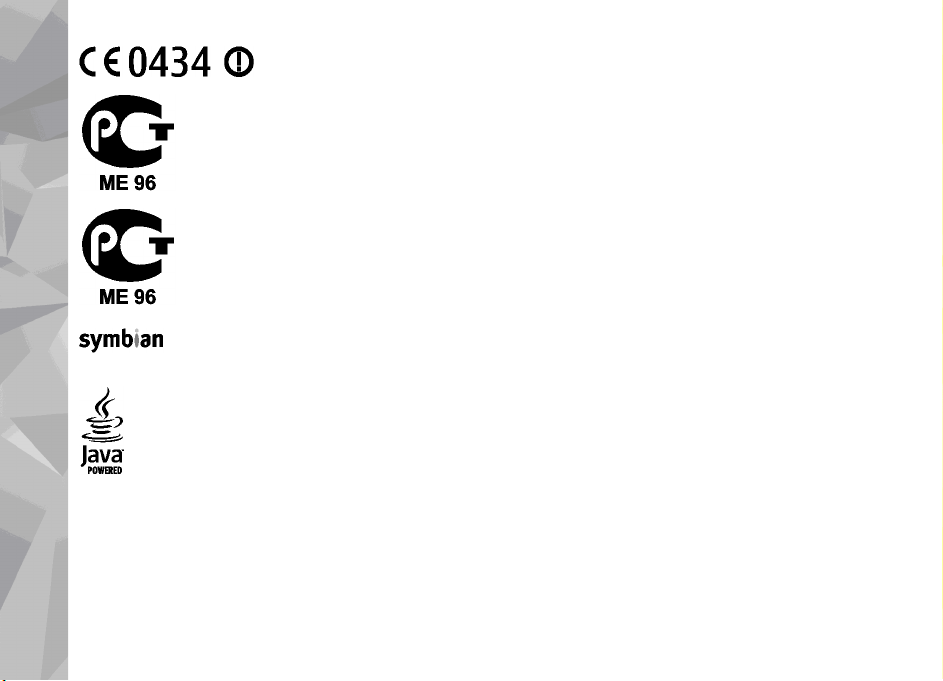
ДЕКЛАРАЦИЯ СООТВЕТСТВИЯ
КОРПОРАЦИЯ NOKIA заявляет, что изделие RM-247 соответствует основным требованиям и другим соответствующим
положениям Директивы Совета Европы 1999/5/EC. Копию Декларации соответствия можно загрузить с Web-страницы
http://www.nokia.com/phones/declaration_of_conformity/.
Nokia N96 (RM-247)
В соответствии с Российским законом о защите прав потребителей (статья 2.5), срок службы изделия составляет 3 года с даты
производства при условии, что изделие эксплуатируется в соответствии с техническими стандартами и
инструкциями руководства
по эксплуатации.
Nokia N96 (RM-247)
© 2008 Nokia. Все права защищены.
Nokia, Nokia Connecting People, Nseries, N96, N-Gage, Navi, Visual Radio и Nokia Care являются торговыми марками или
зарегистрированными торговыми марками корпорации Nokia. Мелодия Nokia является звуковым логотипом корпорации Nokia.
Названия других изделий или компаний, указанные здесь, могут быть торговыми марками или торговыми наименованиями
соответствующих владельцев.
Воспроизведение, передача, распространение или хранение в любой форме данного документа или любой его части
предварительного письменного разрешения корпорации Nokia запрещено.
без
This product includes software licensed from Symbian Software Ltd ©1998-2008. Symbian and Symbian OS are trademarks of Symbian Ltd.
US Patent No 5818437 and other pending patents. T9 text input software Copyright © 1997-2008. Tegic Communications, Inc. All rights reserved.
Java and all Java-based marks are trademarks or registered trademarks of Sun Microsystems, Inc.
Portions of the Nokia Maps software are © 1996-2008 The FreeType Project. All rights reserved.
This product is licensed under the MPEG-4 Visual Patent Portfolio License (i) for personal and noncommercial use in connection with information which has
been encoded in compliance with the MPEG-4 Visual Standard by a consumer engaged in a personal and noncommercial activity and (ii) for use in connection
with MPEG-4 video provided by a licensed video provider. No license is granted or shall be implied for any other use. Additional information, including that
related to promotional, internal, and commercial uses, may be obtained from MPEG LA, LLC. See http://www.mpegla.com
Данное изделие лицензировано по лицензии на пакет патентов MPEG-4 Visual (i) в личных и некоммерческих целях в связи с информацией,
закодированной в соответствии со стандартом MPEG-4 Visual потребителем, занятым индивидуальной и некоммерческой деятельностью, и (ii) в связи
с видеоинформацией в формате MPEG-4, предоставленной поставщиком видеопродукции, действующим на основании лицензии. На применение
в
Page 3
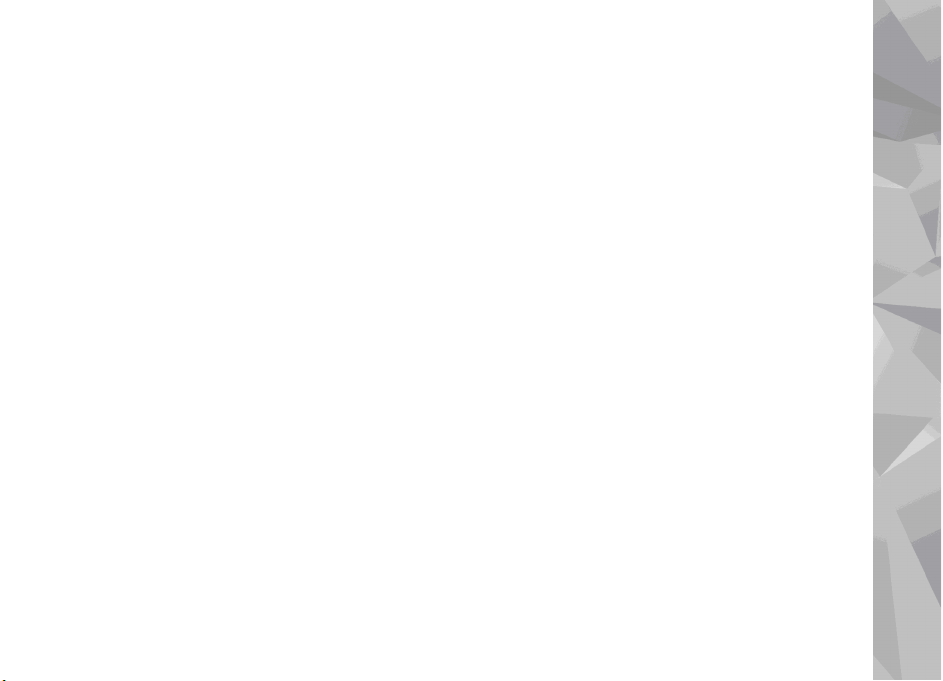
иных целях никакие лицензии не предоставляются и не распространяются. Дополнительные сведения, в том числе сведения об использовании в
рекламных, служебных и коммерческих целях, можно получить в компании MPEG LA, LLC. См. http://www.mpegla.com
Корпорация Nokia постоянно совершенствует свою продукцию. Корпорация Nokia оставляет за собой право вносить любые изменения и улучшения
в любое изделие, описанное в этом документе, без предварительного
В МАКСИМАЛЬНО ДОПУСТИМОЙ ДЕЙСТВУЮЩИМ ЗАКОНОДАТЕЛЬСТВОМ СТЕПЕНИ КОРПОРАЦИЯ NOKIA И ЕЕ ДЕРЖАТЕЛИ ЛИЦЕНЗИЙ НИ ПРИ КАКИХ
ОБСТОЯТЕЛЬСТВАХ НЕ ПРИНИМАЮТ НА СЕБЯ НИКАКОЙ ОТВЕТСТВЕННОСТИ ЗА ПОТЕРЮ ДАННЫХ ИЛИ ПРИБЫЛИ, А ТАКЖЕ НИ ЗА КАКОЙ СПЕЦИАЛЬНЫЙ,
СЛУЧАЙНЫЙ, ВОСПОСЛЕДОВАВШИЙ ИЛИ КОСВЕННЫЙ УЩЕРБ, КАКИМИ БЫ ПРИЧИНАМИ ЭТО НИ БЫЛО ВЫЗВАНО.
СОДЕРЖАНИЕ ЭТОГО ДОКУМЕНТА ПРЕДСТАВЛЕНО НА УСЛОВИЯХ
ГАРАНТИИ, КАК ЯВНЫЕ, ТАК И ПОДРАЗУМЕВАЕМЫЕ, ВКЛЮЧАЯ (НО НЕ ОГРАНИЧИВАЯСЬ) НЕЯВНЫМИ ГАРАНТИЯМИ КОММЕРЧЕСКОЙ ЦЕННОСТИ И ПРИГОДНОСТИ
ДЛЯ ОПРЕДЕЛЕННОЙ ЦЕЛИ, НЕ КАСАЮТСЯ ТОЧНОСТИ, НАДЕЖНОСТИ ИЛИ СОДЕРЖАНИЯ ЭТОГО ДОКУМЕНТА. КОРПОРАЦИЯ NOKIA ОСТАВЛЯЕТ ЗА СОБОЙ ПРАВО
ПЕРЕСМАТРИВАТЬ ИЛИ ИЗМЕНЯТЬ СОДЕРЖИМОЕ ДАННОГО ДОКУМЕНТА В ЛЮБОЕ ВРЕМЯ БЕЗ ПРЕДВАРИТЕЛЬНОГО УВЕДОМЛЕНИЯ
Анализ любого программного обеспечения в устройствах Nokia запрещен в допустимой действующим законодательством степени. Содержащиеся в
этом руководстве по эксплуатации ограничения, относящиеся к заявлениям, гарантиям, убыткам и ответственности Nokia, также означают
ограничения заявлений, гарантий, убытков и ответственности держателей лицензий Nokia.
Наличие в продаже конкретных изделий, приложений и услуг зависит от региона. Дополнительные сведения и наличие
можно уточнить у дилера Nokia.
Ограничение экспорта
Данное устройство может содержать компоненты, технологии и/или программное обеспечение, подпадающие под действие экспортного
законодательства США и других стран. Любое использование в нарушение законодательства запрещено.
ТРЕБОВАНИЯ FCC/ПРОМЫШЛЕННЫХ СТАНДАРТОВ КАНАДЫ
Данное устройство может создавать помехи в работе радио- и телевизионного оборудования (например, при пользовании
непосредственной близости от приемного оборудования). Если такие помехи не могут быть устранены, правила FCC/Industry Canada требуют
выключения телефона. Дополнительную информацию можно получить в местном сервисном центре. Данное устройство соответствует требованиям
раздела 15 правил FCC. Эксплуатация устройства зависит от следующих двух условий: 1. Данное устройство может не являться причиной вредных
помех. 2. Данное устройство должно допускать любые
работы устройства. Изменения, не являющиеся специально рекомендованными Nokia, могут привести к аннулированию полномочий пользователя
на работу с оборудованием.
Телефон горячей линии Nokia: +7 (495) 644-18-04 Факс: +7 (495) 795-05-03 125009, Москва, Тверская ул., 7, а/я 25 Nokia.
www.nokia.ru
/Выпуск 1
принимаемые помехи, включая помехи, которые могут вызвать нежелательное нарушение
уведомления.
"КАК ЕСТЬ". КРОМЕ ТРЕБОВАНИЙ ДЕЙСТВУЮЩЕГО ЗАКОНОДАТЕЛЬСТВА, НИКАКИЕ ИНЫЕ
.
версий для различных языков
телефоном в
Page 4
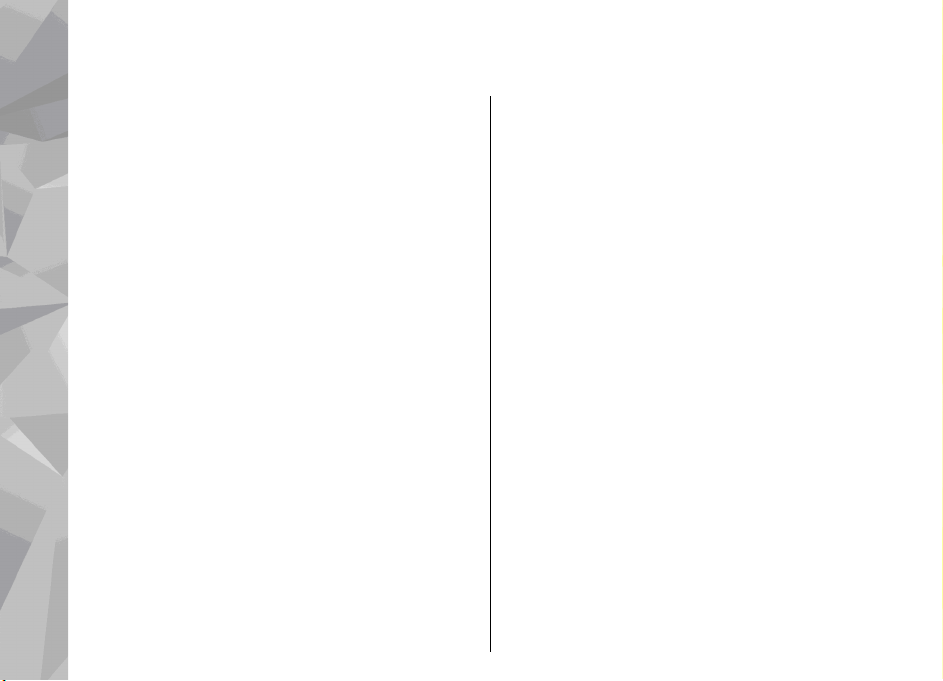
Содержание
Техника безопасности..................................11
Об устройстве.....................................................................12
Услуги сети.........................................................................13
Содержание
Начало работы..............................................14
Клавиши и компоненты (вид спереди).........................14
Клавиши и компоненты (вид сзади и с боковых
сторон)................................................................................15
Клавиши и компоненты (в разрезе)..............................15
Установка SIM-карты и аккумулятора...........................16
Включение устройства.....................................................16
Зарядка аккумулятора.....................................................17
Карта памяти......................................................................18
Установка карты памяти...............................................18
Извлечение карты памяти............................................18
Настройка подключения.............................20
Поиск справки...............................................21
Инструкции – справочная система устройства............21
Приступая к работе...........................................................21
Служба поддержки Nokia и контактная
информация.......................................................................21
Дополнительные приложения.......................................22
Обновления программного обеспечения.....................22
Настройки...........................................................................23
Коды доступа.....................................................................23
Увеличение продолжительности работы
аккумулятора.....................................................................24
Своб. пам.............................................................................25
Устройство.....................................................27
Расположение антенн......................................................27
Приветствие.......................................................................27
Приложение "Перенос" для устройств Nokia...............28
Передача содержимого.................................................28
Синхронизация, загрузка или передача
содержимого...................................................................29
Индикаторы дисплея.......................................................30
Ссылки.................................................................................31
Блокировка клавиатуры.................................................32
Меню мультимедиа...........................................................32
Мобильный поиск.............................................................33
N-Gage.................................................................................34
Об N-Gage.........................................................................34
Экраны N-Gage................................................................34
Начало работы................................................................35
Создание игрового имени..........................................35
Запуск игры..................................................................35
Результаты....................................................................36
Игра с друзьями...........................................................36
Игры и управление ими................................................36
Изменение данных профиля........................................37
Связь с другими игроками............................................37
Поиск и добавление друзей
Просмотр информации о друге.................................37
Сортировка списка друзей.........................................38
Оценка игрока..............................................................38
Отправка сообщений..................................................38
Настройки N-Gage...........................................................38
Мини-гарнитура.................................................................39
......................................37
Page 5

Настройка громкости........................................................40
Режим "Автономный".......................................................40
Быстрая загрузка..............................................................41
Настройка устройства...................................42
Изменение внешнего вида устройства.........................42
Задание сигналов в режимах.........................................43
Трехмерные сигналы........................................................43
Изменение настроек режима ожидания......................44
Изменение главного меню..............................................45
ТВ и видео......................................................46
Видеоцентр Nokia.............................................................46
Просмотр и загрузка видеоклипов.............................46
Каналы видео.................................................................47
Мои видео........................................................................48
Передача видео с ПК......................................................48
Настройки видеоцентра................................................49
Прямой эфир......................................................................49
О прямом эфире..............................................................49
Первый запуск................................................................50
Просмотр программ.......................................................50
Дополнительные услуги...............................................51
Гиды программ...............................................................51
Поиск гида программ.....................................................52
Запись программ............................................................52
Подписка на каналы и программы.............................53
Отмена подписок............................................................53
Настройки прямого эфира............................................54
Индикаторы....................................................................54
Режим "ТВ-выход"............................................................54
Воспроизведение мелодии или эпизода
подкаста...........................................................................56
Музыкальное меню........................................................58
Списки воспроизведения..............................................58
Подкасты..........................................................................59
Домашняя сеть с приложением "Музыкальный
проигрыватель".............................................................59
Передача музыки на устройство.................................60
Передача музыки с ПК................................................60
Передача с помощью проигрывателя Windows
Media..............................................................................60
Музыкальный магазин Nokia..........................................62
Nokia Podcasting................................................................62
Настройки подкастинга.................................................62
Поиск подкастов.............................................................63
Директории.....................................................................64
Загрузка............................................................................65
Воспроизведение подкастов и управление
ими....................................................................................65
Приложения для прослушивания радио.....................66
FM-радио .........................................................................66
Прослушивание радиоприемника...........................66
Просмотр визуального содержимого
Сохраненные радиостанции......................................68
Настройки FM-радио...................................................68
Интернет-радио Nokia...................................................68
Прослушивание станций Интернет-радио..............69
Избранные радиостанции.........................................69
Поиск радиостанций...................................................70
Каталог радиостанций................................................70
Настройки Интернет-радио.......................................70
......................67
Содержание
Папка "Музыка"............................................56
Музыкальный проигрыватель.......................................56
Камера...........................................................72
О камере.............................................................................72
Page 6
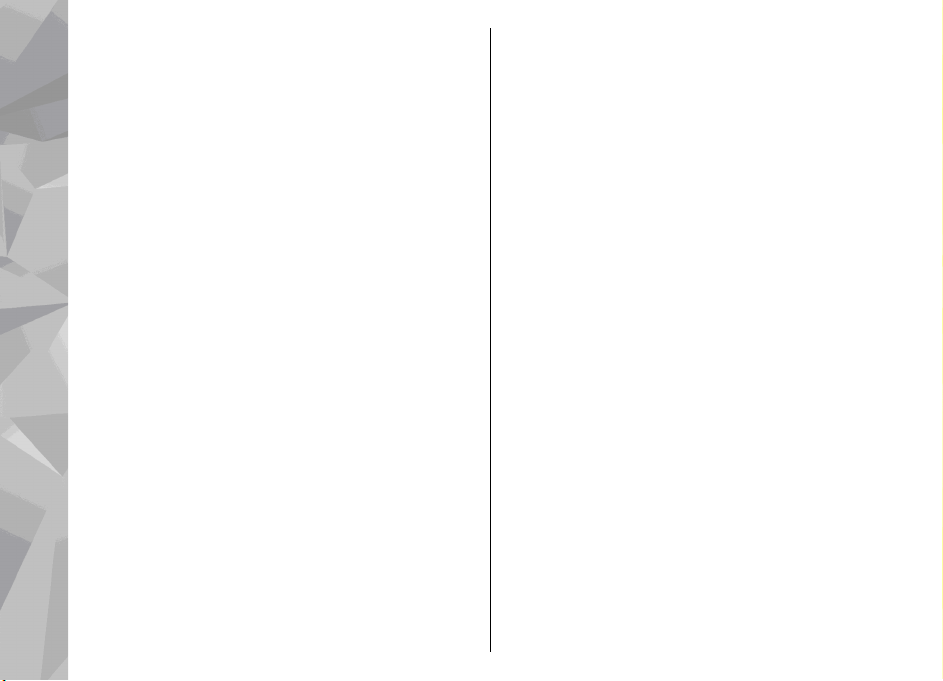
Включение камеры..........................................................72
Фотосъемка........................................................................73
Индикаторы фотокамеры.............................................73
Активная панель инструментов..................................73
Фотосъемка.....................................................................74
Информация о положении...........................................75
После фотосъемки.........................................................76
Вспышка..........................................................................76
Содержание
Сюжетные программы..................................................76
Съемка серии изображений.........................................77
Съемка автопортрета – режим автотаймера............78
Советы по получению качественных
фотографий.....................................................................78
Видеозапись.......................................................................79
Индикаторы видеосъемки............................................79
Запись видеоклипов......................................................80
После видеосъемки.......................................................80
Настройки камеры............................................................81
Настройки фотокамеры................................................81
Настройки цвета и подсветки......................................82
Настройки видео............................................................83
Фотографии..................................................85
О приложении "Фотографии".........................................85
Просмотр изображений и видеоклипов.......................85
Просмотр и изменение сведений о файле...................86
Упорядочение изображений и видеоклипов..............87
Активная панель инструментов.....................................87
Альбомы.............................................................................88
Теги......................................................................................88
Показ слайдов...................................................................88
Изменение изображений.................................................89
Графический редактор..................................................89
Обрезка изображения...................................................89
Уменьшение эффекта красных глаз...........................90
Использование клавиш быстрого доступа...............90
Печать изображений........................................................91
Печать изображений.....................................................91
Выбор принтера..........................................................91
Предварительный просмотр.....................................91
Настройки печати........................................................91
Печать в Интернете........................................................92
Обмен изображениями и видео в Интернете .............92
Галерея..........................................................93
Главный экран...................................................................93
Звуковые сигналы.............................................................93
Ссылки потоков.................................................................94
Презентации.......................................................................94
Домашняя сеть..............................................95
О домашней сети...............................................................95
Важные сведения о защите............................................96
Настройки домашней сети..............................................96
Включение настройки общего содержимого и
определение содержимого.............................................97
Просмотр и совместное использование
медиафайлов.....................................................................98
Копирование медиафайлов............................................99
Домашняя синхронизация............................................100
Синхронизация медиафайлов...................................100
Настройки синхронизации.........................................100
Определение входящих файлов...............................100
Определение исходящих файлов.............................101
Опр. полож. (GPS)........................................102
О GPS..................................................................................102
GPS со вспомогательными данными (A-GPS)..............103
Page 7
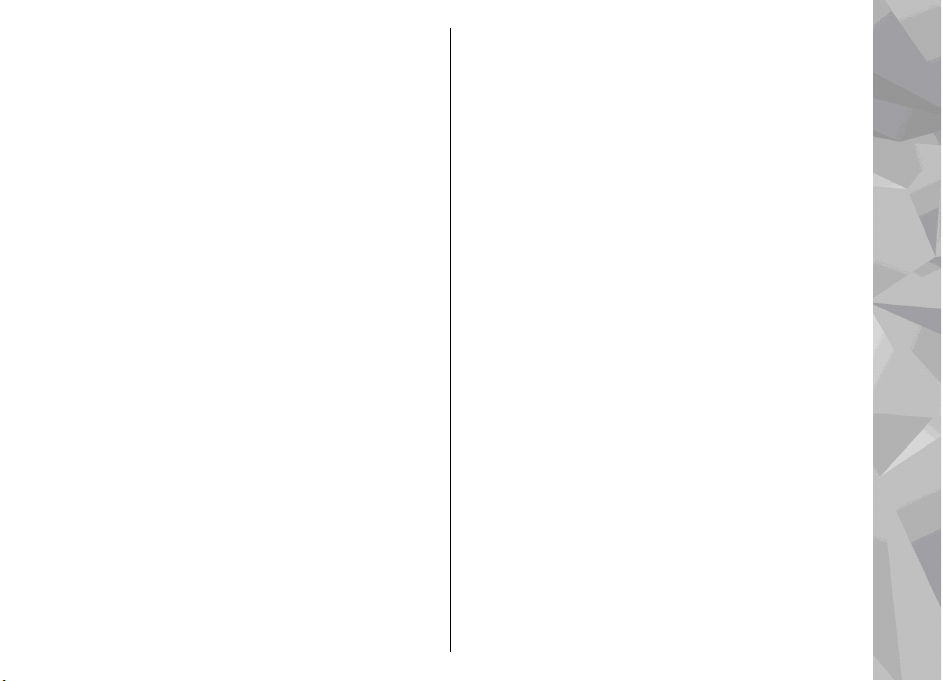
Правильное положение устройства...........................103
Советы по созданию соединения GPS.........................104
Запросы на определение положения.........................104
Ориентиры.......................................................................105
Данные GPS......................................................................106
Управление маршрутом..............................................106
Получение информации о положении....................107
Счетчик пути..................................................................107
Карты...........................................................108
О приложении "Карты"..................................................108
Просмотр карт.................................................................109
Загрузка карт...................................................................111
Поиск места......................................................................112
Дополнительные услуги работы с картами...............113
Навигация......................................................................114
Сведения о ситуации на дорогах...............................115
Путеводители................................................................116
Папка "Мультимедиа"................................117
RealPlayer..........................................................................117
Воспроизведение видеоклипов................................117
Режим потоковой передачи......................................117
Настройки приложения RealPlayer...........................118
Лицензии..........................................................................118
Диктофон..........................................................................120
Интернет-браузер ......................................121
Просмотр Интернет-страниц.........................................121
Панель инструментов браузера...................................123
Обзор страниц.................................................................123
Веб-новости и блоги.......................................................124
Мини-приложения..........................................................124
Поиск данных..................................................................125
Загрузка и приобретение содержимого.....................125
Закладки...........................................................................125
Очистка кэш-памяти.......................................................126
Завершение соединения...............................................126
Защита соединения........................................................127
Настройки Интернета.....................................................127
Соединения.................................................129
Беспроводная локальная сеть.....................................129
О сети WLAN...................................................................129
Подключения сети WLAN............................................129
Мастер беспроводной локальной сети WLAN.........130
Точки доступа в Интернет в сети WLAN...................131
Режимы эксплуатации................................................131
Диспетчер соединений..................................................132
Акт. подкл. пер. данных..............................................132
Доступные сети WLAN..................................................132
Канал связи Bluetooth....................................................132
Канал связи Bluetooth.................................................132
Настройки......................................................................133
Советы по защите........................................................134
Передача данных по каналу Bluetooth....................134
Сопряжение устройств................................................135
Прием данных по каналу Bluetooth..........................136
Блокировка устройств................................................136
Режим удаленного доступа к
USB.....................................................................................137
Подключение к компьютеру........................................137
SIM..............................136
Управление временем...............................138
Часы ..................................................................................138
Будильник.....................................................................138
Мировые часы..............................................................138
Календарь........................................................................139
Содержание
Page 8
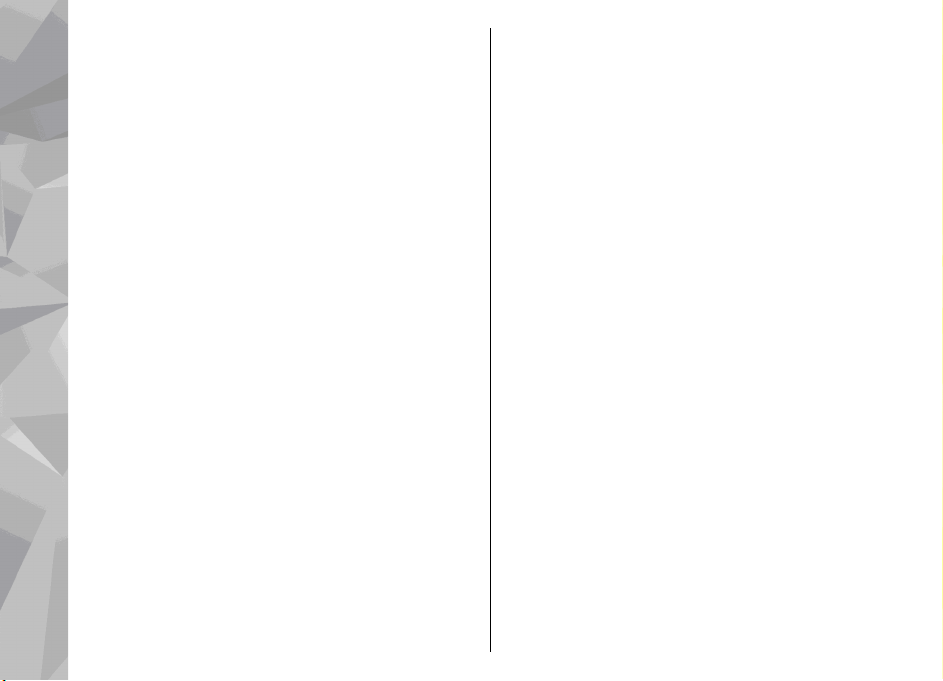
Создание записи календаря.......................................139
Экраны календаря.......................................................140
Работа с записями календаря....................................140
Обмен сообщениями..................................141
Главный экран приложения "Сообщения"................141
Ввод текста......................................................................142
Режим обычного ввода текста..................................142
Содержание
Режим инт. вв. текста..................................................142
Советы по режиму ввода текста...............................143
Изменение языка ввода.............................................143
Изменение текста и списков......................................144
Ввод и передача сообщ.................................................144
Папка входящих сообщений........................................146
Прием сообщений........................................................146
Мультимедийные сообщения....................................146
Сообщения, содержащие данные, настройки и
служебные сообщения сети Интернет....................147
Чтение сообщений..........................................................147
Почтовый ящик...............................................................148
Определение
Открытие почтового ящика.......................................148
Загрузка сообщений электронной почты...............149
Удаление сообщений электронной почты..............149
Завершение соединения с почтовым ящиком.......150
Просмотр сообщений на SIM-карте.............................150
Настройки сообщений...................................................150
Настройки текстовых сообщений.............................151
Настройки мультимедийных сообщений................151
Настройки электронной почты.................................152
Работа с почтовыми ящиками................................152
Параметры подключения........................................153
Настройки пользователя.........................................154
Настройки загрузки...................................................154
настроек электронной почты...........148
Настройки автоматической загрузки....................154
Настройки служебных сообщений Интернет.........155
Настройки сообщений базовой станции.................155
Другие настройки.........................................................155
Посылка вызовов.......................................157
Голосовые вызовы ........................................................157
Функции, доступные во время вызова.......................157
Голосовая почта и видеопочта ...................................158
Ответ и отклон. вызова.................................................158
Организ. конференции..................................................159
Быстрый набор телефонного номера.........................159
Ожид. вызов....................................................................160
Набор номера голосом...................................................160
Выполн. видеовыз..........................................................161
Функции, доступные во время видеовызова............162
Отв. и отклон. видеовызова.........................................163
Передача видео...............................................................163
Требования...................................................................163
Настройки......................................................................164
Совместное участие в сеансах видеосвязи и
использование видеоклипов....................................165
Принятие приглашения..............................................166
Журнал..............................................................................166
Списки вызовов............................................................166
Длительность вызова..................................................167
Пакетная передача данных.......................................167
Контроль всех событий...............................................167
Контакты (телефонная книга)..................169
Сохранение и изменение имен и номеров.................169
Работа с именами и номерами.....................................169
Стандартные номера и адреса.....................................170
Добавление мелодий для контакта............................170
Page 9
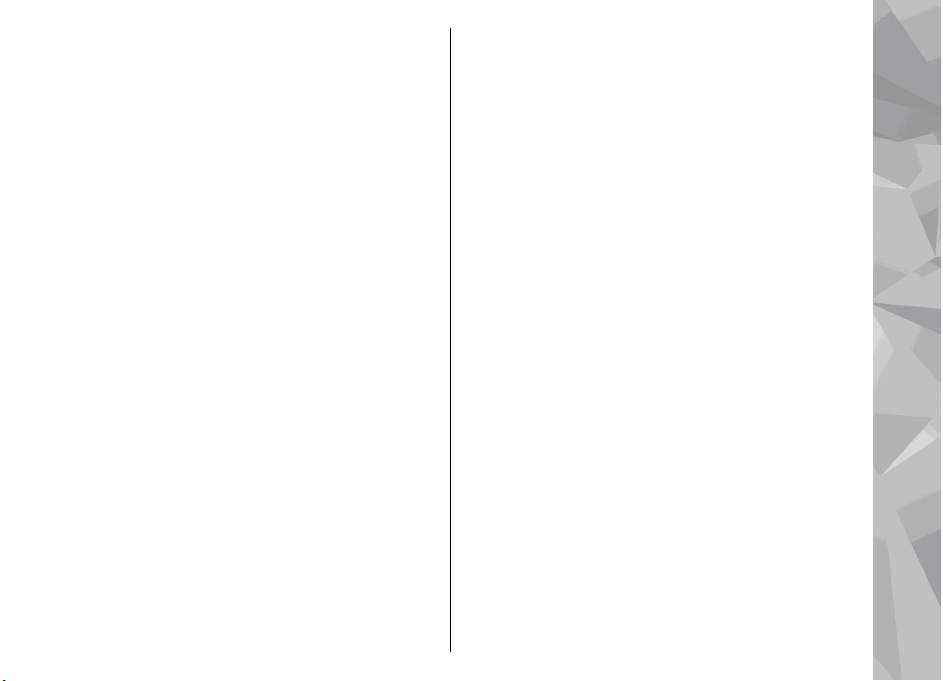
Копирование контактов................................................171
Услуги SIM.........................................................................171
Контакты SIM.................................................................171
Разрешенные номера..................................................171
Работа с группами контактов.......................................172
Папка "Офис"..............................................173
Приложения Quickoffice.................................................173
Приложение Quickword..............................................173
Приложение Quicksheet..............................................173
Приложение Quickpoint..............................................174
Quickmanager................................................................174
Заметки.............................................................................174
Приложение Adobe PDF Reader....................................174
Конвертер.........................................................................175
Zip manager .....................................................................176
Папка "Приложения".................................177
Калькулятор....................................................................177
Диспетчер приложений.................................................177
Установка приложений и программного
обеспечения .................................................................178
Удаление приложений и программного
обеспечения..................................................................180
Настройки......................................................................180
Папка "Средства"........................................181
Диспетчер файлов..........................................................181
О диспетчере файлов..................................................181
Поиск и упорядочение файлов.................................181
Изменение карты памяти...........................................181
Резервное копирование файлов на карту
памяти............................................................................181
Форматирование запоминающего устройства......182
Голосовые команды.......................................................182
Синхронизация................................................................183
Диспетчер устройств......................................................183
Произнести.......................................................................184
Настройки....................................................186
Общие настройки............................................................186
Настройки стиля...........................................................186
Настройки аксессуаров...............................................188
Настройки защиты.......................................................188
Телефон и SIM............................................................188
Сертификаты..............................................................189
Защитный модуль.....................................................191
Восстановление исходных параметров...................191
Настройки пульсации..................................................191
Настройки определения положения.......................191
Настройки телефона......................................................192
Настр. вызова................................................................192
П/адр выз.......................................................................193
Запр. выз........................................................................194
Параметры сети............................................................194
Параметры подключения.............................................195
Соединения в режиме передаче данных и точки
доступа...........................................................................195
Точки доступа...............................................................196
Создание новой точки доступа...............................196
Точки доступа для
режиме........................................................................197
Точки доступа в Интернет в сети WLAN................197
Настройки пакетной передачи данных...................199
Настройки беспроводной локальной сети..............199
Парам. SIP......................................................................200
Конфигурация...............................................................200
Управление точками доступа....................................200
передачи данных в пакетном
Содержание
Page 10
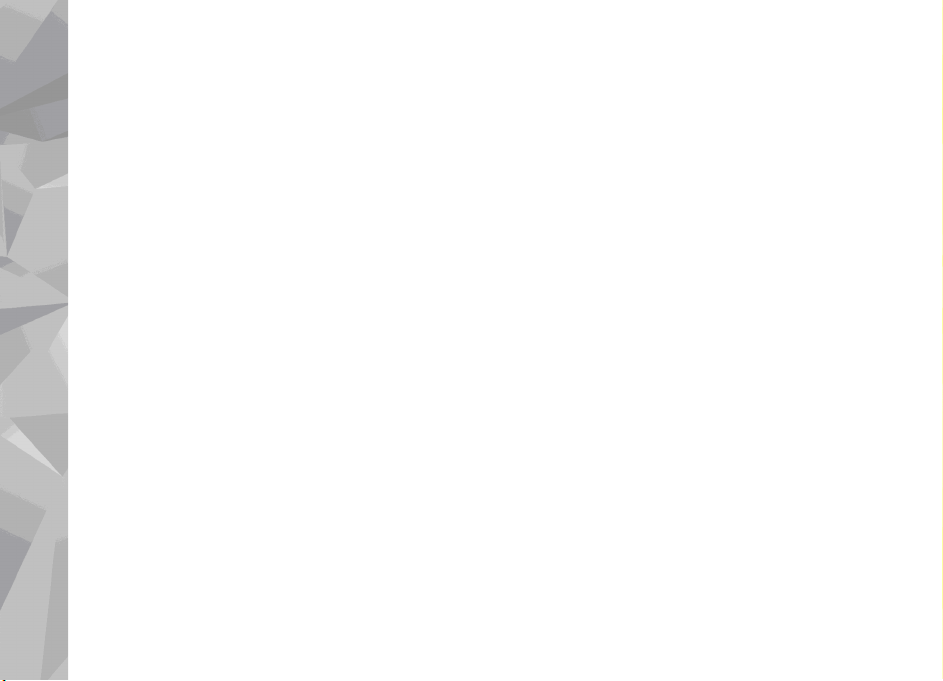
Настройки приложения.................................................200
Устранение неполадок...............................201
Аксессуары..................................................205
Аккумулятор...............................................206
Информация об аккумул. и зар. устройствах............206
Содержание
Проверка подлинности аккумуляторов Nokia..........207
Проверка голограммы................................................208
Что делать, если подлинность аккумулятора
подтвердить невозможно?........................................208
Уход и обслуживание.................................209
Утилизация.......................................................................210
Дополнительная информация по технике
безопасности...............................................211
Дети...................................................................................211
Условия эксплуатации...................................................211
Медицинское оборудование........................................211
Имплантированное медицинское
оборудование...............................................................212
Слуховые аппараты.....................................................212
Автомобили......................................................................212
Взрывоопасная среда....................................................213
Вызов службы экстренной помощи............................214
ИНФОРМАЦИЯ О СЕРТИФИКАЦИИ (SAR).........................214
Алфавитный указатель..............................216
Page 11
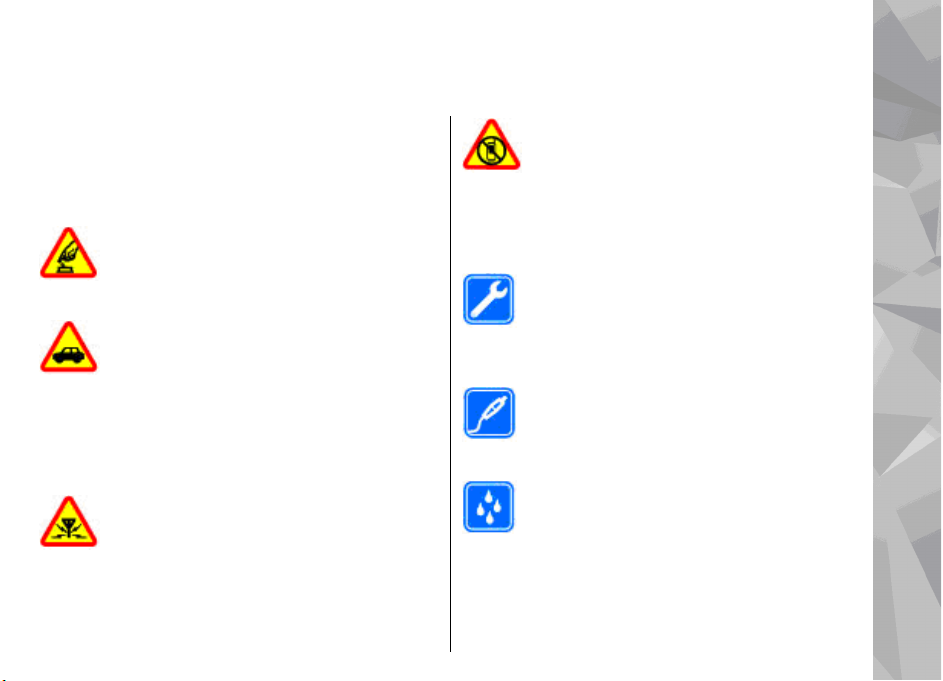
Техника безопасности
Ознакомьтесь с перечисленными ниже правилами
техники безопасности. Нарушение этих правил
может быть опасным или незаконным.
Дополнительная информация приведена в полном
руководстве по эксплуатации.
БЕЗОПАСНОЕ ВКЛЮЧЕНИЕ
Не включайте устройство, если его
использование запрещено, может вызвать
помехи или быть опасным.
БЕЗОПАСНОСТЬ ДОРОЖНОГО ДВИЖЕНИЯ ПРЕЖДЕ ВСЕГО
Строго соблюдайте местное
законодательство. Не держите в руке
мобильное устройство за рулем
движущегося автомобиля. Помните о том,
что безопасность дорожного движения
имеет первостепенное значение!
РАДИОПОМЕХИ
Любые мобильные устройства подвержены
воздействию радиопомех, которые могут
ухудшить качество связи.
ВЫКЛЮЧАЙТЕ В МЕСТАХ, ГДЕ
ИСПОЛЬЗОВАНИЕ ЗАПРЕЩЕНО
Соблюдайте все установленные
ограничения. Выключайте устройство в
самолете, рядом с медицинским
оборудованием, в местах хранения топлива,
химикатов или взрывоопасных материалов.
ОБРАЩАЙТЕСЬ ТОЛЬКО К
КВАЛИФИЦИРОВАННЫМ СПЕЦИАЛИСТАМ
Работы по настройке и ремонту изделия
должны проводить только
квалифицированные специалисты.
АКСЕССУАРЫ И АККУМУЛЯТОРЫ
Применяйте только рекомендованные
изготовителем аксессуары и аккумуляторы.
Не подключайте несовместимые устройства.
ВОДОСТОЙКОСТЬ
Данное устройство не является
водонепроницаемым. Оберегайте его от
попадания влаги.
Техника безопасности
11
Page 12
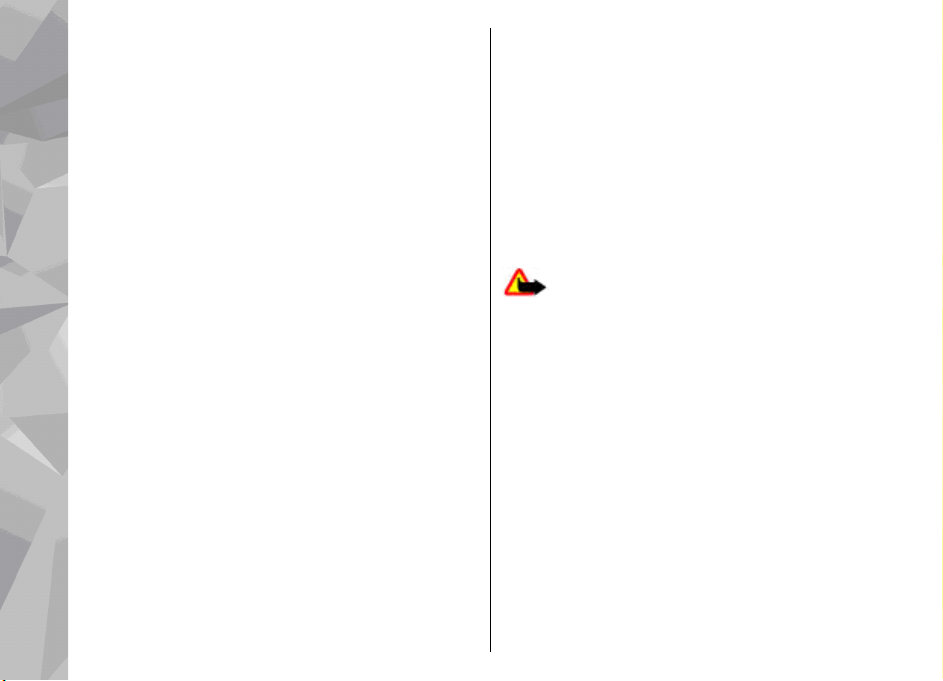
Об устройстве
Радиочастотное устройство, описание которого
приведено в данном руководстве, предназначено для
использования в Сети (E)GSM 850, 900, 1800, 1900 МГц
и UMTS 900 и 2100 МГц . Дополнительную информацию
о сотовых сетях можно получить у поставщика услуг.
Пользуясь данным устройством, строго соблюдайте
законодательство, местные обычаи, уважайте право
на частную жизнь и не нарушайте законных прав
других лиц, в том числе авторских прав.
Законодательство об
Техника безопасности
накладывает ограничения на копирование,
модификацию и передачу некоторых изображений,
мелодий и другого содержимого.
Устройство поддерживает несколько методов обмена
данными. Как и компьютеры, устройство может
подвергаться воздействию вирусов и другого
вредоносного содержимого. Соблюдайте
осторожность при работе с сообщениями и запросами
связи, просмотре сетевых страниц и загрузке данных.
Устанавливайте и используйте услуги и
программное обеспечение только из источников с
надежной защитой от вредоносного программного
обеспечения, например, приложения с цифровой
подписью Symbian Signed или прошедшие
тестирование Java Verified™. Следует устанавливать
антивирусное и другое защитное программное
12
охране авторских прав
другое
обеспечение как в устройстве, так и на любой
подключенный компьютер.
В устройстве могут быть запрограммированы закладки
и ссылки на узлы сторонних организаций. Можно
также настроить доступ к ним через устройство. Узлы
сторонних организаций не относятся к Nokia, и
корпорация Nokia не делает никаких заявлений и не
принимает на себя никаких обязательств
относительно этих узлов. Просматривая эти
необходимо принимать меры предосторожности (в
плане защиты и в плане содержимого).
Внимание! Для работы любых функций
устройства (за исключением будильника) требуется,
чтобы устройство было включено. Не включайте
устройство, если его использование может вызвать
помехи или быть опасным.
Приложения группы Office поддерживают обычные
функции Microsoft Word, PowerPoint и Excel (Microsoft
Office 2000, XP и 2003). Просмотр и изменение
предусмотрены не для всех форматов файлов.
Регулярно создавайте резервные копии (электронные
или бумажные) всех важных данных, сохраненных
устройстве.
При подключении другого устройства ознакомьтесь с
правилами техники безопасности, приведенными в
руководстве по эксплуатации соответствующего
устройства. Не подключайте несовместимые
устройства.
узлы,
в
Page 13
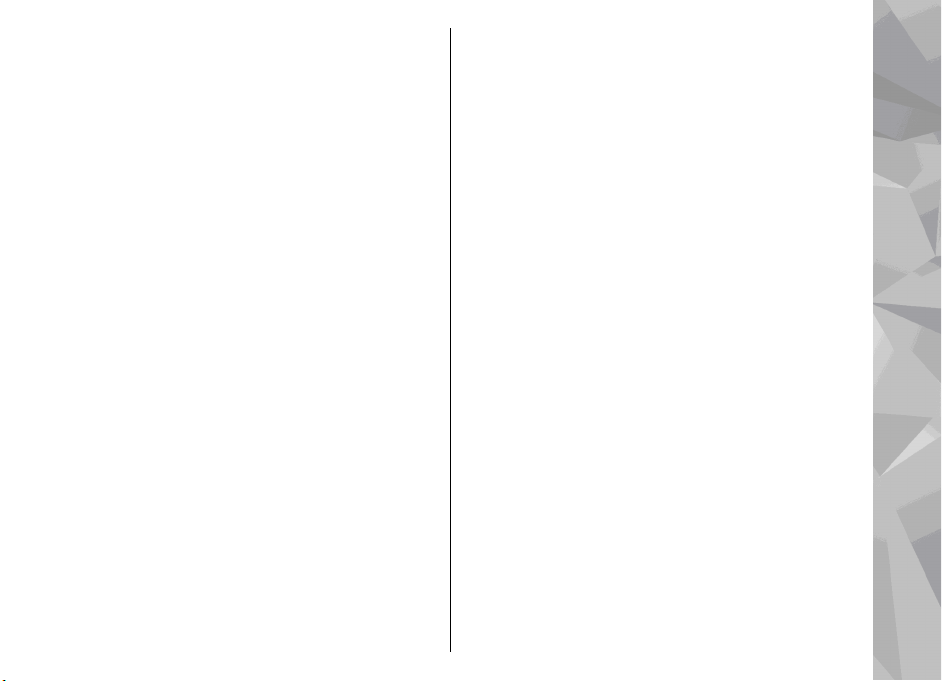
Изображения в этом руководстве могут отличаться от
отображения на дисплее.
Услуги сети
Работа устройства возможна только при наличии
обслуживания, предоставляемого поставщиком услуг
сотовой связи. Для работы многих функций требуются
специальные функции сотовой сети. В некоторых
сотовых сетях реализованы не все функции, кроме
того, для использования некоторых услуг сети
требуется оформление специального соглашения с
поставщиком услуг. Использование сетевых услуг
предполагает передачу данных. Уточните сведения о
стоимости услуг в
другие сети у поставщика услуг. Инструкции и
информацию о тарифах предоставляет поставщик
услуг. В некоторых сотовых сетях имеются
ограничения на пользование услугами сети. Например,
не поддерживаются услуги на определенных языках и
не отображаются некоторые символы национальных
алфавитов.
Поставщик услуг может заблокировать работу
некоторых функций устройства. В этом случае
функции будут отсутствовать в меню. Устройство также
может быть специально настроено: изменены
названия меню, порядок пунктов меню и значки.
Дополнительную информацию можно получить у
поставщика услуг.
домашней сети и при роуминге через
эти
Данное устройство поддерживает протоколы WAP 2.0
(HTTP и SSL), которые выполняются на основе
протоколов TCP/IP. Некоторые функции устройства,
например, MMS, просмотр и электронная почта,
требуют поддержки этих технологий сотовой сетью.
Техника безопасности
13
Page 14
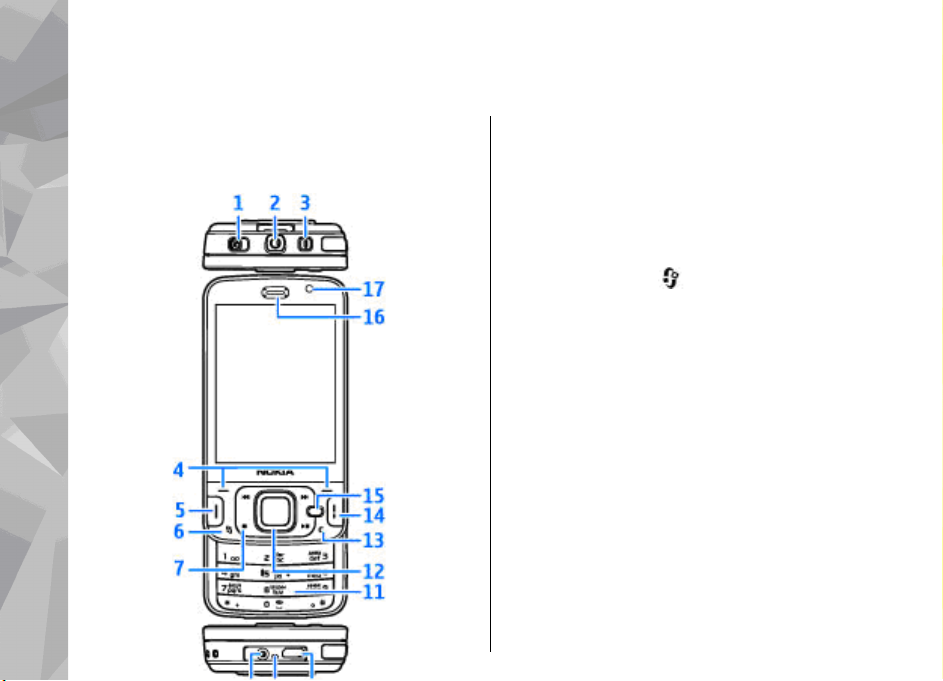
Начало работы
Клавиши и компоненты (вид спереди)
Начало работы
14
1 — Переключатель блокировки
2 — Разъем Nokia AV (3,5 мм) для подключения
совместимых мини-гарнитур и наушников
3 — Клавиша включения
4 — Клавиши выбора
5 — Клавиша вызова
6 — Клавиша меню
7 — Мультимедийные клавиши
8 — Разъем для подключения зарядного
устройства.
9 — Микрофон
10 — Разъем Micro USB для подключения к
совместимому компьютеру.
11 — Цифровая клавиатура.
12 — Клавиша прокрутки
13 — Клавиша очистки C
14 — Клавиша разъединения
15 — Мультимедийная клавиша
16 — Динамик
17 — Дополнительная камера
Page 15
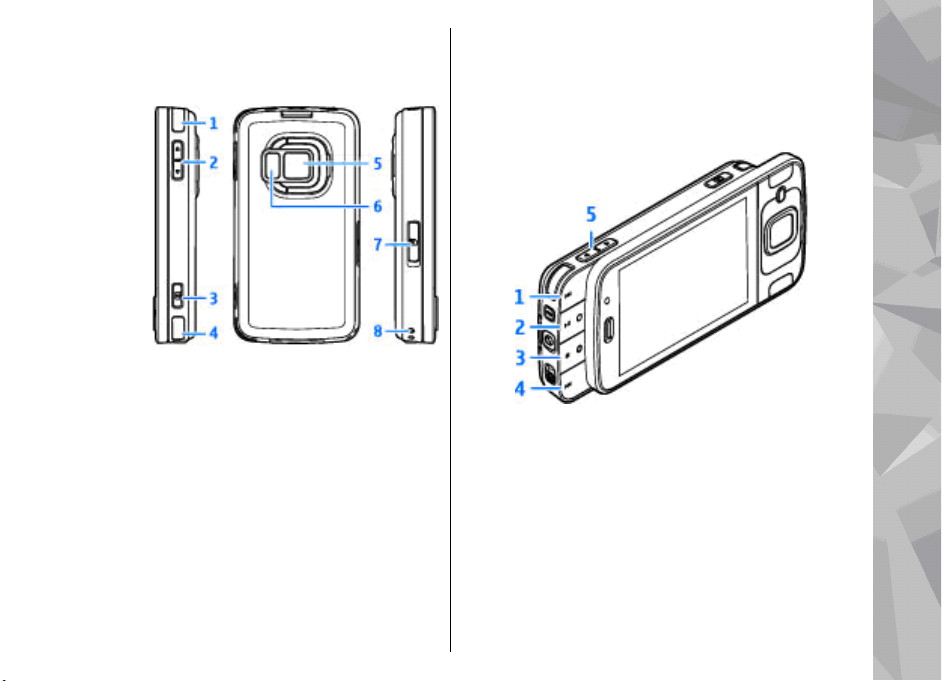
Клавиши и компоненты (вид сзади и с боковых сторон)
1 и 4 — Стереодинамики с трехмерным звуковым
эффектом.
2 — Клавиша регулировки увеличения и громкости.
3 — 2-позиционная клавиша съемки для
автофокусирования, съемки неподвижного
изображения и видеозаписи.
5 — Основная камера для съемки фотографий и
записи видеоклипов с высоким разрешением (до 5
мегапикселов).
6 — Вспышка и подсветка видео.
7 — Гнездо карты памяти для совместимой карты
microSD.
8 — Отверстие для ремешка для кисти.
Клавиши и компоненты (в разрезе)
Начало работы
1 — Вперед
2 — Воспроизведение/Пауза; также может
использоваться во время игры.
3 — Останов; также может использоваться во время
игры.
4 — Перемотка назад
5 — Клавиша регулировки увеличения и громкости.
15
Page 16
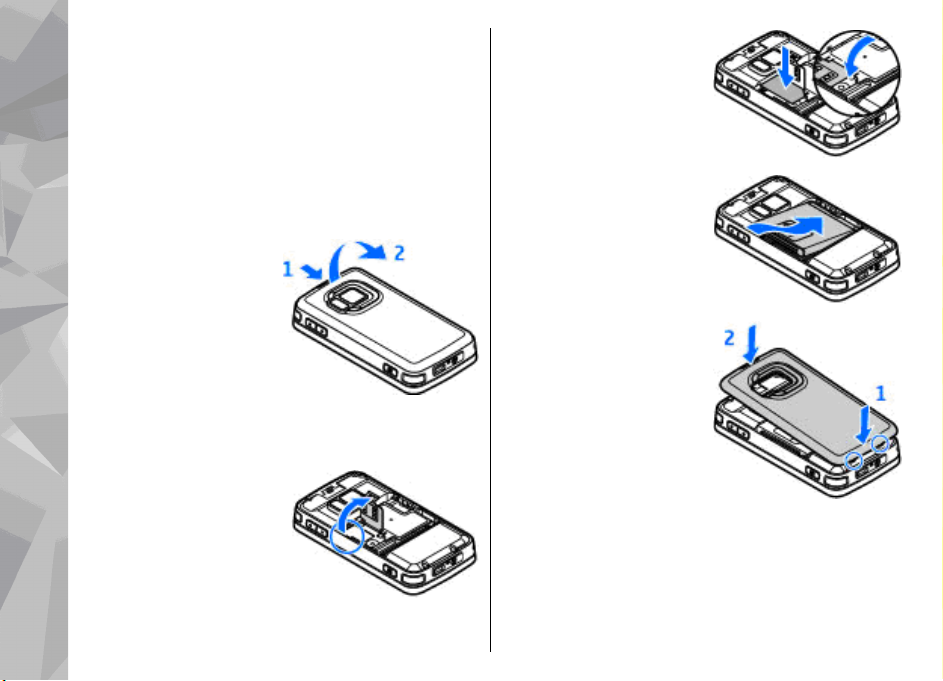
Установка SIM-карты и аккумулятора
USIM-карта – это расширенная версия SIM-карты,
которая поддерживается мобильными
телефонами UMTS.
Перед отсоединением аккумулятора обязательно
выключите устройство и отсоедините его от
Начало работы
зарядного устройства.
1. Повернув устройство
обратной стороной к
себе, нажмите и
удерживайте
нажатой кнопку
фиксатора,
одновременно
поднимая панель.
2. Чтобы снять
держатель SIM-карты, поднимите держатель с
помощью рукоятки.
3. Вставьте SIM-карту в
держатель карты.
Убедитесь в том, что
16
скошенный угол
направлен в сторону
гнезда, а контактная
область на карте
направлена вниз.
карты
4. Закройте держатель и
зафиксируйте его на
месте.
5. Установите
аккумулятор.
6. Чтобы снова
установить панель,
направьте нижние
стопорные защелки в
соответствующие
гнезда и нажимайте,
пока панель не встанет
место.
Включение устройства
1. Нажмите и удерживайте нажатой клавишу
включения.
Page 17
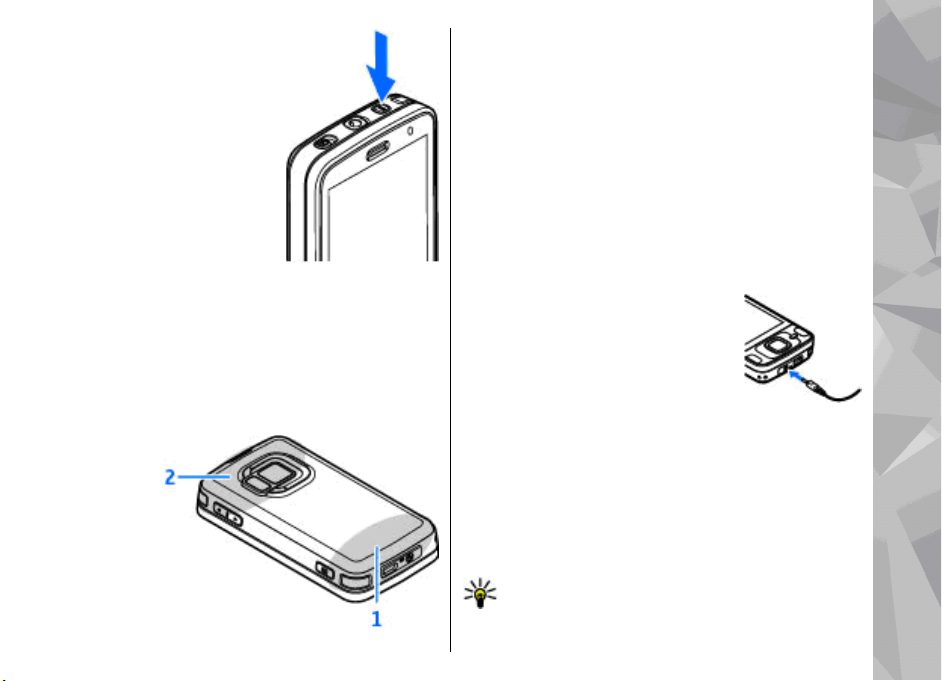
2. В ответ на запрос
устройством ввода PINкода или кода блокировки,
введите его и нажмите
левую клавишу выбора.
Изготовителем
устанавливается код
блокировки 12345.
Устройство может быть
оснащено внутренними и
внешними антеннами. Как и
при работе с любыми другими
радиопередающими устройствами, не следует без
необходимости прикасаться к антенне во время
передачи или приема. Прикосновение к такой
антенне ухудшает
к нецелесообразному увеличению мощности
излучаемого сигнала и сокращению времени
работы аккумулятора.
качество связи, может привести
1 — Антенна сотовой связи
2 — Антенна для технологии Bluetooth,
беспроводной локальной сети (LAN), DVB-Hантенна; GPS-приемник.
Обратите внимание, что антенны Bluetooth, WLAN,
GPS и DVB-H расположены на задней панели
устройства. При замене задней панели убедитесь в
том, что все эти антенны есть на новой панели,
иначе эти подключения перестанут работать.
Зарядка аккумулятора
1. Включите совместимое
зарядное устройство в сетевую
розетку.
2. Подсоедините провод питания к
устройству. Если аккумулятор
полностью разряжен, шкала
индикатора уровня заряда аккумулятора может
начать перемещаться только через некоторое
время.
3. При полной зарядке аккумулятора шкала
индикатора уровня заряда останавливается.
Отключите зарядное устройство от устройства,
затем от сетевой розетки.
Совет. Неиспользуемое зарядное устройство
следует отключить от сетевой розетки.
Зарядное устройство, подключенное к
Начало работы
17
Page 18
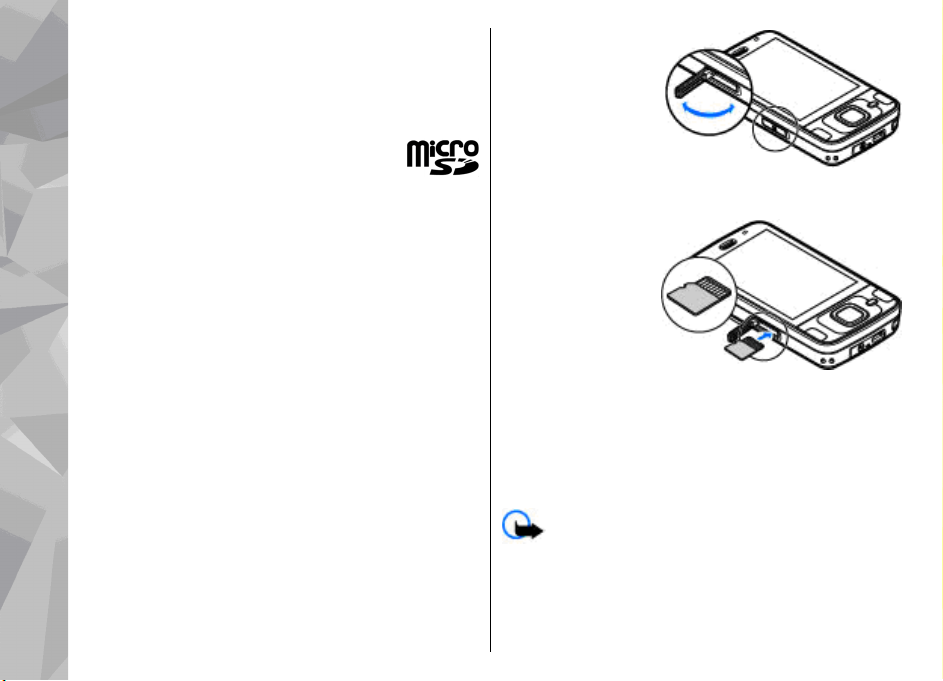
розетке, потребляет электроэнергию, даже
когда оно не подключено к устройству.
Карта памяти
Используйте только совместимые карты
памяти microSD, рекомендованные
корпорацией Nokia для данного
Начало работы
устройства. Корпорация Nokia придерживается
принятых стандартов для карт памяти, однако
карты некоторых изготовителей не полностью
совместимы с данным устройством. При
использовании несовместимых карт возможно
повреждение карты и устройства, а также
уничтожение информации, записанной на карте
памяти.
2. Установите
совместимую
карту памяти в
гнездо. Карта
должна быть
повернута
контактами
вверх и
направлена в гнездо.
3. Вставьте карту.
Карта
Установка карты памяти
Карты памяти следует хранить в местах,
недоступных для детей.
Карта памяти может быть уже установлена в
устройстве. Если нет, выполните следующее:
1. Поместите палец в углубление рядом с
заглушкой гнезда карты памяти и поднимите
заглушку. Потяните заглушку влево для
открытия и отклоните в сторону.
18
устанавливается на место до щелчка.
4. Сдвиньте заглушку назад и закройте. Убедитесь
в том, что заглушка правильно закрыта.
Извлечение карты памяти
Важное замечание. Не извлекайте карту
памяти во время выполнения каких-либо функций,
связанных с обращением к карте. При извлечении
карты памяти во время выполнения операций
возможно повреждение карты и/или устройства, а
Page 19
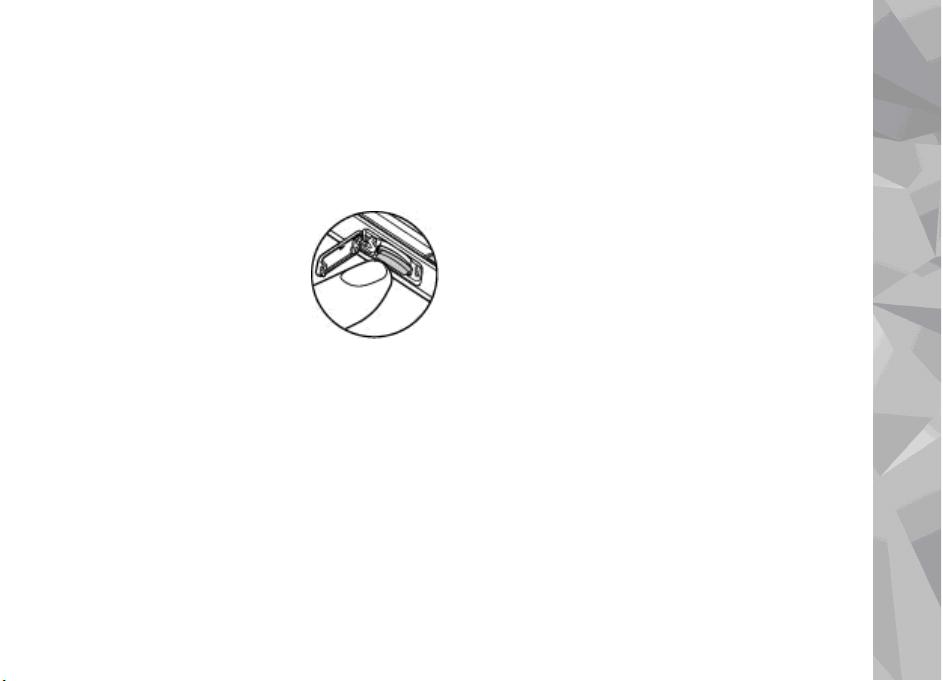
также уничтожение информации, записанной на
карте памяти.
1. Перед извлечением карты нажмите клавишу
включения и выберите Извлечь карту. Все
приложения закрываются.
2. При отображении сообщения При извлечении
карты памяти все приложения будут
закрыты. Извлечь? выберите Да.
3. При отображении сообщения
Извлеките карту памяти и
нажмите OK откройте
заглушку гнезда карты памяти.
4. Нажмите на карту памяти и
освободите ее из гнезда.
5. Извлеките карту памяти. Если
устройство включено, выберите OK.
Начало работы
19
Page 20
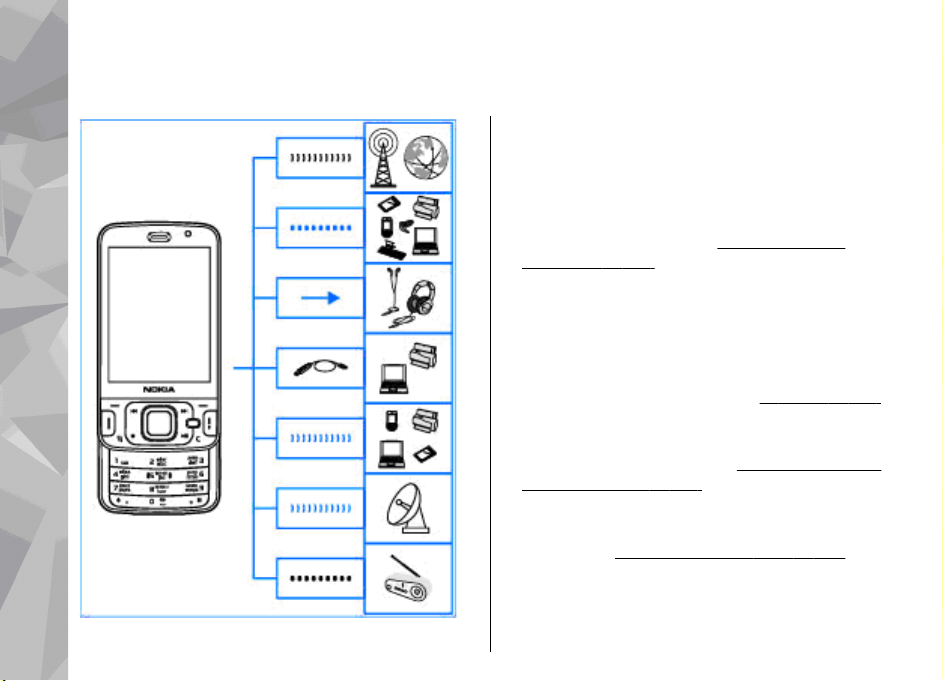
Настройка подключения
Настройка подключения
20
Устройство поддерживает следующие способы
связи:
● Сети стандарта 2G и 3G.
● Технология беспроводной связи Bluetooth для
подключения к совместимым аксессуарам и
обмена файлами с ними.
Bluetooth" с. 132.
● Разъем Nokia AV (3,5 мм) для подключения
совместимых мини-гарнитур, наушников,
домашних стереосистем или телевизоров.
● USB-кабель передачи данных для подключения
к совместимым устройствам, например
принтерам или компьютерам.
● Беспроводная локальная сеть (WLAN) для
подключения к устройствам с поддержкой
функций Интернет и WLAN.
локальная сеть" с. 129.
● GPS для получения передач со спутников
системы GPS и определения местоположения
устройства.
См. "Опр. полож. (GPS)" с. 102.
См. "Канал связи
См. "USB" с. 137.
См. "Беспроводная
Page 21

Поиск справки
Инструкции – справочная система устройства
В устройстве содержатся инструкции по его
использованию.
Когда приложение открыто, для получения
справки выберите Функции > Справка. Для
открытия справки из главного меню выберите
Средства > Программы > Справка и требуемое
приложение.
В конце раздела справки находятся ссылки на
связанные с ним разделы. Чтобы легче было читать
инструкции, можно изменить размер текста. При
выборе подчеркнутого слова отображается
краткое
следующие значки:
связанный с темой.
приложение. Во время просмотра инструкций для
перехода с экрана справки на экран приложения,
открытого в фоновом режиме, нажмите и
удерживайте нажатой клавишу
соответствующую ссылку (
объяснение. В справке используются
– ссылка на раздел справки,
– ссылка на описываемое
или выберите
).
Совет. Чтобы добавить справку в главное
меню, выберите Средства > Программы,
выделите Справка, а затем выберите
Функции > Переместить в папку и главное
меню.
Приступая к работе
Информацию о клавишах и компонентах и
инструкции по настройке устройства, а также
другую важную информацию см. в руководстве
"Приступая к работе".
Служба поддержки Nokia и контактная информация
По адресу www.nseries.com/support на
региональном Web-узле Nokia можно найти
обновленную версию руководства по
эксплуатации, дополнительную информацию,
загружаемые материалы и услуги, относящиеся к
данному изделию Nokia.
Поиск справки
21
Page 22
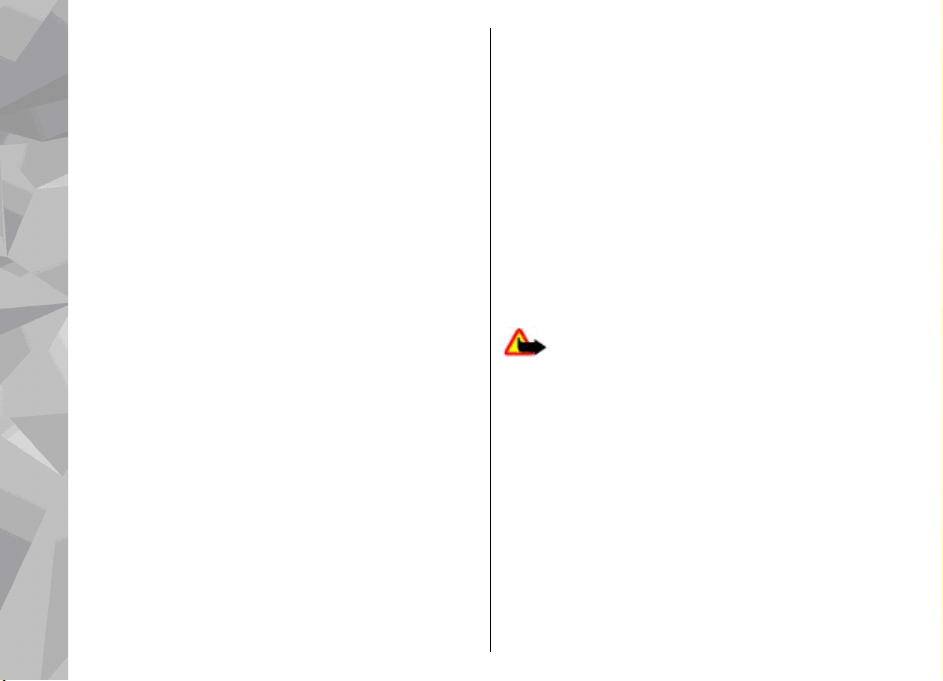
Если необходимо обратиться в службу поддержки
клиентов, см. список местных контактных центров
Nokia по адресу www.nokia.com/customerservice.
Для получения информации о техническом
обслуживании обратитесь в ближайший центр
обслуживания Nokia по адресу www.nokia.com/
repair.
Поиск справки
Дополнительные приложения
Разнообразные приложения, предоставляемые
компанией Nokia и другими сторонними
разработчиками программного обеспечения,
помогают усовершенствовать возможности
данного устройства. Пояснения к этим
приложениям приведены в руководствах,
расположенных на страницах поддержки изделия
по адресу www.nseries.com/support, или на
региональном веб-узле компании Nokia.
Обновления программного обеспечения
Корпорация Nokia производит обновления
программного обеспечения, которые
предоставляют новые возможности,
22
дополнительные функции и улучшенные
характеристики. Приложение Nokia Software
Updater для компьютера позволяет послать запрос
на эти обновления. Обновления программного
обеспечения могут быть доступны не для всех
продуктов или их вариантов. Не все операторы
могут предоставлять последние версии
программного обеспечения.
Для обновления программного обеспечения
устройства необходимо приложение Nokia Software
Updater и совместимый компьютер с операционной
системой Microsoft Windows XP или Vista,
широкополосный доступ к сети Интернет и
совместимый кабель
подключения устройства к компьютеру.
Внимание! При установке обновления
программного обеспечения использование
устройства невозможно (даже для вызова службы
экстренной помощи) до завершения установки и
перезапуска устройства. Перед принятием
установки обновления не забудьте создать
резервную копию данных.
Для получения дополнительной информации и
загрузки приложения Nokia Software Updater
посетите страницы www.nokia.com/softwareupdate
или местный веб-узел Nokia.
Если сотовая сеть поддерживает передачу
обновлений программного обеспечения по
передачи данных для
Page 23
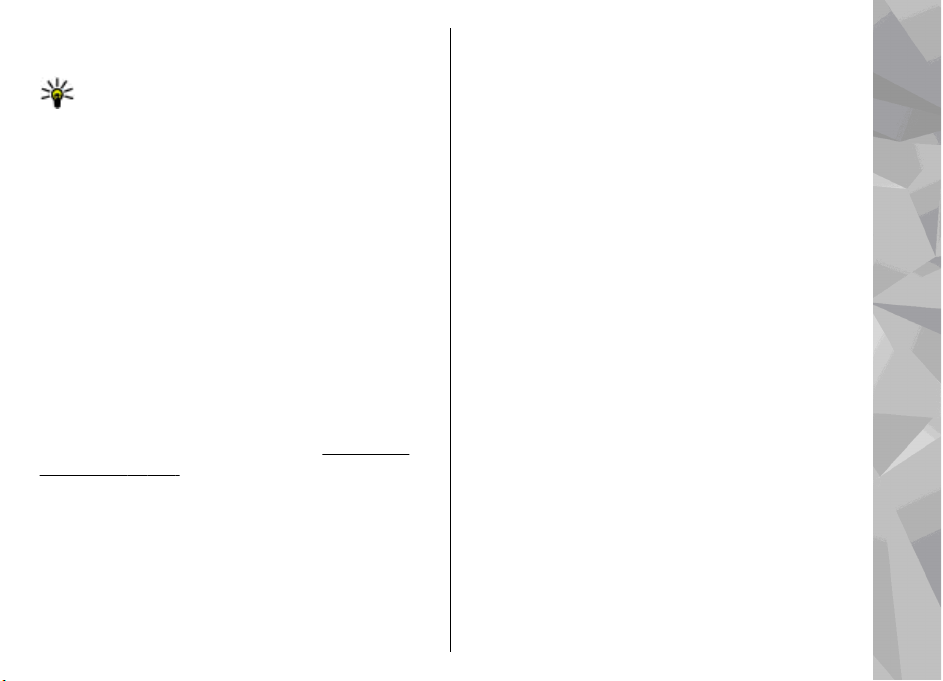
радиоканалу, можно запросить обновления с
помощью устройства.
Совет. Для проверки версии программного
обеспечения устройства введите *#0000# в
режиме ожидания.
Настройки
Устройство содержит настройки MMS, GPRS, потоков
и мобильного Интернета, которые задаются
автоматически в соответствии с информацией,
предоставленной поставщиком услуг сотовой
связи. Настройки в устройстве могут быть уже
заданы поставщиками услуг либо параметры
можно запросить или получить в специальном
текстовом сообщении от поставщиков услуг
сотовой связи.
Можно изменить общие настройки устройства,
например настройки языка, режима ожидания,
дисплея
настройки" с. 186.
и блокировки клавиатуры. См. "Общие
Коды доступа
В случае утраты какого-либо из кодов доступа
обратитесь к поставщику услуг.
● PIN-код (персональный идентификационный
код) — защищает SIM-карту от
несанкционированного использования. PIN-код
(от 4 до 8 цифр) обычно предоставляется вместе
с SIM-картой. При вводе ошибочного PIN-кода
три раза подряд этот код блокируется, и для его
разблокировки требуется PUK-код.
● UPIN-код — обычно предоставляется вместе с
USIM-картой. USIM-карта – это расширенная
версия SIM-карты, которая поддерживается
мобильными телефонами UMTS.
● PIN2-код — (от 4 до 8 цифр) предоставляется с
некоторыми SIM-картами и требуется
доступа к определенным функциям устройства.
● Код блокировки (5 цифр), называемый также
защитным кодом, — Код блокировки
используется для защиты устройства от
несанкционированного использования. После
создания кода можно изменить его и включить
функцию запроса кода. Храните новый код в
надежном и безопасном месте отдельно от
устройства. Если Вы забудете код и заблокируете
устройство, потребуется техническое
обслуживание, за
плата. Дополнительную информацию можно
получить в информационном центре Nokia Care
или у дилера, продавшего устройство.
● PUK-код (персональный деблокировочный
ключ) и PUK2-код — (8 цифр) требуются для
изменения заблокированного PIN-кода и PIN2кода соответственно. Если эти коды не
предоставлены вместе с SIM-картой, их можно
которое может взиматься
для
Поиск справки
23
Page 24
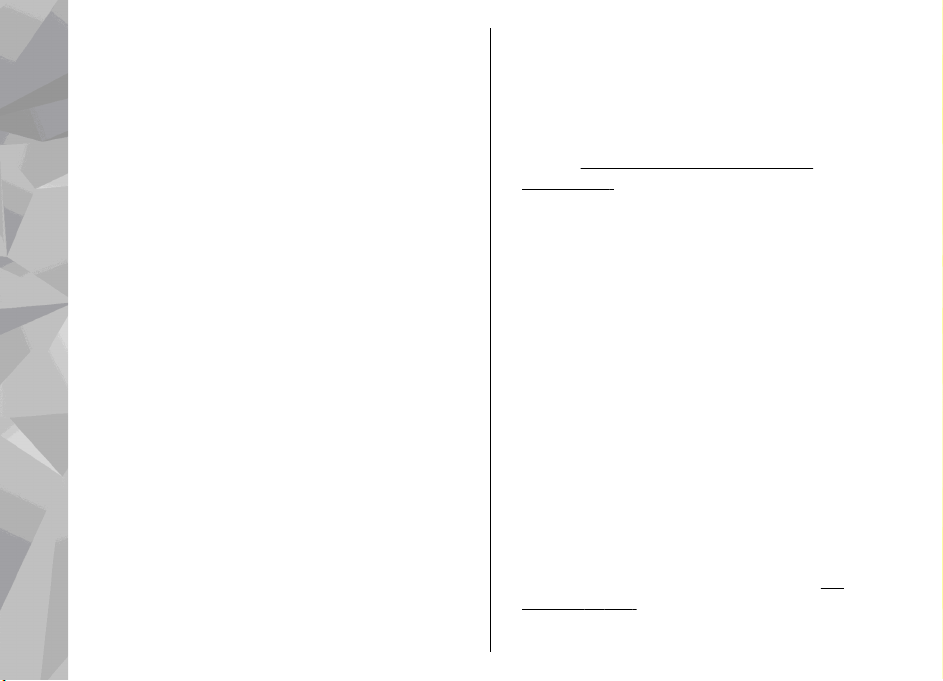
получить у поставщика SIM-карты,
установленной в устройстве.
● UPUK-код — (8 цифр) требуется для изменения
заблокированного UPIN-кода. Если этот код не
предоставлен вместе с USIM-картой, его можно
получить у поставщика USIM-карты,
установленной в устройстве.
Поиск справки
Увеличение продолжительности работы аккумулятора
При использовании многих функций устройства
расходуется дополнительная энергия
аккумулятора, поэтому время работы устройства
сокращается. Для обеспечения экономии энергии
следует иметь в виду следующее:
● При работе функций Bluetooth (в том числе и в
фоновом режиме во время использования
других функций) расходуется дополнительная
энергия аккумулятора. Выключайте функцию
Bluetooth, когда она не требуется.
● При работе функций беспроводной локальной
сети
(WLAN) (в том числе и в фоновом режиме во
время использования других функций)
расходуется дополнительная энергия
24
аккумулятора. Сеть WLAN на устройстве Nokia
отключается, когда не предпринимаются
попытки установки соединения, отсутствует
соединение с точкой доступа или не выполняется
поиск доступных сетей. Для снижения
энергопотребления можно отключить в
устройстве поиск доступных сетей в фоновом
режиме или увеличить интервал такого
поиска.
См. "Беспроводная локальная
сеть" с. 129. Если для настройки Сканирование
сетей установлено значение Никогда, значок
доступности сети WLAN в режиме ожидания не
отображается. Однако при этом можно вручную
выполнять поиск доступных сетей WLAN и
подключаться к ним.
● Если для параметра Пакетное подключ. в
параметрах подключения установлено значение
Когда доступно, а сеть пакетной передачи
данных (GPRS) недоступна, устройство
периодически пытается установить соединение в
режиме
увеличения времени работы устройства
выберите Пакетное подключ. > По
требованию.
● При прокрутке карты приложение "Карты"
загружает данные новых карт, в результате чего
расходуется дополнительная энергия
аккумулятора. Можно запретить
автоматическую загрузку новых карт.
"Карты" с. 108.
пакетной передачи данных. Для
См.
Page 25
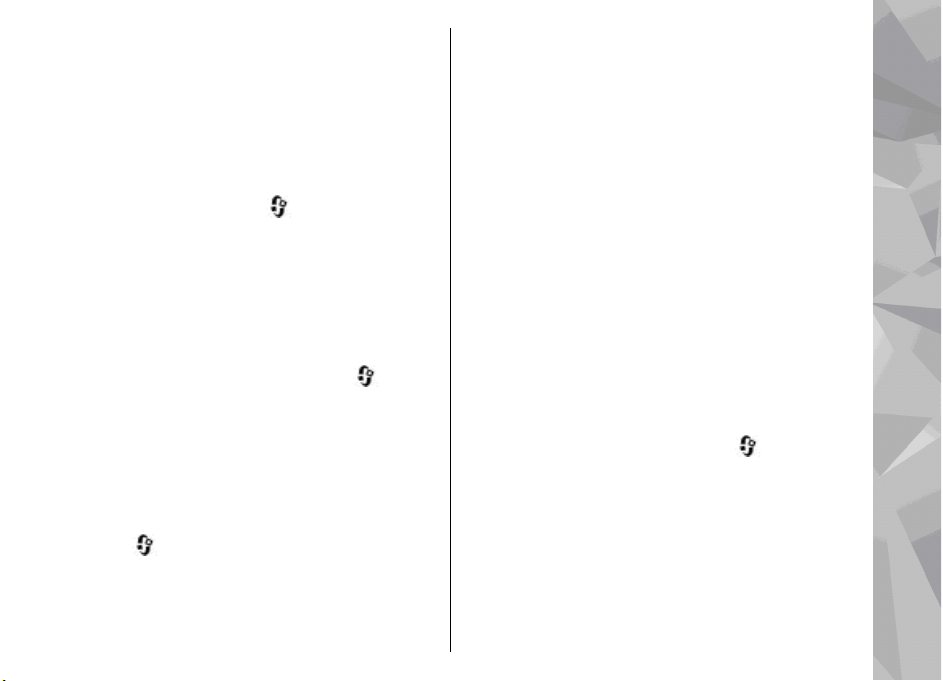
● Значительное изменение уровня радиосигнала
сотовой сети в Вашей зоне может вызвать
необходимость многократного поиска
доступных сетей. В результате этого расходуется
дополнительная энергия аккумулятора.
Если для параметра "Режим сети" установлено
значение "Двойной режим", устройство
выполняет поиск сети UMTS. Чтобы использовать
только сеть GSM, нажмите
Средства > Параметры > Телефон > Сеть >
Режим сети > GSM.
● При использовании подсветки дисплея также
расходуется дополнительная энергия
аккумулятора. В настройках дисплея можно
изменить период времени, по истечении
которого выключается подсветка, а также
настроить яркость дисплея. Нажмите
выберите Средства > Параметры > Общие >
Мой стиль > Дисплей и Тайм-аут подсветки
или Яркость.
● При работе приложений в фоновом режиме
расходуется дополнительная энергия
аккумулятора. Чтобы закрыть неиспользуемые
приложения, нажмите и удерживайте нажатой
клавишу
нажмите клавишу C.
При нажатии клавиши C музыкальный
проигрыватель не закрывается. Чтобы закрыть
, выделите приложение в списке и
и выберите
и
музыкальный проигрыватель, выберите его в
списке и затем выберите Функции > Выйти.
● Чтобы включить режим экономии энергии,
нажмите клавишу включения и выберите Вкл.
реж. эконом. энерг.. Чтобы выключить режим
экономии энергии, нажмите клавишу включения
и выберите Откл. реж. экон. энерг.. При
включенном режиме экономии энергии
настройки определенных приложений нельзя
будет изменить.
Своб. пам.
Использование многих функций устройства требует
места для хранения данных. Если в памяти
устройства, запоминающего устройства или на
карте памяти (если установлена) не хватает места,
выводится предупреждение.
Чтобы посмотреть, сколько места занимают
различные типы данных, нажмите
Средства > Дисп.файл., укажите необходимую
память, а затем выберите Функции >
Информация > Память.
Для освобождения памяти устройства или
запоминающего устройства перенесите данные на
совместимую карту памяти (если она установлена)
или совместимый компьютер.
и выберите
Поиск справки
25
Page 26
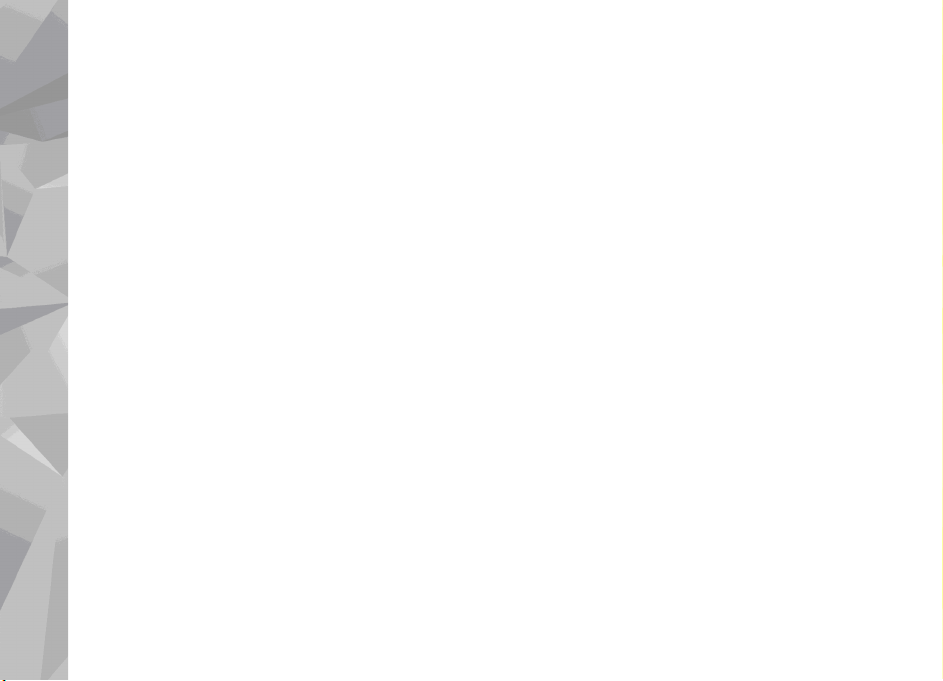
Чтобы удалить ненужные данные, используйте
приложение "Диспетчер файлов" или откройте
соответствующее приложение. Можно удалить
следующие данные:
● Сообщения из папок в приложении "Сообщения"
и загруженные сообщения электронной почты
из почтового ящика.
● сохраненные Интернет-страницы;
Поиск справки
● информацию о контактах;
● заметки календаря;
● ненужные приложения из диспетчера
приложений;
● Файлы установки (.sis или .sisx) приложений,
установленных на данное
памяти (при наличии). Передайте файлы
установки на совместимый компьютер.
● Изображения и видеоклипы в приложении
"Фотографии". Для резервного копирования
файлов на совместимый компьютер используйте
пакет Nokia Nseries PC Suite.
устройство или карту
26
Page 27
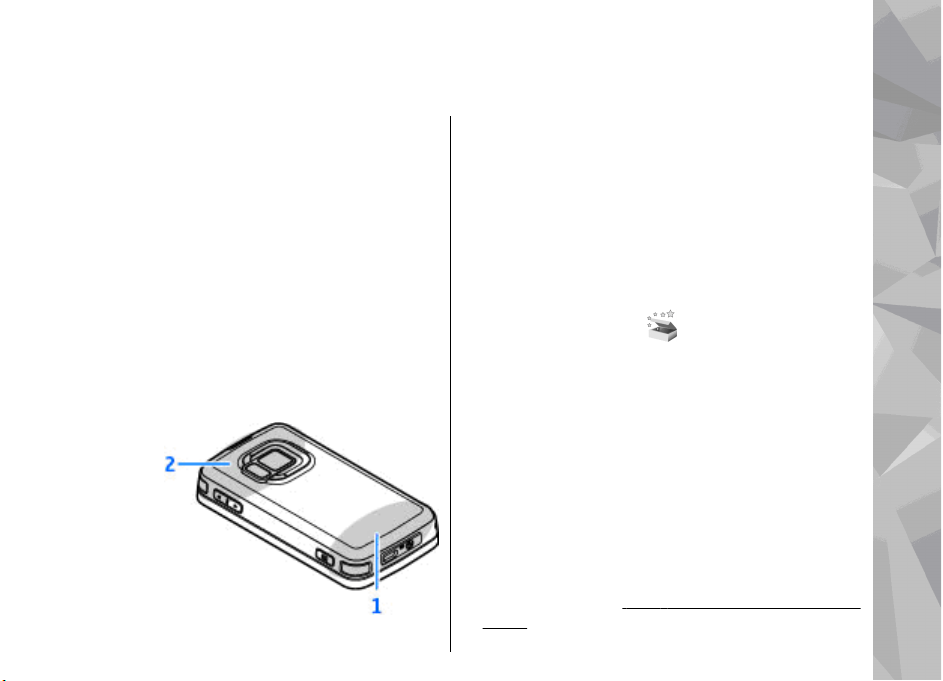
Устройство
Номер модели: N96-1.
В дальнейшем устройство именуется N96.
Расположение антенн
Устройство может быть оснащено внутренними и
внешними антеннами. Как и при работе с любыми
другими радиопередающими устройствами, не
следует без необходимости прикасаться к антенне
во время передачи или приема. Прикосновение к
такой антенне ухудшает качество связи, может
привести к нецелесообразному увеличению
мощности излучаемого сигнала и сокращению
времени работы аккумулятора.
1 — Антенна сотовой связи
2 — Антенна для технологии Bluetooth,
беспроводной локальной сети (LAN), DVB-Hантенна; GPS-приемник.
Обратите внимание, что антенны Bluetooth, WLAN,
GPS и DVB-H расположены на задней панели
устройства. При замене задней панели убедитесь в
том, что все эти антенны есть на новой панели,
иначе эти подключения перестанут работать.
Приветствие
При первом включении устройства отображается
приложение "Приветствие".
Выберите следующие параметры:
● Маст. нстр. — установка различных настроек,
например настроек электронной почты.
Дополнительную информацию о приложении
"Мастер настройки" см. в руководствах,
расположенных на страницах поддержки
изделия на региональном веб-узле Nokia.
● Перенос — передача содержимого, например
контактов и записей календаря, с совместимого
устройства Nokia.
ـﺻ28 .
ﺮﻈﻧﺍ"Передача содержимого"،
Устройство
27
Page 28
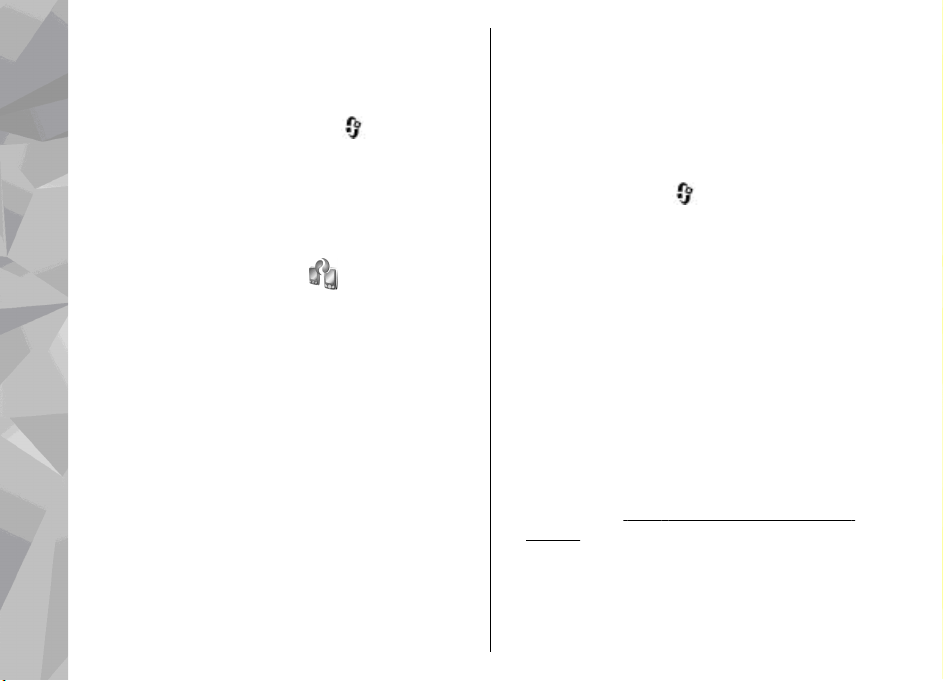
Также в приложении "Приветствие" возможен
просмотр демонстрации, описывающей
возможности устройства.
Для последующего запуска приложения
"Приветствие" нажмите клавишу
Средства > Программы > Приветствие. Кроме
Устройство
того, можно получить доступ к отдельным
приложениям с помощью соответствующих меню.
и выберите
Приложение "Перенос" для устройств Nokia
Передача содержимого
С помощью приложения Перенос можно
копировать содержимое, например номера
телефонов, адреса, элементы календаря и
изображения, с предыдущего устройства Nokia на
Nokia N96 по каналу связи Bluetooth.
Доступный для передачи тип содержимого зависит
от модели устройства, с которого выполняется
передача. Если это устройство поддерживает
синхронизацию, можно также синхронизировать
данные между устройствами. Устройство Nokia N96
уведомляет, если другое устройство не является
совместимым.
Если
28
другое устройство нельзя включить без SIM-
карты, Вы можете вставить в него свою SIM-карту.
При включении Nokia N96 без SIM-карты
автоматически включается автономный режим и
может осуществляться передача.
Перенос содержимого впервые
1. Для загрузки данных с другого устройства в
первый раз в приложении "Приветствие"
устройства Nokia N96 выберите Перенос или
нажмите клавишу
Программы > Перенос.
2. Выберите тип соединения для передачи данных.
Оба устройства должны поддерживать
выбранный тип соединения.
3. При выборе функции Bluetooth установите
соединение между двумя устройствами. Для
поиска в Вашем устройстве устройств с
поддержкой канала связи Bluetooth выберите
Продолж.. Выберите устройство, с которого
требуется передать содержимое. На дисплее
Nokia N96 отображается запрос на ввод кода
Введите код (от 1 до 16 цифр) и выберите OK.
Введите тот же самый код на другом устройстве
и выберите OK. Сопряжение устройств
выполнено.
ـﺻ135 .
В некоторых более ранних устройствах Nokia нет
приложения "Перенос". В этом случае
приложение "Перенос" передается в другое
устройство в виде сообщения. Для установки
приложения "Перенос" на другом устройстве
ﺮﻈﻧﺍ"Сопряжение устройств"،
и выберите Средства >
.
Page 29

откройте сообщение и следуйте выводимым на
экран инструкциям.
4. На Nokia N96 выберите содержимое, которое
требуется передать с другого устройства.
После начала передачи ее можно отменить и
продолжить позднее.
Содержимое передается из памяти другого
устройства в соответствующее местоположение на
Nokia N96. Продолжительность передачи
определяется объемом передаваемых данных.
Синхронизация, загрузка или передача содержимого
По окончании первой передачи выберите одну из
следующих функций для запуска новой передачи (в
зависимости от модели другого устройства):
– синхронизация содержимого между Nokia
N96 и другим устройством, если оно поддерживает
функцию синхронизации. Синхронизация является
двунаправленной. Если элемент удаляется на
одном устройстве, он удаляется на обоих.
Восстанавливать удаленные элементы с помощью
синхронизации нельзя.
– загрузка содержимого с другого устройства на
Nokia N96. Во время загрузки содержимое
передается с другого устройства на Nokia N96. В
зависимости от модели устройства может
появиться запрос на сохранение или удаление
исходного содержимого на другом устройстве.
– передача содержимого с Nokia N96 на другое
устройство.
Если объект не может быть передан с помощью
функции Перенос, в зависимости от типа другого
устройства можно добавить объект в Папка Nokia
в каталог C:\Nokia или E:\Nokia устройства Nokia
N96. После выбора папки для передачи элементы
синхронизируются с соответствующей папкой
другого устройства и наоборот.
Использование ссылок для повтора
передачи
После передачи данных можно сохранить ссылку с
настройками передачи на главном экране для
последующей передачи данных в теми же
настройками.
Для изменения ссылки выделите ее и выберите
Функции > Параметры ссылки. Например,
можно создать или изменить имя ссылки.
После каждой передачи на экране отображается
журнал передачи. Для просмотра журнала
последней передачи выделите ссылку на главном
экране и выберите Функции > Показать
журнал.
Устройство
29
Page 30
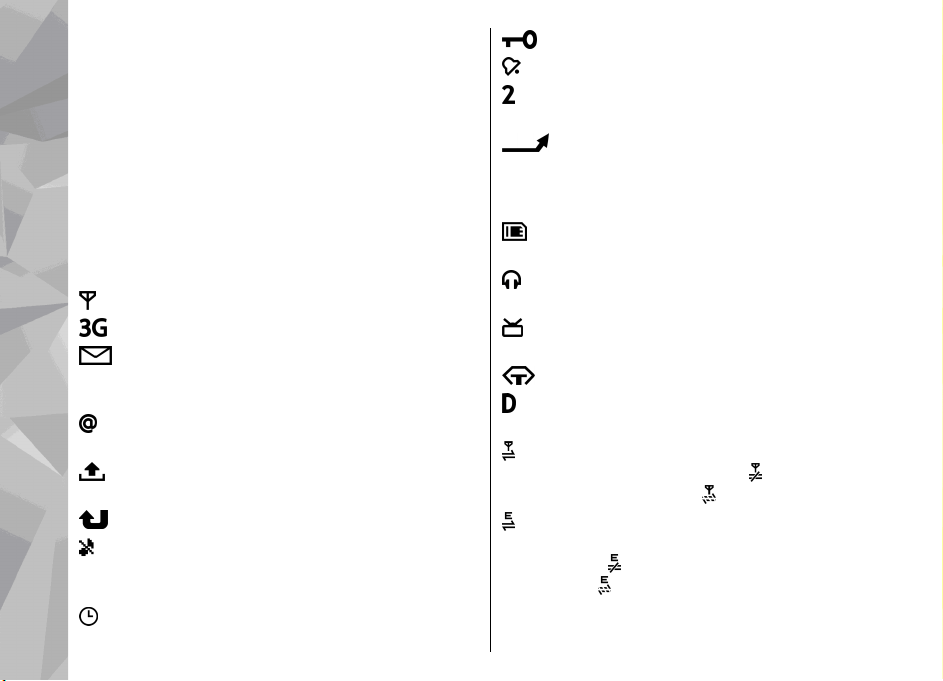
Разрешение конфликтов передачи
Если передаваемый элемент изменяется на обоих
устройствах, устройство пытается объединить
изменения автоматически. Если это невозможно,
возникает конфликт передачи. Выберите Провер.
по очереди, Приоритет этому тлф или Приоритет
Устройство
друг. тлф для разрешения конфликта. Для
получения дополнительных инструкций выберите
Функции > Справка.
Индикаторы дисплея
устройство работает в сети GSM (услуга сети).
устройство работает в сети UMTS (услуга сети).
в папке Входящие приложения "Сообщения"
находятся одно или несколько непрочитанных
сообщений.
в удаленный почтовый ящик поступило новое
сообщение электронной почты.
в папке Исходящие есть сообщения,
ожидающие передачи.
непринятые вызовы.
Установлен тип сигнала вызова "Без звука", а
сигналы о приеме сообщений или сообщений
электронной почты отключены.
30
включен режим с учетом времени.
клавиатура устройства заблокирована.
включен будильник.
используется вторая телефонная линия (услуга
сети).
включена переадресация всех входящих
вызовов на другой номер (услуга сети). При
использовании двух телефонных линий номер
указывает на активную линию.
в устройстве установлена совместимая карта
microSD.
к устройству подсоединено совместимая мини-
гарнитура.
к устройству подсоединен совместимый кабель
ТВ-вывода.
к устройству подсоединено устройство TTY.
активен вызов в режиме передачи данных
(услуга сети).
активно соединение GPRS в режиме пакетной
передачи данных (услуга сети).
находится на удержании,
соединение в режиме пакетной передачи данных
активно в сегменте сети, поддерживающем EGPRS
(услуга сети).
удержании,
указывают, что сеть поддерживает технологию
– соединение находится на
– соединение доступно. Значки
– соединение
– соединение доступно.
Page 31

EGPRS, но это не означает, что технология EGPRS
используется устройством при передаче данных.
активно соединение UMTS в режиме пакетной
передачи данных (услуга сети).
находится на удержании,
поддерживается и активно соединение
высокоскоростного пакетного доступа по
входящему каналу (HSDPA) (услуга сети).
соединение находится на удержании,
соединение доступно.
ـﺻ41 .
в устройстве включен поиск беспроводных
локальных сетей, и беспроводная локальная сеть
доступна (услуга сети).
активно соединение с беспроводной
локальной сетью с шифрованием.
активно соединение с беспроводной локальной
сетью без шифрования.
включена связь Bluetooth. ﺮﻈﻧﺍ"Канал связи
Bluetooth"، ـﺻ132 .
выполняется передача данных по каналу
связи Bluetooth. Если индикатор мигает, это
означает, что устройство пытается установить
соединение с другим устройством.
активно USB-соединение.
выполняется синхронизация.
ﺮﻈﻧﺍ"Быстрая загрузка"،
ﺮﻈﻧﺍ"О сети WLAN"، ـﺻ129 .
– соединение
– соединение доступно.
–
–
Ссылки
В меню вместо использования клавиши прокрутки
можно использовать цифровые клавиши, а также
клавиши # и * для быстрого доступа к
приложениям. Например, в главном меню нажмите
клавишу 2 , чтобы открыть приложение
"Сообщения", или клавишу # , чтобы открыть
приложение или папку в соответствующем меню.
Для переключения открытыми приложениями
нажмите и удерживайте нажатой клавишу
работе приложений в фоновом режиме
расходуется дополнительная энергия
аккумулятора, поэтому время работы устройства
сокращается.
Чтобы открыть меню мультимедиа для просмотра
мультимедийного содержимого, нажмите
мультимедийную клавишу.
Для установления соединения с Интернетом (услуга
сети) в режиме ожидания нажмите и удерживайте
нажатой клавишу 0 .
В большинстве приложений для переключения
ориентации дисплея с портретной на альбомную
нажмите и
выбора.
Во многих приложениях для просмотра часто
используемых функциональных элементов (
нажмите клавишу прокрутки.
удерживайте нажатой левую клавишу
. При
)
Устройство
31
Page 32

Для смены режима нажмите клавишу включения и
выберите режим.
Для переключения между режимами Обычный и
Без звука в режиме ожидания нажмите и
удерживайте нажатой клавишу # .
Устройство
Для вызова голосовой почты ( услуга сети) в режиме
ожидания нажмите и удерживайте нажатой
клавишу 1 .
Чтобы открыть список последних набранных
номеров в режиме ожидания нажмите клавишу
вызова.
Для
использования голосовых команд в режиме
ожидания нажмите и удерживайте нажатой
правую клавишу выбора.
Блокировка клавиатуры
При включенной функции блокировки устройства
или клавиатуры сохраняется возможность вызова
службы экстренной помощи, номер которой
запрограммирован в памяти устройства.
Для блокировки и отключения блокировки
клавиатуры вашего устройства используйте
переключатель блокировки в верхней части
устройства, возле клавиши включения.
Блокировку клавиатуры можно отключить, открыв
двунаправленную панель.
32
Блокировка клавиатуры может включаться
автоматически по истечении времени ожидания.
ﺮﻈﻧﺍ"Настройки защиты"، ـﺻ188 .
Для подсветки клавиатуры в условиях плохой
освещенности кратковременно нажмите клавишу
включения.
Меню мультимедиа
С помощью меню мультимедиа можно получить
доступ к часто используемому мультимедийному
содержимому. Выбранное содержимое
отображается в соответствующем приложении.
1. Чтобы открыть или
закрыть меню
мультимедиа, нажмите
клавишу мультимедиа.
2. Для просмотра плиток
выполните прокрутку
влево или вправо.
Имеются следующие
плитки:
● ТВ и видео —
Просмотр последнего
просматриваемого канала ТВ или
видеоклипа, просмотр прямого эфира или
видеоклипов, сохраненных на
или доступ к видеослужбам.
устройстве,
Page 33

● Музыка — открытие музыкального
проигрывателя и экрана "Текущий список",
выбор мелодий и списков воспроизведения
или загрузка подкастов и управление ими.
● Картинки — просмотр последней снятой
фотографии, запуск изображений в режиме
просмотра слайдов или просмотр
мультимедийных файлов в альбомах.
● Карты — просмотр избранных
местоположений в приложении "Карты".
● Интернет — просмотр избранных ссылок в
браузере.
● Контакты — добавление собственных
контактов, передача сообщений или
выполнение голосовых вызовов. Для
добавления нового контакта в пустое поле в
списке нажмите клавишу прокрутки и
выберите контакт. Для передачи сообщения
в меню мультимедиа выберите контакт и
Функции > Передать SMS или Передать
MMS.
3. Для перемещения вверх или вниз в режиме
плитки нажмите клавишу прокрутки вверх или
вниз. Для выбора элементов нажмите
прокрутки.
Для изменения порядка элементов в режиме
плитки выберите Функции > Упорядочить
плитки.
клавишу
Для возврата в меню мультимедиа из открытого
приложения нажмите клавишу мультимедиа.
Мобильный поиск
Нажмите и выберите Поиск.
Приложение "Мобильный поиск" можно
использовать для доступа к поисковым системам в
Интернете, а также для поиска (и подключения)
местных услуг, Интернет-страниц, изображений и
мобильного содержимого. Можно также искать
содержимое на устройстве, например записи
календаря, сообщения электронной почты и другие
сообщения.
Поиск в Интернете (услуга сети)
1. На главном экране поиска выберите Поиск в
Интернете.
2. Выберите поисковую систему.
3. Введите текст для поиска.
4. Чтобы начать поиск, нажмите клавишу
прокрутки.
Поиск собственного содержимого
Для поиска содержимого на устройстве на главном
экране введите текст в поле поиска. Результаты
поиска отображаются на экране по мере ввода
текста.
Устройство
33
Page 34

N-Gage
Об N-Gage
N-Gage – это платформа для мобильных игр,
доступная на некоторых совместимых мобильных
Устройство
устройствах Nokia. С помощью приложения N-Gage,
установленного в устройстве, можно находить
игры, партнеров по играм, а также содержимое,
относящееся к N-Gage. Кроме того, можно
загружать игры и использовать другие
возможности на веб-узле www.n-gage.com.
В приложении N-Gage можно загружать и
приобретать игры для одного или нескольких
игроков и
загружать пробные версии игр и приобретать их в
случае, если они Вам понравятся. С помощью NGage можно связаться с другими игроками для
обмена информацией о рекордах и других
результатах.
Для использования N-Gage необходимо
соединение GPRS или 3G. Можно использовать
доступную сеть WLAN. Необходимо также
соединение для доступа к Интернет-функциям,
таким как загрузка игр
многопользовательских игр или чат. Кроме того,
необходимо соединение для участия в играх через
Интернет или многопользовательских играх, а
также для отправки сообщений другим игрокам.
34
играть вместе с друзьями. Можно
и лицензий на игры, запуск
Все услуги N-Gage, для которых требуется
подключение к серверам N-Gage, такие как
загрузка файлов игр, приобретение игр, игры через
Интернет, участие в многопользовательских играх,
создание имени игрока и обмен сообщениями,
связаны с передачей больших объемов данных.
За передачу данных поставщиком услуг будет
взиматься плата. Информацию о тарифах на услуги
по передаче данных можно получить у
услуг сотовой сети.
поставщика
Экраны N-Gage
Приложение N-Gage состоит из пяти разделов.
Раздел "В начало" открывается при запуске
приложения N-Gage. Здесь можно начать новую
или возобновить последнюю игру, проверить свои
текущие баллы N-Gage, найти новые игры,
прочитать сообщения или связаться с другом по N-
Gage, который готов с Вами сыграть.
В разделе "Мои игры" можно играть и управлять
играми, загруженными на устройство. Можно
устанавливать и удалять игры, ставить оценки,
писать обзоры игр, в которые Вы играли, и
советовать их друзьям по N-Gage.
В разделе "Мой профиль" можно управлять
информацией профиля и вести журнал игр и
результатов N-Gage.
Page 35

В разделе "Мои друзья" можно приглашать
других игроков N-Gage, добавлять их в список
друзей и проверять, кто из них находится в сети и
доступен для игры. Можно также отправлять
сообщения друзьям по N-Gage.
В разделе "Каталог" можно найти информацию
об играх N-Gage, в том числе снимки экрана и
обзоры игроков. Можно также загружать пробные
версии игр и дополнения к уже установленным на
устройстве играм для знакомства с новыми
игровыми возможностями.
Начало работы
Создание игрового имени
Игровое имя не требуется для загрузки,
приобретения и использования игр, но его
рекомендуется создать. Создав игровое имя, Вы
можете участвовать в делах сообщества N-Gage,
связываться с другими игроками, обмениваться
результатами игр, давать советы и писать обзоры.
Игровое имя также требуется для передачи данных
профиля и баллов N-Gage на другое устройство.
При первом использовании приложения N-Gage
для
подключения к услуге N-Gage предлагается
создать новое игровое имя. Для подключения к
сети можно, например, изменить состояние
доступности. Для этого выберите Options > Set
Availability > Available to Play.
Если у Вас уже есть игровое имя N-Gage, выберите
вариант "I have an account" и введите имя
пользователя и пароль для входа.
Порядок создания нового имени игрока:
1. Выберите "Register New Account".
2. Введите дату своего рождения, игровое имя и
пароль Если это игровое имя уже занято, N-Gage
предлагает список доступных похожих имен.
3. Чтобы зарегистрировать игровое имя, введите
информацию о себе, прочитайте
условия использования и выберите Register.
Игровое имя можно также создать на веб-узле NGage по адресу www.n-gage.com.
После создания игрового имени можно изменить
настройки и личную информацию на вкладке
"Приватно" в модуле "Мой профиль".
Может взиматься плата за передачу данных во
время создания игрового имени на устройстве.
и примите
Запуск игры
Чтобы запустить последнюю использованную игру,
перейдите в начало и выберите Start Game.
Чтобы возобновить приостановленную игру,
выберите Options > Resume Game.
Устройство
35
Page 36

Результаты
Чтобы узнать Ваше текущее количество баллов NGage, перейдите в начало и выберите Track My
Progress.
Игра с друзьями
Устройство
Чтобы связаться с игроками N-Gage из списка друзей
и пригласить их принять участие в игре, выберите
Play With Friends. N-Gage предлагает партнера по
игре на основании прошлых игр и с учетом
доступности игроков из списка.
Чтобы найти другого партнера по игре, выберите
Options > View My Friends.
Этот элемент не отображается, если список друзей
пуст.
ﺮﻈﻧﺍ"Связь с другими игроками"، ـﺻ37 .
Игры и управление ими
Чтобы запустить игру или выполнить какие-либо
действия по управлению загруженными и
установленными играми, выберите My Games. Игры
отсортированы по дате последнего использования
начиная с самой недавней даты.
В разделе "Мои игры" могут содержаться игры пяти
типов:
● Полные версии игр — Это приобретенные игры с
полной лицензией. Могут быть доступны
36
различные виды лицензий в зависимости от
и региона.
игры
● Пробные версии игр — Это файлы полных версий
игр с ограниченным сроком использования или
файлы с неполным содержимым. Когда истекает
срок пробного использования, для снятия
блокировки полной версии и дальнейшего
использования необходимо приобрести
лицензию. Эти игры отмечены надписью
"ПРОБН.".
● Демоверсии игр — Это еще более сокращенные
версии игр с очень небольшим набором функций
и уровней. Эти
● Полные версии игр с истекшим сроком
лицензии — Это игры, приобретенные с
ограниченной лицензией, срок действия которой
истек. Эти игры отмечены значком с часами и
стрелкой.
● Недоступные — Это полные версии игр, которые
были удалены или загружены, но не
установлены. Эти игры отображаются в списке
как недоступные. Игры, установленные на карту
памяти, отображаются как недоступные, если
карта памяти извлечена.
Если было загружено, но не установлено
дополнение к игре, значок соответствующей игры
также недоступен, и игру невозможно
использовать, пока дополнение не будет
установлено.
игры отмечены надписью "ДЕМО".
Page 37

Изменение данных профиля
Чтобы изменить общедоступные данные профиля,
выберите Options > Edit Profile, откройте вкладку
"Приватно" и выберите одну из следующих
функций:
● Icon — Добавление своего изображения. При
изменении значка N-Gage открывает список всех
изображений из галереи устройства, которые
можно использовать в качестве значка.
Выберите нужное изображение из списка или
выполните поиск.
● Motto — Добавление краткого девиза. Чтобы
изменить текст, выберите
● Favorite Game(s) — Ввод названий любимых
игр.
● Device Model — Номер модели устройства. Эта
настройка устанавливается автоматически и
недоступна для изменения.
● Show Location — Настройка отображения
города и страны в общедоступном профиле.
Можно изменить местоположение на вкладке
"Приватно".
После обновления профиля войдите в услугу,
указав игровое имя, чтобы выполнить
синхронизацию изменений профиля с сервером N-
Gage.
Change.
Связь с другими игроками
Для поиска других игроков N-Gage и управления
списком друзей перейдите в меню "Мои друзья".
Найденных игроков N-Gage можно добавлять в
список друзей, чтобы затем видеть, кто из них
находится в сети и готов к игре. Во время игры
можно отправлять и получать частные сообщения
и советы.
Поиск и добавление друзей
Чтобы отправить приглашение игроку N-Gage стать
другом, откройте список друзей и введите игровое
имя этого человека в поле Add a Friend. При
необходимости добавьте сообщение в
приглашение. Для отправки приглашения
выберите Send. Если игрок принимает
приглашение, он отображается в списке друзей.
Если у Вас нет друзей по N-Gage, но Вы хотите
связаться с другими игроками, перейдите в раздел
"
Арена N-Gage" на веб-узле www.n-gage.com и
посетите чаты и форумы.
Просмотр информации о друге
Чтобы просмотреть информацию об игроке,
например его текущее количество баллов N-Gage
или последние игры, выделите его в списке друзей.
Для просмотра текущего состояния доступности
друзей требуется подключение к сети и службе N-
Gage.
Устройство
37
Page 38

Состояние доступности показано рядом с игровым
именем.
Вы можете отправлять друзьям по N-Gage личные
сообщения, даже когда Вы недоступны или
отключены.
Устройство
Сортировка списка друзей
Выберите Options > Sort Friends By, чтобы
отсортировать друзей по состоянию доступности,
игровому имени или количеству баллов N-Gage.
Оценка игрока
Чтобы дать оценку игроку, выделите его в списке
друзей и выберите Options > Rate Player. В
качестве оценки можно указать от одной до пяти
звездочек. Эта оценка влияет на репутацию игрока
в сообществе.
Отправка сообщений
В разделе "Мои друзья" можно обмениваться
личными сообщениями с игроками из списка
друзей. Если друг выполнил вход в службу N-Gage,
он может ответить на сообщение и общаться с Вами
в отдельном чате.
Для просмотра новых сообщений от друга по N-Gage
выделите друга в списке и выберите Options >
View Message. Прочитанные сообщения
автоматически удаляются после выхода из
38
приложения N-Gage.
Для просмотра советов по играм выберите
Options > View Recommendation. Советы по
играм автоматически удаляются через неделю
после получения.
Для передачи сообщения другу N-Gage выделите
друга в списке друзей и выберите Options > Send
Message. Максимальный размер частного
сообщения составляет 115 символов. Для передачи
сообщения выберите Submit.
Для использования функции обмена сообщениями
требуется подключение GPRS, 3G или беспроводное
подключение по локальной сети.
плата за передачу данных. Дополнительную
информацию можно получить у поставщика услуг
сотовой сети.
Может взиматься
Настройки N-Gage
Для изменения настроек приложения N-Gage
выберите Options > Edit Profile, откройте вкладку
"Приватно" и выберите Options > N-Gage
Settings.
Выберите следующие параметры:
● Player Name — Введите игровое имя. Можно
изменить имя, если Вы еще не выполнили вход в
услугу N-Gage.
● Personal Settings — Определите личные
сведения, которые не отображаются в
общедоступном профиле, и подпишитесь на
Page 39

информационный бюллетень N-Gage. Настройте
также получение уведомлений от друзей по NGage во время игры.
● Connection Settings — Выберите, разрешить
или запретить автоматическое подключение
приложения N-Gage к сети по мере
необходимости, и определите предпочитаемую
точку доступа и максимально разрешенный
объем переданных данных, при достижении
которого выдается предупреждение.
● Account Details — Выберите предпочитаемые
настройки приобретения. Когда Вы
приобретаете игру, Вам предлагается сохранить
сведения
карты, для упрощения операций приобретения
в будущем.
о счете, включая номер кредитной
Мини-гарнитура
К устройству можно подключить совместимую
мини-гарнитуру или совместимые наушники.
Возможно, при этом потребуется переключиться в
режим кабеля.
ﺮﻳﺬﺤﺗ: Использование
минигарнитуры может снизить
чувствительность слуха к
внешним звукам. Не
пользуйтесь минигарнитурой
в ситуациях, создающих угрозу
безопасности.
Некоторые мини-гарнитуры
состоят из двух частей: модуля
дистанционного управления и
наушников. Модуль
дистанционного управления
содержит микрофон и
клавиши для приема и завершения вызовов,
регулировки громкости и воспроизведения
музыкальных или видеофайлов. Для
использования наушников с модулем
дистанционного управления подключите модуль
разъему Nokia AV (3,5 мм) устройства, затем
подключите наушники к модулю.
Для вызовов в режиме громкой связи используйте
мини-гарнитуру с совместимым модулем
дистанционного управления или микрофон
устройства.
Для регулировки громкости во время вызова
используйте клавишу громкости на устройстве или
на мини-гарнитуре (если она имеется). Некоторые
мини-гарнитуры оснащены средствами управления
Устройство
к
39
Page 40

громкостью мультимедиа, которые можно
использовать только для регулировки громкости
воспроизведения музыки или видео.
Можно также подключить совместимый кабель ТВвыхода к разъему Nokia AV (3,5 мм) устройства.
ﺮﻈﻧﺍ"Режим "ТВ-выход""، ـﺻ54 .
Устройство
Не подключайте аппаратуру, которая формирует
выходной сигнал, так как это может повредить
устройство. Не подключайте источники
напряжения к разъему AV Nokia.
При подключении к разъему AV Nokia внешнего
устройства или минигарнитуры, отличных от
рекомендованных корпорацией Nokia для данного
устройства, уделите особое внимание уровню
громкости.
Настройка громкости
ﺮﻳﺬﺤﺗ: Слушайте музыку при умеренной
громкости. Продолжительное прослушивание при
большой громкости может привести к
повреждению слуха. Не подносите устройство к уху
при включенном громкоговорителе, так как
громкость может быть очень велика.
Для уменьшения или увеличения громкости во
время телефонного вызова или прослушивания
звука используйте клавиши громкости.
40
Встроенный
громкоговоритель
позволяет поддерживать
разговор, находясь на небольшом расстоянии от
устройства.
Для включения громкоговорителя во время
разговора нажмите Громкогвр.
Для отключения громкоговорителя нажмите
Телефон.
Режим "Автономный"
Для включения режима "Автономный" нажмите
клавишу включения и выберите Автономный. Или
нажмите
Автономный.
Режим "Автономный" позволяет использовать
устройство без подключения к сотовой сети. При
включении режима "Автономный" телефон
отключается от сотовой сети, на что указывает
значок
радиосигнала. После этого устройство прекращает
прием и передачу радиосигналов. При попытке
передачи сообщений они помещаются в папку
"Исходящие" для последующей передачи.
При включенном режиме "Автономный" телефон
может использоваться без SIM-карты.
и выберите Средства > Режимы >
на шкале индикатора уровня
Page 41

ﻡﺎﻫ: В режиме "Автономный" устройство
невозможно использовать для посылки и приема
вызовов, а также для работы с другими функциями,
требующими подключения к сотовой сети.
Сохраняется возможность вызова службы
экстренной помощи, номер которой
запрограммирован в памяти устройства. Для
посылки и приема вызовов устройство необходимо
переключить в режим подключения к сети (путем
выбора другого режима). Если
блокировки устройства, введите код блокировки.
При включенном режиме "Автономный" можно попрежнему пользоваться беспроводной локальной
сетью (если она есть), например для чтения
сообщений электронной почты или просмотра
Интернет-страниц. При установлении и
использовании соединения беспроводной
локальной сети строго соблюдайте все
установленные требования техники безопасности.
При включенном режиме "Автономный" можно
также использовать функции
Для выхода из режима "Автономный" нажмите
клавишу включения и выберите другой режим. Для
устройства повторно включается режим сотовой
связи (при условии, что оно находится в зоне
обслуживания сети с достаточным уровнем
радиосигнала).
активна функция
связи Bluetooth.
Быстрая загрузка
Высокоскоростной пакетный доступ по входящему
каналу (HSDPA, также называемый 3.5G и
обозначаемый значком
предоставляемая в сетях UMTS и обеспечивающая
высокую скорость загрузки данных. Когда на
устройстве включена поддержка HSDPA, а само
устройство подключено к сети UMTS с поддержкой
HSDPA, загрузка данных, например сообщений,
электронной почты и страниц в браузере через
сотовую сеть может выполняться быстрее.
Активное соединение HSDPA обозначается значком
. ﺮﻈﻧﺍ"Индикаторы дисплея"، ـﺻ30 .
В настройках устройства можно включить или
отключить поддержку HSDPA.
пакетной передачи данных"، ـﺻ199 .
Информацию о предоставлении услуг передачи
данных можно получить у поставщика услуг.
Технология HSDPA влияет только на скорость
загрузки; скорость отправки данных в сеть,
например передача сообщений и электронной
почты, остается на прежнем уровне.
) – это услуга,
ﺮﻈﻧﺍ"Настройки
Устройство
41
Page 42

Настройка устройства
Можно настроить устройство, изменив режим
ожидания, главное меню, сигналы, темы или
размер шрифта. Большинство функций настроек,
например изменение размера шрифта, можно
открыть через настройки устройства.
ﺮﻈﻧﺍ"Настройки стиля"، ـﺻ186 .
Настройка устройства
Изменение внешнего вида устройства
Нажмите клавишу и выберите Средства >
Параметры > Общие > Мой стиль > Темы.
Для изменения внешнего вида дисплея, например
фонового рисунка и значков, используйте "Темы".
Для изменения темы, используемой во всех
приложениях устройства, выберите Обычные.
Для просмотра темы перед ее активацией выберите
Функции > Обзор. Для активации темы выберите
Функции > Установить. Активная тема
отмечается значком
Темы, хранящиеся на совместимой карте памяти
(если установлена), отмечаются значком
42
на карте памяти недоступны, если карта памяти не
.
. Темы
установлена в устройство. Если темы, сохраненные
на карте памяти, необходимо использовать без
карты памяти, сначала сохраните темы в памяти
устройства или на запоминающем устройстве.
Для изменения расположения элементов главного
меню выберите Вид меню.
Для подключения к Интернету и загрузки
дополнительных тем в меню Обычные выберите
Загрузка тем (услуга сети). Пользуйтесь только
услугами, заслуживающими доверия,
предоставляют надежную защиту от вредоносного
программного обеспечения.
Чтобы использовать в качестве фонового
изображения в режиме ожидания фоновый
рисунок или показ слайдов из сменяющихся
изображений, выберите Фон. рисунок >
Изображение или Слайд-презентация.
Чтобы изменить фоновое изображение,
отображаемое при поступлении вызова, выберите
Изображ. выз..
которые
Page 43

Задание сигналов в режимах
Нажмите и выберите Средства > Режимы.
Режимы можно использовать для установки и
настройки мелодий, сигналов о приеме сообщений
и других сигналов для различных событий, условий
или групп абонентов.
Для изменения режима выберите режим и
Функции > Включить или нажмите клавишу
включения в режиме ожидания. Выделите режим,
который необходимо активировать, и выберите
OK.
ﺢﻴﻤﻠﺗ: Для переключения между режимами
"Обычный" и "Без звука" в режиме ожидания
нажмите и удерживайте нажатой клавишу
# .
Для изменения режима выделите его и выберите
Функции > Настроить. Выделите настройку,
которую требуется изменить, и нажмите клавишу
прокрутки, чтобы открыть список возможных
значений. Сигналы, хранящиеся на совместимой
карте памяти (если установлена), отмечаются
значком
Если необходимо, чтобы режим был активен в
течение определенного периода времени,
выберите Функции > На время. По истечении
.
заданного времени снова включается предыдущий
активный режим. Когда установлено время
действия режима, на дисплее в режиме ожидания
отображается
установить время активации.
Чтобы открыть список закладок, в списке сигналов
выберите Загрузка мелодий (услуга сети). Чтобы
загрузить больше сигналов, можно выбрать
закладку и подключиться к Интернет-странице.
Если необходимо, чтобы при поступлении вызова
на устройство произносилось имя вызывающего
абонента, выберите Функции > Настроить >
Воспроизв. имени > Вкл.. Имя вызывающего
абонента должно быть
"Контакты".
Для создания нового режима выберите Функции >
Создать новый.
. Режим "Автономный" нельзя
найдено в приложении
Трехмерные сигналы
Нажмите клавишу и выберите Средства >
Программы > 3D сигналы.
С помощью функции "3D сигналы" можно включить
трехмерные звуковые эффекты для мелодий
сигналов вызова. Не все мелодии поддерживают
трехмерные эффекты.
Настройка устройства
43
Page 44

Чтобы включить 3D-эффекты, выберите 3D
эффекты > Вкл.. Для смены мелодии сигнала
вызова выберите Мелодия и требуемую мелодию.
Для смены трехмерного эффекта, применяемого к
мелодии, выберите Траектория звука и
требуемый эффект.
Для изменения эффекта выберите одну из
следующих настроек:
● Скорость — выбор скорости, с которой звук
перемещается с одного направления на другое
(выполните прокрутку влево
Настройка устройства
некоторых мелодий эта настройка недоступна.
● Реверберация — выбор способа отражения
звука.
● Эффект Доплера — Выберите Вкл., чтобы звук
сигнала вызова был выше при нахождении
рядом с устройством и ниже – при удалении от
него. При приближении к устройству кажется,
что звук сигнала вызова становится выше, а при
удалении от устройства – ниже. Данная
настройка доступна не для всех сигналов вызова.
Чтобы прослушать сигналы вызова с 3D-эффектом,
выберите Функции > Воспроизвести. Если
трехмерные сигналы включены, но не выбран
трехмерный эффект, к мелодии сигнала вызова
применяется расширение стереобазы.
или вправо). Для
Для регулировки громкости сигнала вызова
выберите Средства > Режимы > Функции >
Настроить > Громкость сигнала.
Изменение настроек режима ожидания
Для изменения внешнего вида режима ожидания
нажмите
Параметры > Общие > Мой стиль > Режим
ожидания > Тема реж.ожидания. На экране
активного режима
ожидания отображаются
ссылки на приложения и
события таких приложений,
как календарь или
проигрыватель.
Для изменения ссылок для
клавиши выбора или
стандартных значков в
активном режиме
ожидания выберите
Средства > Параметры >
Общие > Мой стиль > Режим ожидания >
Ссылки. Некоторые ссылки могут быть
закреплены,
и выберите Средства >
и их изменить нельзя.
44
Page 45

Для изменения внешнего вида режима ожидания
нажмите
Функции > Параметры > Тип часов.
В настройках устройства можно также изменить
фоновый рисунок режима ожидания или
содержимое экранной заставки.
внешнего вида устройства"، ـﺻ42 .
и выберите Приложен. > Часы >
ﺮﻈﻧﺍ"Изменение
ﺢﻴﻤﻠﺗ: Чтобы узнать, запущены ли какие-
либо приложения в фоновом режиме,
нажмите и удерживайте нажатой клавишу
. Чтобы закрыть неиспользуемые
приложения, выделите приложение в списке
и нажмите клавишу C. При работе
приложений в фоновом режиме расходуется
дополнительная энергия аккумулятора.
Изменение главного меню
Для изменения вида главного меню в главном меню
нажмите
Параметры > Общие > Мой стиль > Темы >
Вид меню. Главное меню может отображаться как
Значки, Список, Подкова или V-образное.
Для перегруппировки главного меню в главном
меню выберите Функции > Переместить,
Переместить в папку или Новая папка. Редко
используемые приложения можно переместить в
папки, а наиболее часто используемые
приложения – в главное меню.
и выберите Средства >
Настройка устройства
45
Page 46

ТВ и видео
Видеоцентр Nokia
ТВ и видео
С помощью видеоцентра Nokia (услуга сети) можно
выполнять загрузку и потоковое воспроизведение
видеоклипов через Интернет из различных
совместимых видеоуслуг в режиме пакетной
передачи данных или WLAN. Можно также
выполнить передачу видеоклипов с совместимого
ПК на устройство, а затем просмотреть их в
видеоцентре.
Использование точек доступа для пакетной
передачи данных при загрузке видеоклипов может
привести к существенному увеличению
данных, передаваемых через сеть поставщика
услуг. Сведения о тарифах за передачу данных
можно получить у поставщика услуг.
Некоторые услуги для устройства могут быть
определены предварительно.
Поставщики услуг могут предоставлять
содержимое бесплатно или взимать определенную
плату. Сведения о стоимости услуги можно
получить у поставщика услуг.
46
объема
Просмотр и загрузка видеоклипов
Подключение к видеоуслугам
1. Нажмите и выберите Видеоцентр.
2. Для подключения к
услуге выберите
Каталог видео и
необходимую
видеоуслугу из каталога
услуг.
ﺢﻴﻤﻠﺗ: Доступ к
видеоуслугам можно
получить из меню
мультимедиа, нажав
плитку ТВ и видео.
Просмотр видеоклипа
Для просмотра содержимого установленных
видеоуслуг выберите Каналы видео.
Для выбора видеоклипа используйте клавишу
прокрутки. Содержимое некоторых видеоуслуг
подразделяется на категории; для просмотра
видеоклипов выберите категорию. Для поиска
видеоклипа в услуге выберите Поиск видео. В
некоторых услугах поиск может быть недоступен.
Page 47

Для просмотра информации о выбранном
видеоклипе выберите Функции > Сведения о
видео.
Некоторые видеоклипы могут передаваться в
потоковом режиме по сети, а другие необходимо
сначала загрузить в устройство. Для загрузки
видеоклипа выберите Функции > Загрузить. Если
выполнен выход из приложения, загрузки
продолжаются в фоновом режиме. Загруженные
видеоклипы сохраняются в папке Мои видео. Для
потокового воспроизведения видеоклипа или
просмотра
Функции > Воспроизвести. При
воспроизведении клипа используйте
мультимедийные клавиши для управления
видеопроигрывателем. Для регулировки громкости
нажимайте клавиши громкости.
загруженного клипа выберите
Планирование загрузок
Установка приложения для автоматической
загрузки видеоклипов может привести к передаче
больших объемов данных через сеть поставщика
услуг. Сведения о тарифах за передачу данных
можно получить у поставщика услуг. Для
планирования автоматической загрузки
видеоклипов в услуге выберите категорию и
Функции > Расписание загрузок. Видеоцентр
автоматически загружает новые видеоклипы
ежедневно в установленное время.
Чтобы отменить запланированные загрузки для
категории, в качестве метода загрузки выберите
Ручная загрузка.
Каналы видео
Содержимое установленных видеоуслуг
распространяется через RSS-каналы. Просмотр
информации о каналах и управление ими возможно
с помощью Каналы видео.
Для проверки текущих подписок на каналы
выберите Функции > Подписка на каналы.
Для обновления содержимого всех каналов
выберите Функции > Обновить каналы.
Для оформления подписки на новые каналы
выберите Функции > Добавить канал. Выберите
Через Каталог видео, чтобы выбрать
услуг каталога видео, или Добавить вручную,
чтобы добавить адрес канала видео.
Для просмотра имеющихся в канале видеоклипов
выделите один и нажмите клавишу прокрутки.
Для просмотра информации о видеоклипе
выберите Функции > Сведения о канале.
Для обновления содержимого текущего канала
выберите Функции > Обновить список.
Для управления параметрами учетной записи для
определенного канала (если
Функции > Управлен. уч. записью.
доступно) выберите
канал из
ТВ и видео
47
Page 48

Для удаления канала из списка подписок выберите
Функции > Удалить канал. Удалить некоторые
запрограммированные каналы невозможно.
Мои видео
ТВ и видео
Мои видео –– место, где хранятся все видеоклипы
приложения "Видеоцентр". Здесь можно
просмотреть загруженные видеоклипы, ТВ-записи
и видеоклипы, записанные с помощью камеры
устройства в различных режимах. Чтобы открыть
папку "Мои видео", нажмите клавишу
выберите Видеоцентр > Мои видео.
Чтобы открыть папки и просмотреть видеоклипы,
воспользуйтесь клавишей прокрутки. Для
управления видеопроигрывателем при
воспроизведении клипа используйте
мультимедийные клавиши. Для регулировки
громкости нажимайте клавиши громкости.
Для просмотра сведений о файле выберите
Функции > Сведения о видео.
Для воспроизведения загруженного видеоклипа в
домашней сети выберите Функции > Показ.
через дом. сеть. Домашнюю сеть
сначала настроить.
ـﺻ95 .
Для перемещения видеоклипов в другие папки
устройства выберите Функции > Переместить в
48
папку.
ﺮﻈﻧﺍ"О домашней сети"،
необходимо
Для создания новой папки выберите Новая
папка.
Для копирования или перемещения видеоклипов
на запоминающее устройство или совместимую
карту памяти выберите Функции > Перем. и
копировать > Копировать или Переместить и
укажите необходимую память.
Передача видео с ПК
и
Собственные видеоклипы можно передавать в
видеоцентр с совместимых устройств с помощью
совместимого кабеля USB для передачи данных.
Видеоцентр отображает видеоклипы только в
формате, поддерживаемом устройством.
1. Для просмотра устройства на компьютере как
запоминающего устройства, на которое можно
передать любые файлы данных, выполните
подключение посредством кабеля USB.
2. Выберите Накопитель в качестве режима
подключения.
3. Выберите видеоклипы, которые требуется
скопировать с компьютера.
4. Переместите видеоклипы в папку E:\My Videos
на запоминающем устройстве или в папку F:\My
Videos на совместимой карте памяти (если
доступна).
Перемещенные видеоклипы появляются в
папке Мои видео видеоцентра. Видеоклипы,
Page 49

хранящиеся в других папках устройства, не
отображаются.
Настройки видеоцентра
На главном экране видеоцентра выберите
Функции > Настройки и следующие функции:
● Выбор видеослужбы — Выберите
видеоуслуги, которые будут использоваться в
видеоцентре. Можно также просмотреть
сведения о видеослужбе.
● Точки дост. по умолч. — выбор точек доступа,
используемых для подключения в режиме
передачи данных: выберите Всегда
спрашивать или Определ. пользов..
Использование точек доступа для пакетной
передачи данных
привести к существенному увеличению объема
данных, передаваемых через сеть поставщика
услуг. Сведения о тарифах за передачу данных
можно получить у поставщика услуг.
● Родительск. контроль — включение функции
блокирования видеослужб родителями, если
поставщик услуг установил для видеоклипов
возрастные ограничения.
● Предпочит. память — Выбор типа памяти для
сохранения загруженных видеоклипов:
запоминающее устройство или совместимая
карта памяти. Когда выбранная память
при загрузке файлов может
заполняется, устройство сохраняет содержимое
в памяти другого типа.
● Эскизы — Выбор загрузки и отображения мини-
картинок в каналах видео.
Прямой эфир
О прямом эфире
В данном устройстве есть встроенный переносной
приемник цифрового телевещания (DVB-H),
способный принимать цифровые телепередачи. С
помощью приложения "Прямой эфир" можно
получить доступ к услугам мобильного
телевидения и радио (услуга сети), а также
смотреть и слушать цифровые телевизионные
программы.
Отсутствие доступа к услуге прямого эфира может
быть связано с тем, что операторы в Вашей зоне не
предоставляют
Услуги прямого эфира могут быть доступны только
при наличии подписки. Информацию о зоне
действия, доступности, ценах, а также инструкции
получения доступа к услугам прямого эфира можно
получить у поставщика услуг.
В некоторых странах владельцам телевизионных
приемников необходимо вносить абонентскую
плату. Дополнительную информацию можно
получить в местных органах власти.
этих услуг.
ТВ и видео
49
Page 50

Нельзя смотреть телевидение прямого эфира без
SIM-карты или при включенном автономном
режиме.
При смене устройства или SIM-карты обратитесь к
поставщику услуг для предоставления данной
услуги. Возможно, придется еще раз подписаться на
ТВ и видео
услугу.
Поставщик содержимого телевизионных программ
или поставщик услуги прямого эфира может
ограничить использование внешних устройств с
технологией беспроводной связи Bluetooth во
время использования услуги прямого
звука может быть остановлен при использовании
мини-гарнитуры с технологией беспроводной
связи Bluetooth.
При ответе на вызов во время просмотра прямого
эфира прием звука отключается, а по окончании
вызова – восстанавливается.
эфира; прием
Первый запуск
1. Чтобы открыть приложение "Прямой эфир",
нажмите мультимедийную клавишу и выберите
ТВ и видео > Прямой эфир. Система отобразит
гиды программ, доступные в данном
местоположении. При первом запуске это может
занять несколько минут.
2. Для выбора гида программ выделите его и
50
нажмите клавишу прокрутки. Система
отображает доступные каналы. Это может
занять некоторое время. Позднее гид программ
можно изменить в настройках.
Последний выбранный гид программ и последний
просматриваемый телевизионный канал
отображаются при следующем открытии
приложения "Прямой эфир".
Если устройство не нашло ни одного гида программ,
откройте приложение "Прямой эфир", выберите
Функции > Сканировать повторно для поиска
доступных гидов программ. Выберите один
гидов.
Для хранения гида программ приложение "Прямой
эфир" использует большой объем памяти
устройства. Периодически устройство пытается
обновить гид программ, даже если приложение
"Прямой эфир" выключено. Если для обновления
недостаточно памяти, устройство уведомляет об
этом.
Для освобождения памяти устройства перенесите
данные на совместимую карту памяти (если она
установлена) или совместимый компьютер.
ﺮﻈﻧﺍ"Своб. пам."، ـﺻ25 .
из
Просмотр программ
Перед просмотром канала или программы может
потребоваться подписка на них.
каналы и программы"، ـﺻ53 .
ﺮﻈﻧﺍ"Подписка на
Page 51

Для просмотра канала выделите его, нажмите
клавишу прокрутки и дождитесь его загрузки. Либо
нажмите цифровые клавиши для ввода номера
канала. Для ввода номеров каналов из двух цифр
нажмите клавишу #.
Для изменения канала выполните прокрутку влево
или вправо.
Либо нажмите клавишу
Для изменения порядка каналов выберите
Функции > Настройки.
эфира"، ـﺻ54 .
Для переключения между изображениями пейзажа
и портрета переключите режим двунаправленной
панели.
Для регулировки громкости используйте клавишу
громкости. Для выключения и включения звука
выберите Функции > Отключить звук или
Включить звук.
ﺮﻳﺬﺤﺗ: Слушайте музыку при умеренной
громкости. Продолжительное прослушивание при
большой громкости может привести к
повреждению слуха. Не подносите устройство к уху
при включенном громкоговорителе, так как
громкость может быть очень велика.
Для повторного воспроизведения последних 30
секунд выберите Функции > Повтор, если это
возможно.
или .
ﺮﻈﻧﺍ"Настройки прямого
Дополнительные услуги
С телевизионными программами или каналами
могут предлагаться дополнительные
интерактивные услуги, например веб-ссылки или
возможности приобрести что-то, проголосовать за
кого-либо или установить и использовать
приложения Java
ﻡﺎﻫ: Устанавливайте и используйте
приложения и другое программное обеспечение
только из надежных источников, например,
приложения, отмеченные знаком Symbian Signed
или прошедшие тестирование Java Verified™.
Для просмотра услуг, доступных на текущем канале
или в программе, выберите Функции > Службы.
Доступные услуги разнообразны, но на многих
каналах и в программах отсутствуют какие-либо
услуги.
За использование сети, необходимой для доступа
услугам, может взиматься дополнительная плата.
TM
.
Гиды программ
Для просмотра текущего гида программ выберите
Функции > Гид программ. Для изменения канала
в гиде программ выполните прокрутку вправо или
влево. Для просмотра программ выполните
прокрутку вверх или вниз. Программы
ТВ и видео
к
51
Page 52

расположены в соответствии со временем выхода
в эфир.
Для просмотра идущей в настоящее время
программы выберите Функции > Смотреть
программу.
ТВ и видео
Для установки напоминания о предстоящей
программе выберите Функции > Напоминание.
обозначает программу с напоминанием.
ﺮﻈﻧﺍ"Настройки прямого эфира"، ـﺻ54 . Активные
напоминания не будут работать, если изменить гид
программ или удалить программу из гида программ.
Напоминание не работает при выключенном
устройстве.
Для удаления напоминания из гида программ
выберите его, затем выберите Функции >
Удалить напоминание.
Для просмотра информации о программе выберите
программу из гида программ, затем выберите
Функции > Сведения о программе.
Чтобы заменить один
выберите Функции > Настройки > Гид
программ.
гид программ на другой,
Поиск гида программ
1. Выберите гид программ и затем Функции >
Поиск.
52
2. Введите текст для поиска или нажмите клавишу
прокрутки для использования предыдущего
текста. Можно ввести ограничения поиска по
определенному каналу, дню недели или жанру.
3. Выберите Найти.
4. Для просмотра или прослушивания найденной
программы, для оформления подписки, для
просмотра сведений или для установки
напоминания выберите программу, затем
Функции и одну из доступных функций.
Запись программ
Чтобы начать запись текущей или следующей
программы, выберите Функции > Записать
программу и одну из доступных функций.
Если на программу есть возрастное ограничение,
превышающие значение, указанное в настройках,
необходимо ввести код блокировки, чтобы начать
запись. Для просмотра записанной программы код
блокировки вводить не нужно.
Для прекращения записи выберите Функции >
Остановить запись.
Программу можно записывать
используя устройство для других целей. Для
прекращения записи откройте приложение
"Прямой эфир" и выберите Функции >
Остановить запись.
в фоновом режиме,
Page 53

Для начала записи программы, указанной в гиде
программ, выберите программу из списка, затем
выберите Функции > Записать программу. Для
установки времени записи измените
соответствующие настройки.
прямого эфира"، ـﺻ54 .
Запись некоторых программ может быть
невозможна, если не оформлена подписка на
программу или запись запрещена поставщиком
содержимого телевизионных программ.
Использование других приложений во время
записи может вызвать помехи в записываемой
телевизионной программе.
Может произойти сбой в процессе записи, если
сеть DVB-H (цифровое телевидение) станет
недоступна или уровень принимаемого сигнала
станет слишком низкий.
Записанные телевизионные программы
сохраняются
видео"، ـﺻ48 .
в папке "Мои видео". ﺮﻈﻧﺍ"Мои
ﺮﻈﻧﺍ"Настройки
Подписка на каналы и программы
Для просмотра некоторых телевизионных каналов
и программ может потребоваться приобретение
подписки. Объекты без подписки обозначаются
Пакет каналов – это набор каналов, подписка на
который оформляется как на один пакет.
Для просмотра списка объектов, на которые
оформлена подписка, выберите Функции >
Подписки > Мои подписки. Чтобы найти объекты
с подпиской, удаленные с устройства, выберите
Функции > Загрузить подписки.
Для оформления подписки на объект в устройстве
должна быть установлена SIM-карта, а режим
"Автономный" должен быть отключен. При замене
SIM-карт необходимо обновить подписки на каналы
и программы.
Для
оформления подписки на объект выполните
следующие действия:
1. Выберите Функции > Подписки > Новая
подписка.
2. Выберите объекты с неоформленной подпиской
в Пакеты канал.Каналы или Программы.
3. Выберите Функции > Подписаться.
4. Выберите продолжительность подписки.
5. Для подтверждения подписки выберите
Проверить.
В начале просмотра канала или программы
отображается уведомление.
Отмена подписок
Чтобы отменить постоянную подписку, выполните
.
следующие действия:
ТВ и видео
53
Page 54

1. Выберите Функции > Подписки > Мои
подписки > Пакеты канал., Каналы или
Программы.
2. Для просмотра сведений об объекте выделите
его и выберите Функции > Сведения об
элементах.
ТВ и видео
3. Для отмены постоянной подписки на
выбранный объект выберите Функции >
Отменить подписку.
Настройки прямого эфира
Выберите Функции > Настройки и определите
следующие настройки:
● Состояние системы — просмотр общего
состояния прямого эфира и уровня сигнала. Для
обновления индикатора уровня сигнала
закройте и снова откройте диалоговое окно.
● Порядок каналов — изменение стандартного
порядка каналов. Чтобы отметить объекты,
которые необходимо переместить, выберите
Функции > Отметить. Чтобы переместить
объекты, выберите Функции > Переместить,
выделите новое положение и
● Родительск. контроль — установка
возрастного ограничения программы. Код
блокировки устройства используется в качестве
54
необходимого пароля. Для просмотра
телевизионной программы с более высоким
выберите OK.
возрастным ограничением необходимо ввести
код блокировки.
ـﺻ188 .
● Сигнал напоминания — определение времени,
за которое необходимо получить напоминание о
начале программы.
● Гид программ — просмотр доступных гидов
программ и изменение текущего гида
программы.
ﺮﻈﻧﺍ"Настройки защиты"،
Индикаторы
пакет каналов
канал
программа
объект, подписка на который не оформлена
услуга обмена сообщениями
услуга телефона
Интернет-услуга
услуга Java™
возрастное ограничение
Режим "ТВ-выход"
Для просмотра отснятых видеоклипов и
фотографий на совместимом телевизоре
используйте соединительный видеокабель Nokia.
Page 55

Перед просмотром изображений и видеоклипов на
телевизоре, возможно, потребуется определить
настройки ТВ-выхода для соответствующей ТВсистемы и ТВ-формат.
аксессуаров"، ـﺻ188 .
Нельзя использовать ТВ в качестве видоискателя
фотокамеры в режиме ТВ-выхода.
Для просмотра изображений и видеоклипов на
телевизоре выполните следующие действия:
1. Подключите соединительный видеокабель
Nokia к видеовходу совместимого телевизора.
2. Другой конец видеокабеля Nokia Video
подключите к разъему Nokia AV устройства.
3. Возможно, при этом потребуется переключиться
в режим кабеля.
4. Нажмите
для просмотра.
Изображения
отображаются в
средстве
просмотра
изображений, а
видеоклипы
воспроизводятся
в видеоцентре.
Если видеокабель Nokia подключен к устройству,
все звуки, в том числе активные вызовы, стереозвук
ﺮﻈﻧﺍ"Настройки
, выберите Галерея и найдите файл
видеоклипа, тоновые сигналы клавиш и мелодии
вызова, передаются на телевизор. Микрофон
устройства можно использовать как обычно.
Для всех приложений, за исключением папок в
Фотограф., на телевизионном экране
отображается то же, что и на экране устройства.
Открытое изображение отображается на экране
телевизора во весь экран. При открытии
фотографии в режиме мини-картинки во время
просмотра на телевизоре функция
масштабирования недоступна.
При открытии выделенного видеоклипа
видеоцентр начинает воспроизводить видеоклип
на дисплее устройства и телевизионном экране.
ﺮﻈﻧﺍ"RealPlayer"، ـﺻ117 .
Изображения можно просматривать в режиме
показа слайдов на телевизоре. Все элементы в
альбоме или отмеченные изображения
отображаются на телевизоре в полноэкранном
режиме во время воспроизведения выбранной
музыки.
Качество телевизионного изображения может
отличаться из-за разного разрешения устройств.
Радиосигналы, например входящие вызовы, могут
вызвать помехи на телевизионном изображении.
ﺮﻈﻧﺍ"Показ слайдов"، ـﺻ88 .
ее
ТВ и видео
55
Page 56

Папка "Музыка"
Музыкальный проигрыватель
Папка "Музыка"
56
ﺮﻳﺬﺤﺗ: Слушайте музыку при умеренной
громкости. Продолжительное прослушивание при
большой громкости может привести к
повреждению слуха. Не подносите устройство к уху
при включенном громкоговорителе, так как
громкость может быть очень велика.
Музыкальный проигрыватель поддерживает
файлы в форматах AAC, eAAC, eAAC+, MP3 и WMA.
Некоторые функции и разновидности этих
форматов могут не поддерживаться.
Музыкальный проигрыватель можно также
использовать для прослушивания
подкаста. Подкастинг представляет собой метод
доставки аудио- или видеосодержимого через
Интернет с использованием технологий RSS и Atom
для воспроизведения на мобильных устройствах
или ПК.
Музыку можно передавать с других совместимых
устройств на данное устройство.
музыки на устройство"، ـﺻ60 .
эпизодов
ﺮﻈﻧﺍ"Передача
Воспроизведение мелодии или эпизода подкаста
Для открытия музыкального проигрывателя
нажмите клавишу
Муз.проигр..
ﺢﻴﻤﻠﺗ: Музыкальный проигрыватель можно
открыть из меню мультимедиа.
После обновления выбранной мелодии или
подкаста на устройстве можно обновить
библиотеку музыки и подкастов. Чтобы добавить
все доступные элементы в библиотеку, в главном
окне музыкального проигрывателя выберите
Функции > Обновить.
Для воспроизведения мелодии или эпизода
подкаста выполните следующие действия:
и выберите Музыка >
Page 57

1. Выберите категории,
чтобы перейти к
мелодии или эпизоду,
которые необходимо
прослушать.
2. Для воспроизведения
выбранных файлов
нажмите клавишу
.
Для приостановки воспроизведения нажмите
клавишу
клавишу
воспроизведения нажмите клавишу
Для перемотки вперед или назад нажмите и
удерживайте нажатой клавишу или .
Для перехода к
следующему
объекту нажмите
клавишу
возврата к началу
объекта нажмите
клавишу
перехода к
предыдущему
объекту нажмите клавишу
2 секунд после начала воспроизведения мелодии
или подкаста.
, а для его возобновления нажмите
еще раз. Для остановки
.
. Для
. Для
еще раз в течение
Чтобы включить или выключить режим
воспроизведения в случайном порядке (
выберите Функции > Случайное воспр..
Для повторного воспроизведения текущего
объекта (
режима повторного воспроизведения выберите
Функции > Повторное воспр..
Во время воспроизведения подкаста режимы
случайного и повторного воспроизведения
отключаются.
Для регулировки громкости нажимайте клавиши
громкости.
Чтобы изменить тембр воспроизведения музыки,
выберите Функции > Эквалайзер.
Для изменения настроек баланса и стереозвучания,
а также для усиления низких частот выберите
Функции > Настройки звука.
Для просмотра визуализации во
воспроизведения выберите Функции > Показать
визуализац..
Для возврата в режим ожидания и
воспроизведения музыки в фоновом режиме
нажмите клавишу разъединения. Для
переключения на другое открытое приложение
нажмите и удерживайте нажатой клавишу
Для закрытия проигрывателя выберите
Функции > Выйти.
), всех объектов ( ) или выключения
время
),
.
Папка "Музыка"
57
Page 58

Музыкальное меню
Нажмите и выберите Музыка > Муз.проигр..
В музыкальном меню отображается доступная
музыка. Для просмотра всех композиций,
отсортированных композиций, списков
воспроизведения или подкастов в музыкальном
меню выберите необходимую функцию.
Когда музыкальный проигрыватель запущен в
Папка "Музыка"
фоновом режиме, для открытия экрана "Текущий
список" необходимо нажать и удерживать нажатой
клавишу мультимедиа.
Списки воспроизведения
Нажмите и выберите Музыка > Муз.проигр..
Для просмотра списков воспроизведения и
управления ими в музыкальном меню выберите
Списки воспроизвед..
Для просмотра информации о списке
воспроизведения выберите Функции >
Информация о списке.
Создание списка воспроизведения
1. Выберите Функции > Создать список воспр..
2. Введите имя списка воспроизведения и
выберите OK.
58
3. Чтобы добавить мелодии сейчас, выберите Да;
чтобы добавить мелодии позднее, выберите
Нет.
4. Если выбран вариант Да, выберите
исполнителей, мелодии которых необходимо
включить в список воспроизведения. Нажмите
клавишу прокрутки для добавления элементов.
Для просмотра списка композиций выбранного
исполнителя выполните прокрутку вправо.
Чтобы скрыть список композиций, выполните
прокрутку влево.
5. После завершения выбора композиций
выберите Готово
Список воспроизведения сохраняется на
запоминающем устройстве.
Чтобы добавить мелодии позже (при просмотре
списка воспроизведения), выберите Функции >
Добавить мелодии.
Для добавления в список воспроизведения
мелодий, альбомов, исполнителей, жанров и
композиторов из различных экранов музыкального
меню выберите необходимый объект, затем
выберите Функции > Добав. в список воспр. >
Сохраненный список или Новый список воспр..
Для удаления
выберите Функции > Удалить. При этом мелодия
удаляется только из списка воспроизведения, но
сохраняется на устройстве.
.
мелодии из списка воспроизведения
Page 59

Чтобы изменить порядок мелодий в списке
воспроизведения, выделите мелодию, которую
необходимо переместить, и выберите Функции >
Переместить. Для "перетаскивания" композиций в
новое место в списке используйте клавишу
прокрутки.
Подкасты
Нажмите и выберите Музыка > Муз.проигр. >
Подкасты.
Меню подкастов отображает подкасты, доступные
в устройстве.
Эпизоды подкастов имеют три состояния: ни разу не
воспроизведенный, частично воспроизведенный и
полностью воспроизведенный. Если эпизод
частично воспроизведен, при следующем его
открытии воспроизведение начинается с того
места, на котором оно было остановлено. Если
эпизод ни разу не воспроизводился или был
воспроизведен
начала.
полностью, он воспроизводится с
Домашняя сеть с приложением "Музыкальный проигрыватель"
Содержимое, сохраненное на устройстве Nokia,
можно удаленно воспроизвести на совместимых
устройствах в домашней сети. Можно также
копировать файлы с устройства Nokia на другие
устройства, которые подключены к домашней сети.
Сначала следует настроить домашнюю сеть.
ﺮﻈﻧﺍ"О домашней сети"، ـﺻ95 .
Удаленное воспроизведение мелодии или
эпизода подкаста
1. Нажмите и выберите Музыка >
Муз.проигр..
2. Выберите категории, чтобы перейти к мелодии
или эпизоду, которые необходимо прослушать.
3. Выберите необходимую мелодию или подкаст и
Функции > Воспроизвести > Через
домашнюю сеть.
4. Выберите устройство для воспроизведения
файла.
Копирование мелодий и подкастов с
помощью беспроводного соединения
Для копирования или передачи мультимедийных
файлов с данного устройства на другое
совместимое устройство в домашней сети выберите
файл и Функции > Копиров. в дом. сеть.
Совместный доступ к содержимому в настройках
домашней сети включать не обязательно.
ﺮﻈﻧﺍ"Включение настройки общего содержимого и
определение содержимого"، ـﺻ97 .
Папка "Музыка"
59
Page 60

Передача музыки на устройство
Передачу музыки из совместимого компьютера или
из других совместимых устройств можно
осуществить посредством совместимого кабеля USB
или по каналу связи Bluetooth.
Требования к ПК для передачи музыкальных
файлов:
● Операционная система Microsoft Windows XP (или
Папка "Музыка"
более поздней версии).
● Совместимая версия приложения
"Проигрыватель Windows Media". Подробную
информацию о совместимости проигрывателя
Windows Media можно узнать на странице
продукта на веб-узле Nokia.
● Пакет Nokia Nseries PC Suite 2.1 или более
версии
Проигрыватель Windows Media версии 10 может
медленно воспроизводить файлы, защищенные
технологией WMDRM, после их передачи на
устройство. Чтобы загрузить пакет исправлений для
проигрывателя Windows Media версии 10 или
новый совместимый проигрыватель Windows
Media, перейдите на веб-узел поддержки Microsoft.
Передача музыки с ПК
Существуют следующие методы передачи музыки:
● Для подключения устройства к компьютеру в
60
качестве запоминающего устройства, на которое
поздней
можно передать любые файлы данных,
выполните подключение посредством
совместимого кабеля USB или с помощью канала
связи Bluetooth. Если используется кабель USB, в
качестве режима подключения выберите
Накопитель.
● Для синхронизации музыки с проигрывателем
Windows Media подключите совместимый
кабель USB, а в качестве режима подключения
выберите Перед. медиафайлов.
Для перехода в стандартный режим подключения
USB нажмите клавишу
Связь > USB > Режим подключ. USB.
и выберите Средства >
Передача с помощью проигрывателя Windows Media
Набор доступных функций синхронизации музыки
зависит от версии проигрывателя Windows Media.
Дополнительные сведения см. в соответствующих
руководствах и справке по проигрывателю
Windows Media. Следующие инструкции
предназначены для проигрывателя Windows Media
11.
Синхронизация вручную
Используя функцию синхронизации вручную,
можно выбрать композиции и списки
воспроизведения, которые необходимо
переместить, скопировать или удалить.
Page 61

1. Если к проигрывателю Windows Media
подключено несколько устройств, выберите
свое устройство в навигационной панели
справа.
Если в устройстве установлена совместимая
карта памяти, проигрыватель Windows Media
отображает запоминающее устройство и карту
памяти как отдельные устройства.
2. В левой навигационной панели выберите
музыкальные файлы на ПК, которые требуется
синхронизировать.
3. Перетащите мелодии в Список синхронизации
справа.
Объем доступной памяти устройства
отображается
синхронизации .
4. Чтобы удалить композиции или альбомы,
выберите элемент в области Список
синхронизации , щелкните правой кнопкой и
выберите Удалить из списка .
5. Чтобы начать синхронизацию, щелкните Начать
синхронизацию .
над областью Список
Автоматическая синхронизация
1. Для включения функции автоматической
синхронизации в проигрывателе Windows Media
щелкните вкладку Синхронизация , выберите
Телефон Nokia > Настроить
синхронизацию... и установите флажок
Автоматически синхронизировать
устройство .
2. Выберите списки воспроизведения, которые
необходимо синхронизировать автоматически,
на панели Доступные списки
воспроизведения и щелкните Добавить .
Выбранные элементы переносятся на панель
Списки воспроизведения для
синхронизации .
3. Для завершения настройки автоматической
синхронизации щелкните Готово .
Если установлен флажок Автоматически
синхронизировать устройство , после
подключения устройства к ПК выполняется
автоматическое обновление его медиатеки в
соответствии с выбранными для
проигрывателе Windows Media списками
воспроизведения. Если списки воспроизведения не
выбраны, для синхронизации выбирается вся
медиатека ПК. Если на устройстве недостаточно
свободной памяти, синхронизация вручную
выбирается в проигрывателе Windows Media
автоматически.
Для остановки автоматической синхронизации
щелкните вкладку Синхронизация и выберите
Остановить синхронизацию с "Телефон Nokia" .
синхронизации в
Папка "Музыка"
61
Page 62

Музыкальный магазин Nokia
В музыкальном магазине Nokia (услуга сети) можно
найти, просмотреть и приобрести мелодии для
загрузки на устройство. Для приобретения мелодии
сначала необходимо оформить подписку на услугу.
Чтобы проверить, доступен ли музыкальный
магазин Nokia в Вашей стране, посетите веб-узел
music.nokia.com.
Папка "Музыка"
Для доступа к музыкальному магазину Nokia
необходимо наличие в устройстве правильно
настроенной точки доступа в Интернет.
Чтобы открыть
нажмите клавишу
магаз..
Для поиска мелодий в других категориях
музыкального меню выберите Функции > Найти
в "Муз. магаз.".
Настройки музыкального магазина Nokia
Настройки музыкального магазина могут быть
различными. Кроме того, настройки могут быть
предварительно заданными и не подлежащими
изменению. Если настройки не определены
заранее, возможно, появится запрос на выбор
точки доступа, которая будет использоваться при
подключении к музыкальному магазину. Для
выбора точки доступа выберите Точка дост. по
62
умолч..
музыкальный магазин Nokia,
и выберите Музыка > Муз.
Выполнив вход в услугу музыкального магазина,
можно изменить настройки, выбрав Функции >
Настройки.
Nokia Podcasting
С помощью приложения (услуги сети) Nokia
Podcasting можно по сети осуществлять поиск и
обнаружение подкастов, осуществлять подписку
на них и их загрузку, а также воспроизводить и
совместно использовать аудио- и видеоподкасты
на устройстве и управлять ими.
Настройки подкастинга
Для работы с приложением Nokia Podcasting
необходимо установить соединение и загрузить
настройки.
Рекомендуется использовать соединение WLAN.
Перед использованием других типов соединения
ознакомьтесь с условиями и стоимостью
использования услуги передачи данных. Например,
при выборе тарифного плана с фиксированной
платой можно передавать и принимать большие
объемы данных, оплачивая услуги при этом один
раз в месяц.
Парам. подключения
Page 63

Чтобы изменить настройки соединения, нажмите
клавишу
Функции > Настройки > Соединение.
Определите следующие настройки:
● Станд. точка доступа — – выбор точки доступа
для определения подключения к Интернету.
● URL службы поиска — – определение службы
поиска подкастов, используемой в подсистеме
поиска.
и выберите Музыка > Подкастинг >
Настройки загрузки
Чтобы изменить настройки загрузки, нажмите
клавишу
Функции > Настройки > Загрузить.
Определите следующие настройки:
● Сохранить на — – определение
местоположения для сохранения подкастов.
● Интервал обновления — – определение
периодичности обновления подкастов.
● Сл. дата обновления — – определение даты
следующего автоматического обновления.
● Сл. время обновления — – определение
времени следующего автоматического
обновления.
Автоматическое обновление выполняется
только в том случае, если выбрана определенная
стандартная точка доступа
приложение Nokia Podcasting. Если приложение
и выберите Музыка > Подкастинг >
и запущено
Nokia Podcasting не запущено, автоматическое
обновление не выполняется.
● Предел загрузки (%) — – определение объема
памяти, используемого для загрузки подкастов.
● Если предел достигнут — – определение
действий, если размер загружаемого объекта
превышает максимально допустимый.
Установка приложения для автоматической
загрузки голосовых журналов может привести к
передаче больших объемов данных через сеть
поставщика услуг. Сведения о тарифах за передачу
данных можно получить
Для восстановления стандартных настроек
выберите Функции > Восстан. стандартные на
экране настроек.
у поставщика услуг.
Поиск подкастов
Функция поиска помогает найти подкасты по
ключевому слову или заголовку.
Подсистема поиска использует службу поиска
подкастов, настроенную на экране Подкастинг >
Функции > Настройки > Соединение > URL
службы поиска.
Для поиска подкастов нажмите клавишу
выберите Музыка > Подкастинг > Поиск и
введите требуемые ключевые слова.
,
Папка "Музыка"
63
Page 64

ﺢﻴﻤﻠﺗ: Функция поиска осуществляет поиск
заголовков подкастов и ключевых слов в
описаниях, а не в конкретных эпизодах.
Общие темы, такие как футбол или хип-хоп,
обычно дают лучший результат, чем имя
группы или исполнителя.
Для оформления подписки на помеченные каналы
и их добавления в подкасты выберите
Подписаться. Подкаст можно также добавить,
Папка "Музыка"
выбрав его.
Для начала нового поиска выберите Функции >
Новый поиск.
Для открытия веб-узла подкаста выберите
Функции > Открыть веб-страницу (услуга сети).
Для просмотра сведений о подкасте выберите
Функции > Описание.
Для передачи выбранных подкастов на другое
совместимое устройство выберите Функции >
Передать.
Директории
Директории помогают найти новые эпизоды
подкастов, на которые требуется оформить
подписку.
Чтобы открыть директории, нажмите
выберите Музыка > Подкастинг > Директории.
64
Содержимое директорий изменяется. выберите
необходимую папку директории для ее обновления
(услуга сети). По завершении обновления цвет
папки изменяется.
Директории могут включать список часто
просматриваемых подкастов, отсортированных по
популярности, или тематические папки.
Чтобы открыть требуемую тематическую папку,
выделите папку и выберите Открыть.
Отображается список подкастов.
Чтобы оформить подписку на подкаст, выберите
заголовок и Обновить.
подписки на эпизоды подкаста их можно загружать
и воспроизводить в меню подкастов, а также
управлять ими.
Для добавления новой директории или папки
выберите Функции > Новую > Веб-
директорию или Папку. Выберите заголовок,
Интернет-адрес файла .opml (язык разметки
структурированных текстов) и выберите Готово.
Для изменения выбранной папки, ссылки или вебдиректории выберите Функции >
Для импорта файла .opml, сохраненного в
устройстве, выберите Функции > Импортир.
и
файл OPML. Выберите местоположение файла и
импортируйте его.
После оформления
Изменить.
Page 65

Для передачи папки директории в мультимедийном
сообщении или по каналу связи Bluetooth выберите
папку и Функции > Передать.
После получения сообщения с файлом .opml по
каналу связи Bluetooth откройте файл для его
сохранения в папке Принято директорий. Откройте
папку для оформления подписки на любые ссылки,
добавляемые в подкасты.
Загрузка
После оформления подписки на подкаст можно
загружать и воспроизводить эпизоды в папке
Подкасты, а также управлять ими.
Для просмотра подкастов, на которые оформлена
подписка, выберите Подкастинг > Подкасты.
Для просмотра заголовков отдельных эпизодов
(эпизод – это конкретный медиафайл подкаста)
выберите заголовок подкаста.
Чтобы начать загрузку, выберите заголовок
эпизода. Для загрузки или продолжения загрузки
выбранных или
Загрузить. Одновременно можно загружать
несколько эпизодов.
Для воспроизведения части подкаста во время
загрузки или после частичной загрузки выберите
подкаст, затем выберите Функции > Воспроизв.
образец.
отмеченных эпизодов выберите
Полностью загруженные подкасты помещаются в
папку Подкасты, но не отображаются на экране до
обновления медиатеки.
Воспроизведение подкастов и управление ими
Для отображения доступных эпизодов выбранного
подкаста на экране Подкасты выберите Открыть.
Под каждым эпизодом отображается формат
файла, размер файла и время загрузки.
Для воспроизведения всего эпизода после полной
загрузки подкаста выберите эпизод и
Воспроизвести.
Для обновления выбранного или отмеченного
подкаста для нового эпизода выберите Функции >
Обновить.
Для остановки обновления выберите Функции >
Останов. обновление.
Для добавления нового подкаста путем ввода его
Интернет-адреса выберите Функции > Новый
подкаст. Если точка доступа не определена или
если при установке соединения в режиме пакетной
передачи данных появляется запрос на ввод имени
пользователя и пароля, обратитесь к поставщику
услуг.
Для изменения Интернет-адреса выбранного
подкаста выберите Функции > Изменить.
Папка "Музыка"
65
Page 66

Для удаления загруженного или отмеченного
подкаста с устройства выберите Функции >
Удалить.
Для передачи выбранных или отмеченных
подкастов на другое совместимое устройство в
качестве файлов .opml в мультимедийном
сообщении или по каналу связи Bluetooth выберите
Функции > Передать.
Папка "Музыка"
Для одновременного обновления, удаления или
передачи группы подкастов выберите Функции >
Отметить/Снять, отметьте требуемые подкасты и
выберите Функции для выбора
действия.
Для открытия веб-узла подкаста (услуга сети)
выберите Функции > Открыть веб-страницу.
Некоторые подкасты предоставляют возможность
взаимодействия с их создателями путем
голосования и добавления комментариев. Чтобы
воспользоваться этой возможностью, установите
соединение с Интернетом, выбрав Функции >
Посм. комментарии.
требуемого
Приложения для прослушивания радио
Нажмите и выберите Музыка > Радио и Visual
66
Radio или Интернет-радио.
FM-радио
Радио можно использовать как обычный FMрадиоприемник с автоматической настройкой на
сохраненные радиостанции. При настройке на
радиостанции, предлагающие услугу Visual Radio
(услуга сети), на дисплее отображается
информация, связанная с радиопрограммой.
Радиоприемник поддерживает функции системы
передачи данных по радио (Radio Data System, RDS).
Для радиостанций, поддерживающих стандарт RDS,
может отображаться информация, например
название станции. Если функция RDS включена в
настройках, она также пытается
альтернативные частоты для воспроизводимой
радиостанции, если принимаемый сигнал очень
слабый.
При первом запуске радио запускается мастер
настройки, с помощью которого можно сохранить
местные радиостанции (услуга сети).
Если не удается получить доступ к услуге Visual
Radio, возможно, операторы сотовой сети и
радиостанции в Вашей зоне не поддерживают
Visual Radio.
Прослушивание радиоприемника
Для FM-радиоприемника используется другая
антенна, отличная от антенны мобильного
устройства. Поэтому для работы FMрадиоприемника к устройству должна быть
искать
Page 67

подключена совместимая минигарнитура или
другой аксессуар.
Нажмите клавишу
Радио > Visual Radio.
Качество радиовещания зависит от зоны действия
радиостанции в определенной области.
Во время прослушивания радиопередач можно
выполнять вызовы или отвечать на входящие
вызовы. На время телефонного вызова звук
радиоприемника отключается.
Чтобы начать поиск радиостанции, выберите
или .
Чтобы изменить частоту вручную, выберите
Функции > Ручная настройка.
Если радиостанции были сохранены в устройстве,
то для переключения на следующую или
предыдущую радиостанцию выберите
Для регулировки громкости используйте клавишу
громкости.
ﺮﻳﺬﺤﺗ: Слушайте музыку при умеренной
громкости. Продолжительное прослушивание при
большой громкости может привести к
повреждению слуха. Не подносите устройство к уху
при включенном громкоговорителе, так как
громкость может быть очень велика.
и выберите Музыка >
или .
Для прослушивания радиостанций с помощью
громкоговорителя выберите Функции > Вкл.
громкоговорит..
Для просмотра доступных радиостанций в
зависимости от определенного места
расположения выберите Функции > Каталог
станций (услуга сети).
Для сохранения радиостанции, на которую Вы
сейчас настроены, в списке радиостанций выберите
Функции > Сохранить станцию.
Чтобы открыть список сохраненных радиостанций,
выберите Функции > Станции.
Для возврата в режим
прослушивания FM-радио в фоновом режиме
выберите Функции > В фоновом режиме.
ожидания и
Просмотр визуального содержимого
Чтобы узнать о доступности и ценах на услугу, а
также чтобы подписаться на нее, обратитесь к
поставщику услуг.
Для просмотра доступного визуального
содержимого при прослушивании сохраненной
радиостанции, имеющей идентификатор
визуальной услуги, выберите Функции > Вкл.
видеоуслугу.
Папка "Музыка"
67
Page 68

Сохраненные радиостанции
Чтобы открыть список сохраненных радиостанций,
выберите Функции > Станции.
Для прослушивания сохраненной радиостанции
выберите Функции > Станция > Прослушать.
Чтобы просмотреть визуальное содержимое для
радиостанции с поддержкой услуги Visual Radio,
выберите Функции > Станция > Вкл.
Папка "Музыка"
видеоуслугу.
Для изменения информации о радиостанции
выберите Функции > Станция > Изменить.
Настройки FM-радио
Нажмите клавишу и выберите Музыка >
Радио > Visual Radio > Функции > Настройки.
● Альтернативн. частоты — автоматический
поиск альтернативных частот в случае приема
слабого сигнала: выберите Вкл.
автосканиров..
● Автозапуск услуги — автоматический запуск
услуги Visual Radio при выборе сохраненной
радиостанции с поддержкой этой услуги:
выберите Да.
● Точка доступа — Выберите точку доступа,
используемую для установления соединения при
использовании услуги Visual Radio. Точка доступа
не
68
требуется при использовании приложения в
качестве FM-радио.
● Текущий регион — выбор региона, в котором
Вы сейчас находитесь. Эта настройка
отображается только в том случае, если
приложение запускается вне зоны
обслуживания сети.
Устройство может отобразить имя FM-станции, на
которую Вы настроены, если имя передается
станцией.
Интернет-радио Nokia
С помощью приложения Nokia Интернет-радио
(услуга сети) можно прослушивать доступные
радиостанции в Интернете. Для прослушивания
радиостанций в устройстве должна быть создана
точка доступа для соединения WLAN или
соединения в режиме пакетной передачи данных.
Прослушивание радиостанций может привести к
существенному увеличению объема данных,
передаваемых через сеть поставщика услуг.
Рекомендуется использовать соединение WLAN.
Перед использованием других типов
ознакомьтесь с условиями и стоимостью
использования услуги передачи данных. Например,
при выборе тарифного плана с фиксированной
платой можно передавать и принимать большие
объемы данных, оплачивая ежемесячно
фиксированную сумму.
соединения
Page 69

Прослушивание станций Интернетрадио
Нажмите и выберите Музыка > Радио >
Интернет-радио.
ﺮﻳﺬﺤﺗ: Слушайте музыку при умеренной
громкости. Продолжительное прослушивание при
большой громкости может привести к
повреждению слуха. Не подносите устройство к уху
при включенном громкоговорителе, так как
громкость может быть очень велика.
Для прослушивания станций Интернет-радио
выполните следующие действия:
1. Выберите станцию из списка избранных или из
каталога радиостанций или выполните поиск
станций по названию
радио.
Для добавления радиостанции вручную
выберите Функции > Доб. станц. вручную.
Можно искать ссылки на радиостанцию с
помощью веб-приложения. Совместимые
ссылки автоматически открываются в
приложении Интернет-радио.
2. Выберите Прослушать.
Открывается экран "Текущий список" с
информацией о прослушиваемой радиостанции
и композиции.
в службе Nokia Интернет-
Для остановки воспроизведения нажмите клавишу
прокрутки; для возобновления нажмите клавишу
прокрутки еще раз.
Для регулировки громкости используйте клавишу
громкости.
Для просмотра информации о радиостанции
выберите Функции > Инф. о станции (данная
функция недоступна, если станция была сохранена
вручную).
Если прослушивается радиостанция, сохраненная в
списке избранных, выполните прокрутку влево или
вправо для прослушивания предыдущей или
следующей сохраненной
радиостанции.
Избранные радиостанции
Для просмотра и прослушивания избранных
радиостанций нажмите
Радио > Интернет-радио > Избранное.
Для добавления радиостанции вручную в список
избранных выберите Функции > Доб. станц.
вручную. Введите Интернет-адрес радиостанции и
название, которое будет отображаться в списке
избранных.
Для добавления воспроизводимой сейчас
радиостанции в список избранных выберите
Функции > Добав. в "Избранное".
Для просмотра информации о радиостанции,
перемещения радиостанции в
и выберите Музыка >
списке вверх или
Папка "Музыка"
69
Page 70

вниз или удаления радиостанции из списка
избранных выберите Функции > Станция и
требуемую функцию.
Для просмотра только радиостанций, название
которых начинается с определенных букв или
цифр, начинайте вводить символы. На дисплее
появится список соответствующих радиостанций.
Поиск радиостанций
Папка "Музыка"
Чтобы выполнить поиск радиостанций по названию
в службе Nokia Интернет-радио выполните
следующие действия:
1. На главном экране приложения выберите
Поиск.
2. В поле поиска введите название станции или
первые буквы названия и выберите Поиск.
На дисплее появится список соответствующих
радиостанций.
Для прослушивания радиостанции выделите ее и
выберите Слушать.
Для сохранения радиостанции в списке избранных
выделите
"Избранное".
Для выполнения еще одного поиска выберите
Функции > Повторить поиск.
ее и выберите Функции > Добав. в
70
Каталог радиостанций
Нажмите и выберите Радио > Интернет-
радио > Каталог станций.
Каталог радиостанций поддерживается
корпорацией Nokia. Для прослушивания станций
Интернет-радио, не входящих в каталог, добавьте
вручную информацию о радиостанции или найдите
ссылки на радиостанцию в Интернете с помощью
веб-приложения.
Выберите способ сортировки доступных
радиостанций:
● Поиск по жанру — просмотр жанров доступных
радиостанций.
● Поиск по языку — просмотр языков
радиостанций.
● Поиск по стране — просмотр стран, в которых
ведется вещание радиостанций.
● Лучшие станции — просмотр наиболее
популярных радиостанций в каталоге.
вещания
Настройки Интернет-радио
Нажмите и выберите Музыка > Радио >
Интернет-радио > Функции > Настройки.
Чтобы выбрать точку доступа по умолчанию для
соединения с сетью, выберите Точка доступа по
умолч. и доступные функции. Чтобы устройство
запрашивало точку доступа при каждом запуске
приложения, выберите Всегда спрашивать.
Page 71

Для изменения скорости соединения для
различных типов соединений выберите одну из
следующих функций:
● Скорость соедин. GPRS — для соединений GPRS
в режиме пакетной передачи данных.
● Скорость соединения 3G — для соединений 3G
в режиме пакетной передачи данных.
● Скорость соедин. Wi-Fi — для соединений
WLAN.
Качество радиовещания зависит от выбранной
скорости соединения. Чем выше скорость, тем
лучше качество. Во избежание
используйте самое высокое качество только для
высокоскоростных соединений.
буферизации
Папка "Музыка"
71
Page 72

Камера
Камера
О камере
В устройстве Nokia N96 имеются две камеры.
Основная камера высокого разрешения (до 5
мегапикселей) расположена на задней панели
устройства. Дополнительная камера низкого
разрешения расположена на передней панели. Для
съемки фотографий и записи видеоклипов можно
использовать обе камеры.
Устройство обеспечивает съемку изображений с
разрешением 2592x1944 пикселов. Изображения в
этом руководстве могут иметь другое разрешение.
Фотографии и видеоклипы автоматически
сохраняются
ﺮﻈﻧﺍ"Фотографии"، ـﺻ85 . Камеры создают
фотографии в формате JPEG. Видеоклипы
записываются в формате MPEG-4 с расширением
".mp4" или в формате 3GPP с расширением ".3gp" (в
режиме "Качество для отправки").
видео"، ـﺻ83 .
Чтобы освободить память для сохранения новых
изображений и записи новых видеоклипов,
передайте файлы на совместимый ПК с помощью,
72
например, совместимого кабеля USB для передачи
в приложении "Фотографии".
ﺮﻈﻧﺍ"Настройки
данных и удалите файлы с устройства. Когда память
будет заполнена, появится соответствующее
уведомление. Можно освободить память текущего
запоминающего устройства или изменить
используемую память.
Фотографии и видеоклипы можно передавать в
мультимедийных сообщениях, в виде вложений по
электронной почте или с помощью других методов
соединения, например по каналу связи Bluetooth
или беспроводной локальной сети. Можно также
загружать их
альбом.
Интернете "، ـﺻ92 .
в совместимый интерактивный
ﺮﻈﻧﺍ" Обмен изображениями и видео в
Включение камеры
Чтобы включить основную камеру, нажмите и
удерживайте нажатой клавишу съемки. Чтобы
включить основную камеру, когда она уже открыта
в фоновом режиме, нажмите и удерживайте
нажатой клавишу съемки.
Чтобы закрыть основную камеру, выберите
Выйти.
Page 73

Фотосъемка
Индикаторы фотокамеры
В окне видоискателя фотокамеры отображается
следующая информация:
1 — Индикатор режима съемки.
2 — Активная панель инструментов (не
отображается во время фотосъемки).
ﺮﻈﻧﺍ"Активная панель инструментов"، ـﺻ73 .
3 — Индикатор уровня заряда аккумулятора.
4 — Индикатор разрешения изображения
5 — Счетчик изображений (приблизительное число
фотографий, съемку которых можно выполнить
при текущей настройке качества и данном объеме
памяти).
6 — Индикаторы памяти, обозначающие тип
памяти, в которой сохраняются изображения:
память устройства (
и карта памяти ( ).
), запоминающее устройство
7 — Индикатор сигнала GPS. ﺮﻈﻧﺍ"Информация о
положении"، ـﺻ75 .
Активная панель инструментов
На активной панели инструментов представлены
клавиши быстрого доступа для выбора элементов
и настройки различных параметров до и после
начала фото- или видеосъемки. Для выбора
элемента выделите его и нажмите клавишу
прокрутки. Можно также определить, в каких
случаях активная панель инструментов
отображается на дисплее.
После закрытия камеры для измененных настроек
на активной панели инструментов
восстанавливаются стандартные
Чтобы активная панель инструментов
отображалась на дисплее до и после фото- или
видеосъемки, выберите Функции > Отобразить
значки. Чтобы активная панель инструментов
отображалась только при необходимости,
выберите Функции > Скрыть значки. Для
включения скрытой активной панели
инструментов нажмите клавишу прокрутки. Панель
инструментов отображается в течение 5 секунд.
Выберите одну из следующих функций на активной
панели инструментов:
– переключение между режимами фото- и
видеосъемки.
значения.
Камера
73
Page 74

– выбор сюжетной программы.
– включение или отключение подсветки видео
(только в режиме видео).
Камера
– выбор режима вспышки (только для
фотосъемки).
– включение автотаймера (только для
фотосъемки).
автотаймера"، ـﺻ78 .
– включение режима фотосерии (только для
фотосъемки).
ـﺻ77 .
– выбор цветового эффекта.
– отображение или скрытие видоискателя
(только для фотосъемки).
– настройка баланса белого.
– настройка коррекции экспозиции (только для
фотосъемки).
– настройка резкости (только для фотосъемки).
– настройка резкости (только для фотосъемки).
– настройка светочувствительности (только для
фотосъемки).
Значки изменяются в соответствии с текущими
настройками.
Сохранение отснятого изображения занимает
больше времени, если изменялись настройки
74
масштаба, освещения или цвета.
ﺮﻈﻧﺍ"Съемка автопортрета – режим
ﺮﻈﻧﺍ"Съемка серии изображений"،
ﺮﻈﻧﺍ"После фотосъемки"، ـﺻ76. ﺮﻈﻧﺍ "После
видеосъемки"، ـﺻ80 . Активная панель
инструментов в приложении "Фотографии"
содержит другие настройки.
инструментов"، ـﺻ87 .
ﺮﻈﻧﺍ"Активная панель
Фотосъемка
При проведении фотосъемки учитывайте
следующее:
● Держите камеру неподвижно двумя руками.
● Качество фотографии с цифровым увеличением
ниже, чем качество фотографии без увеличения.
● Если в течение некоторого времени не
нажимается ни одна клавиша, камера
переключается в режим энергосбережения.
Чтобы продолжить съемку фотографий, нажмите
клавишу съемки.
Чтобы снять фотографию, выполните следующие
действия:
1. Если камера находится
выберите режим фотосъемки на активной
панели инструментов.
2. Чтобы зафиксировать фокус на объекте,
нажмите клавишу съемки до половины (только
для основной камеры, недоступно при съемке в
режиме пейзажа или спорта
панель инструментов"، ـﺻ73 .). На дисплее
появляется зеленый индикатор фиксации
в режиме видеосъемки,
ﺮﻈﻧﺍ"Активная
Page 75

фокуса. Если фокус не зафиксирован,
появляется красный индикатор фокуса.
Отпустите клавишу съемки и снова нажмите ее
до половины. Фотосъемку можно производить и
без фокусировки.
3. Чтобы снять
фотографию, нажмите
клавишу съемки. Не
перемещайте
устройство до тех пор,
пока изображение не
будет сохранено и на
экране не отобразится
полученное
изображение.
Для увеличения или уменьшения масштаба
изображения при фотосъемке используйте
клавишу масштабирования.
Для включения дополнительной камеры выберите
Функции > Вторая камера. Чтобы снять
фотографию, нажмите клавишу прокрутки. Для
увеличения или уменьшения масштаба выполните
прокрутку вверх или вниз.
Если необходимо использовать другие
приложения, оставив при этом камеру включенной
в фоновом режиме, нажмите
приложение камеры нажмите и удерживайте
нажатой клавишу съемки.
. Для возврата в
Информация о положении
Можно автоматически добавить к сведениям о
файле изображения информацию о месте, где была
сделана фотография. Эту информацию затем можно
просмотреть, например, в приложении
"Фотографии".
Для добавления информации о местоположении
съемки ко всему отснятому материалу в
приложении "Камера" выберите Функции >
Настройки > Запись местополож. >
Включить.
Индикаторы информации о положении находятся в
нижней части дисплея:
●
— Информация о положении недоступна.
Система GPS несколько минут работает в
фоновом режиме. Если в течение этого времени
обнаружено соединение со спутником и
отображается индикатор
видеоклипы, снятые за этот период, помечаются
в соответствии с полученной информацией о
местоположении GPS.
●
— Информация о положении доступна.
Информация о местоположении добавляется к
информации о файле.
ﺮﻈﻧﺍ"Настройки фотокамеры"، ـﺻ81 .
Файлы с информацией о местоположении в
приложении "Фотографии" отмечены значком
, все фотографии и
.
Камера
75
Page 76

После фотосъемки
По завершении съемки выберите одну из
следующих функций на активной панели
Камера
инструментов (доступны только в том случае, если
в настройках фотокамеры включено Показать
снятое фото):
● Если нет необходимости сохранять изображение,
выберите Удалить (
● Для передачи фотографии в мультимедийном
сообщении, сообщении электронной почты или
с помощью других методов соединения,
например канала связи Bluetooth, нажмите
клавишу вызова или выберите Передать (
ﺮﻈﻧﺍ"Ввод и передача сообщ."، ـﺻ144 .
Во время разговора выберите Передать
абоненту (
● Чтобы добавить фотографию в альбом,
выберите Добавить в альбом
● Для просмотра информации о фотографии
выберите Сведения
● Чтобы передать фотографию в совместимый
интерактивный альбом, выберите
только в том случае, если настроена учетная
запись альбома).
видео в Интернете "، ـﺻ92 .
Для увеличения полученного изображения
76
выберите Функции > Перейти к фотограф.,
).
).
.
.
ﺮﻈﻧﺍ" Обмен изображениями и
(доступно
чтобы открыть изображение, и воспользуйтесь
клавишей масштабирования на боковой стороне
устройства.
Для использования фотографии в качестве
фонового рисунка в активном режиме ожидания
выберите Функции > Уст. как фоновый рис..
Для использования фотографии в качестве
изображения для вызова контакта выберите
Функции > Добавить к контакту.
Для возврата в режим видоискателя и съемки
новых фотографий нажмите клавишу съемки
).
Вспышка
Вспышка работает только при использовании
основной камеры.
Для съемки в условиях плохой освещенности в
камере предусмотрена вспышка LED. Выберите
необходимый режим работы вспышки на активной
панели инструментов: Автоматич. (
глаз (
), Включить ( ) и Отключить ( ).
Сюжетные программы
Сюжетные программы доступны только для
основной камеры.
Сюжетная программа позволяет использовать
настройки цвета и освещения, соответствующие
условиям, в которых производится съемка.
.
), Без кр.
Page 77

Настройки каждой сюжетной программы
установлены в соответствии с конкретным стилем
или условиями съемки.
Стандартная сюжетная программа – это режим
фотосъемки Автоматически и режим видеосъемки
Автоматич. (обе программы обозначаются как
Чтобы изменить сюжетную программу на активной
панели управления, выберите Режимы съемки и
сюжетную программу.
Для настройки собственной сюжетной программы в
соответствии с условиями съемки выделите Опред.
польз. и выберите Функции > Изменить. В
пользовательской сюжетной программе можно
изменить различные настройки освещения и цвета.
Для копирования настроек из другой сюжетной
программы выберите Основан на реж
укажите соответствующую сюжетную программу.
Для сохранения изменений и возврата к списку
сюжетных программ нажмите Назад. Чтобы
включить собственную сюжетную программу,
выделите Опред. польз., нажмите клавишу
прокрутки и выберите Выбрать.
. cъемки и
Съемка серии изображений
Режим фотосерии доступен только при съемке с
помощью основной камеры.
Чтобы настроить камеру для съемки серии
изображений (при наличии свободной памяти), на
активной панели инструментов выберите Режим
серии.
Чтобы начать съемку серии фотографий, выберите
Серия, нажмите и удерживайте клавишу съемки.
Съемка будет продолжаться, пока Вы не отпустите
).
клавишу или пока не заполнится память. При
кратком нажатии клавиши съемки будет
произведена съемка серии из шести фотографий.
Для съемки двух или более фотографий через
определенные интервалы времени выберите
необходимые интервалы. Чтобы снять фотографии,
нажмите клавишу съемки. Чтобы остановить
съемку фотографий, выберите Отменить.
Количество снятых фотографий зависит от объема
свободной памяти.
Снятые фотографии отображаются на дисплее в
виде значков. Чтобы просмотреть фотографию,
нажмите клавишу прокрутки. Если при съемке
использовался интервал времени, на дисплее
отображается последняя снятая фотография.
Остальные фотографии можно просмотреть в
приложении
Режим съемки серии фотографий может также
использоваться совместно с режимом автотаймера.
Для возврата в режим видоискателя фотосерии
нажмите клавишу съемки.
"Фотографии".
Камера
77
Page 78

Чтобы отключить режим серии, на активной панели
инструментов выберите Режим серии > Один
снимок.
Камера
Съемка автопортрета – режим автотаймера
Режим автотаймера доступен только при
использовании основной камеры. Использование
автотаймера позволяет установить задержку перед
съемкой, например для съемки автопортрета.
Чтобы установить задержку автотаймера, на
активной панели инструментов выберите
Таймер > 2 секунды, 10 секунд или 20 секунд.
Для включения автотаймера выберите Включить.
Работа автотаймера сопровождается звуковым
сигналом, а четырехугольник мигает
непосредственно перед фотосъемкой. Съемка
фотографии выполняется по
установленного времени задержки.
Чтобы отключить автотаймер, выберите Таймер >
Отключить на активной панели инструментов.
ﺢﻴﻤﻠﺗ: Выберите Таймер > 2 секунды на
активной панели инструментов для
сохранения устойчивого положения рук при
съемке фотографии.
78
истечении
Советы по получению качественных фотографий
Качество изображений
Используйте соответствующее качество
изображений. В камере предусмотрено несколько
режимов качества изображений. Используйте
наибольшее значение настройки, чтобы камера
воспроизводила изображения самого высокого
качества. Однако имейте в виду, что для хранения
изображений более высокого качества требуется
больше свободной памяти. Для мультимедийных
сообщений (MMS) и вложений в сообщение
электронной почты, возможно, потребуется
использовать фотографии самого низкого качества,
оптимизированные для передачи
можно определить в настройках камеры.
ﺮﻈﻧﺍ"Настройки фотокамеры"، ـﺻ81 .
Фон
Используйте простой фон. При съемке портретов и
других фотографий, на которых присутствуют
люди, старайтесь не располагать объект съемки на
сложном фоне, который может отвлечь внимание
от объекта съемки. Переместите камеру или объект
съемки таким образом, чтобы они удовлетворяли
этим условиям. Придвиньте камеру ближе к
объекту съемки, чтобы сделать четкое портретное
изображение.
в MMS. Качество
Page 79

Глубина
При фотографировании пейзажей и ландшафтов
добавьте глубины в Ваши фотографии, разместив
объекты на переднем плане. Если объекты,
находящиеся на переднем плане, расположены
очень близко к камере, они могут получиться
нечетко.
Условия освещенности
Изменение источника освещения, яркости и
направления падения света может существенно
преобразить фотографию. Ниже перечислены
наиболее распространенные условия
освещенности:
● Источник света расположен за объектом съемки.
Старайтесь не размещать объект съемки перед
сильным источником света. Если источник света
находится сзади объекта съемки или виден на
дисплее, получившаяся фотография может быть
менее контрастной или очень темной, а
содержать нежелательные световые эффекты.
● Источник света находится сбоку объекта съемки.
Сильное боковое освещение может дать
неожиданный результат, но иногда фотография
получается слишком резкой или очень
контрастной.
● Источник света расположен перед объектом
съемки. Яркий солнечный свет может привести к
тому, что объект съемки будет щуриться. Кроме
также
того, возможен очень сильный контраст
изображения.
● Оптимальная освещенность достигается в
условиях рассеянного, мягкого света, например в
солнечный день при переменной облачности или
в ясный день в тени деревьев.
Видеозапись
Индикаторы видеосъемки
В режиме видоискателя отображаются следующие
индикаторы:
1 — Индикатор режима съемки.
2 — Индикатор стабилизации видеозаписи
ﺮﻈﻧﺍ"Настройки видео"، ـﺻ83 .
3 — Индикатор функции отключения звука.
4 — Активная панель инструментов (не
отображается во время записи).
панель инструментов"، ـﺻ73 .
ﺮﻈﻧﺍ"Активная
Камера
79
Page 80

5 — Индикатор уровня заряда аккумулятора.
6 — Индикатор качества видеозаписи. Для
изменения данной настройки выберите
Функции > Настройки > Качество видео.
Камера
7 — Тип файла видеоклипа
8 — Доступное время записи. Во время видеосъемки
индикатор текущей длительности видеоклипа
отображает продолжительность и оставшееся
время записи.
9 — Местоположение, в котором сохранен
видеоклип.
10 — Индикатор сигнала GPS.
положении"، ـﺻ75 .
Для отображения всех индикаторов видоискателя
выберите Функции > Отобразить значки.
Выберите Скрыть значки для отображения только
индикаторов состояния видеозаписи и следующих
элементов во время записи: оставшегося времени,
шкалы масштаба при масштабировании и клавиш
выбора.
ﺮﻈﻧﺍ"Информация о
Запись видеоклипов
1. Если камера находится в режиме фотосъемки,
выберите режим видеосъемки на активной
панели инструментов.
80
2. Чтобы начать съемку, нажмите клавишу съемки.
Отображается красный значок записи (
подается звуковой сигнал.
3. Для временной приостановки видеосъемки
нажмите Пауза. Для возобновления выберите
Продолж.. Запись прекращается, если в режиме
паузы в течение минуты не была нажата ни одна
клавиша.
Для увеличения или уменьшения объекта
съемки используйте клавишу
масштабирования.
4. Для прекращения записи нажмите клавишу
съемки. Видеоклип автоматически сохраняется
в приложении "Фотографии". Максимальная
длина видеоклипа приблизительно
секундам с качеством для отправки и 90 минутам
с другими настройками качества.
Для включения дополнительной камеры выберите
Функции > Вторая камера. Чтобы начать
видеосъемку, нажмите клавишу прокрутки. Для
увеличения или уменьшения масштаба выполните
прокрутку верх или вниз.
), и
равна 30
После видеосъемки
По завершении видеосъемки выберите следующие
функции на активной панели инструментов
(доступно только в том случае, если для параметра
Page 81

Показать снятое видео в настройках видео
установлено значение Включить):
● Для воспроизведения только что записанного
видеоклипа выберите Воспроизвести (
● Если сохранять видеоклип не требуется,
выберите Удалить (
● Для передачи видеоклипа в мультимедийном
сообщении, сообщении электронной почты или
с помощью других методов соединения,
например по каналу связи Bluetooth, нажмите
клавишу вызова или выберите Передать (
ﺮﻈﻧﺍ"Ввод и передача сообщ."، ـﺻ144.
ﺮﻈﻧﺍ"Передача данных по каналу Bluetooth"،
ـﺻ134 . Эта функция недоступна во время
разговора. Передача в мультимедийном
сообщении видеоклипов, сохраненных в
формате MPEG-4, невозможна.
Можно также отправить видеоклип
собеседнику. Выберите Передать абоненту (
(доступно только во время разговора).
● Чтобы добавить видеоклип в альбом, выберите
Добавить в альбом
● Для просмотра информации о видеоклипе
выберите Сведения
● Чтобы загрузить видеоклип в совместимый
интерактивный альбом, выберите
только в том случае, если настроена учетная
запись для совместимого интерактивного
).
.
).
).
(доступно
альбома). ﺮﻈﻧﺍ" Обмен изображениями и видео
в Интернете "، ـﺻ92 .
● Чтобы вернуться в режим видоискателя для
записи нового видеоклипа, нажмите клавишу
съемки.
Настройки камеры
Для камеры предусмотрены два вида настроек:
настройки с параметрами и основные настройки.
После закрытия камеры для измененных настроек
восстанавливаются стандартные значения, а
значения основных настроек остаются прежними
до последующих изменений. Для изменения
настроек с параметрами используйте функции на
активной панели инструментов.
цвета и подсветки"، ـﺻ82 . Для изменения
основных настроек в режиме фото- или
видеосъемки выберите Функции > Настройки.
)
Настройки фотокамеры
Для изменения основных настроек в режиме
фотосъемки выберите Функции > Настройки и
одну из следующих функций:
● Качество фото — Выбор разрешения (только
для основной камеры). Чем выше качество
изображения, тем больший объем памяти оно
занимает.
ﺮﻈﻧﺍ"Настройки
Камера
81
Page 82

● Добавить в альбом — Сохранение
изображения в альбом приложения
"Фотографии".
● Запись местополож. — добавление координат
Камера
местоположения по GPS к каждому файлу
изображения: выберите Включить. Прием
сигнала GPS может занять какое-то время, или
сигнал может оказаться недоступным.
ﺮﻈﻧﺍ"Информация о положении"، ـﺻ75 .
● Показать снятое фото — Выберите просмотр
фотографии после съемки или съемку
следующей фотографии непосредственно после
предыдущей.
● Стандартное имя фото — – определение
стандартного имени для снятых фотографий.
● Расшир. цифр. увелич. — Данная настройка
доступна только для основной камеры.Вкл.
(непрерывно) – выполнение плавного и
последовательного увеличения при переходе
между цифровым и улучшенным цифровым
82
увеличением, Включено (пауза)
увеличения с задержкой при переходе между
цифровым и улучшенным цифровым
увеличением и Отключить – ограниченное
увеличение с сохранением разрешения
изображения. Используйте улучшенное
цифровое увеличение только тогда, когда
приближение объекта более важно, чем
качество фотографии. Общее качество
– выполнение
фотографии с цифровым увеличением всегда
ниже, чем качество фотографии без увеличения.
● Сигнал съемки — Установка звукового сигнала,
который подается при съемке фотографии.
● Используемая память — Выбор типа памяти
для сохранения фотографий.
● Повернуть фото — – выбор поворота
изображений, отснятых при вертикальном
положении устройства, при их открытии в
приложении "Галерея".
● Восст. настр. камеры — Восстановление
стандартных настроек камеры
.
Настройки цвета и подсветки
Выберите одну из следующих функций на активной
панели инструментов:
● Режим вспышки (
фотосъемки) — – выбор необходимого режима
работы вспышки.
● Цвет (
● Подсветка видео
выключение подсветки видео (только в режиме
видео).
● Баланс белого (
освещенности. Это позволяет обеспечить более
точную цветопередачу камеры.
● Коррекция экспозиции (
фотосъемки) — Регулирование значения
экспозиции до +1 или +2 в целях компенсации
) — Выбор цветового эффекта.
) (только для
— Включение или
) — Выбор текущих условий
) (только для
Page 83

яркости фона при съемке темных предметов на
светлом фоне, например, на снегу. Для съемки
светлых объектов на темном фоне используйте
значение -1 или -2.
● Резкость (
— настройка резкости изображения.
● Контрастность (
— настройка различий между светлой и темной
частями изображения.
● Светочувствительность (
фотосъемки) — Увеличение
светочувствительности в условиях низкой
освещенности во избежание получения
слишком темных фотографий.
Изображение на дисплее изменяется в
соответствии с выполненными настройками.
Набор доступных настроек зависит от выбранной
камеры.
Настройка параметров выполняется для
определенного режима съемки. Переключение
между режимами не приводит к сбросу
установленных настроек.
При закрытии камеры для измененных настроек
восстанавливаются стандартные
При выборе новой сюжетной программы настройки
цвета и освещения заменяются настройками,
соответствующими выбранной программе. При
) (только для фотосъемки)
) (только для фотосъемки)
) (только для
значения.
необходимости можно изменить необходимые
настройки после выбора сюжетной программы.
Настройки видео
Для изменения основных настроек в режиме видео
выберите Функции > Настройки и одну из
следующих функций:
● Качество видео — выбор качества видеоклипа.
Выберите Для отправки, чтобы передать
видеоклип в мультимедийном сообщении. Клип
записывается с разрешением OCIF в формате
3GPP, и его максимальный размер составляет 300
Кбайт (примерно 30 секунд). Передача в
мультимедийном сообщении видеоклипов,
сохраненных в формате MPEG-4, невозможна.
●
Запись местополож. — Для добавления к
каждому файлу координат местоположения GPS
выберите Включить. Прием сигнала GPS может
занять какое-то время, или сигнал может
оказаться недоступным.
положении"، ـﺻ75 .
● Стабилизация видео — Уменьшение эффектов
дрожания камеры во время видеосъемки.
● Запись звука — Выбор записи: со звуком или без
него.
● Добавить в альбом — Добавление записанного
видеоклипа в альбом приложения
"Фотографии".
ﺮﻈﻧﺍ"Информация о
Камера
83
Page 84

● Показать снятое видео — Выбор просмотра
первого кадра записанного видеоклипа по
завершении видеозаписи. Для просмотра всего
видеоклипа выберите Воспроизвести на
Камера
активной панели инструментов (основная
камера) или Функции > Воспроизвести
(дополнительная камера).
● Стандартное имя видео: — Ввод стандартного
имени для снятых видеоклипов.
● Используемая память — Выбор типа памяти
для сохранения видеоклипов.
● Восст. настр. камеры — Восстановление
стандартных настроек
камеры.
84
Page 85

Фотографии
О приложении "Фотографии"
Нажмите , выберите Фотограф. и одну из
следующих функций:
● Снимки — отображение всех отснятых
фотографий и записанных видеоклипов.
● Месяцы — отображение фотографий и
видеоклипов, отсортированных по месяцу
создания.
● Альбомы — отображение альбомов по
умолчанию и альбомов, созданных Вами.
● Метки — отображение меток, созданных для
каждого объекта.
● Загрузки — отображение объектов и
видеоклипов, загруженных из Интернета или
полученных посредством
электронной почты.
● Все — просмотр всех объектов.
Чтобы открыть файл, нажмите клавишу прокрутки.
Видеоклипы открываются и воспроизводятся в
приложении "Видеоцентр".
Nokia"، ـﺻ46 .
сообщений MMS или
ﺮﻈﻧﺍ"Видеоцентр
Просмотр изображений и видеоклипов
Нажмите , выберите Фотограф. и одну из
следующих функций:
● Все — просмотр всех изображений и
видеоклипов.
● Снимки — просмотр изображений и
видеоклипов, полученных с помощью камеры
устройства.
● Загрузки — просмотр загруженных
видеоклипов и видеоклипов, сохраненных в
видеоцентре.
Изображения и видеоклипы могут быть также
переданы на устройство в мультимедийном
сообщении, во вложении электронной почты, по
каналу связи Bluetooth. Для просмотра
изображения или видеоклипа в приложении
"Фотографии" его необходимо сначала сохранить.
принятого
Фотографии
85
Page 86

Файлы изображений
и видеоклипов
прокручиваются
циклически и
упорядочены по
дате и времени.
Отображается
Фотографии
количество файлов.
Для
последовательного просмотра файлов выполните
прокрутку влево или вправо. Для просмотра
файлов в группах выполните прокрутку вверх или
вниз.
Чтобы открыть файл, нажмите клавишу прокрутки.
Когда изображение откроется, для изменения его
масштаба нажимайте клавиши масштабирования
под слайдом. Выбранный формат
масштабирования не сохраняется навсегда.
Для
изменения изображения выберите Функции >
Изменить.
ـﺻ89 .
Чтобы узнать, где была снята фотография,
отмеченная значком
Показать на карте.
ﺮﻈﻧﺍ"Изменение изображений"،
, выберите Функции >
86
Просмотр и изменение сведений о файле
Для просмотра и изменения свойств изображения
или видеоклипа выберите Функции >
Сведения > Просм. и изменить и одну из
следующих функций:
● Метки — используемые теги. Выберите Доб. для
добавления тегов в текущий файл.
ـﺻ88 .
● Описание — добавление описания файла в
произвольной форме.
● Местопол. — отображение информации о
положении по GPS (если доступна).
● Название — мини-картинка и текущее имя
файла. Чтобы изменить имя файла, выберите
поле.
● Альбомы — альбомы, в которых располагается
текущий файл.
● Разрешение — размер изображения в
пикселах.
● Длительн. — длительность видеоклипа.
● Права исп. — Выберите Пок. для
прав цифрового доступа для этого файла.
ﺮﻈﻧﺍ"Лицензии"، ـﺻ118 .
ﺮﻈﻧﺍ"Теги"،
просмотра
Page 87

Упорядочение изображений и видеоклипов
В приложении "Фотографии" можно упорядочить
файлы следующим образом:
● Чтобы просмотреть объекты на экране тегов,
добавьте теги к объектам.
● Чтобы просмотреть объекты по месяцам,
выберите Месяцы.
● Чтобы создать альбом для хранения объектов,
выберите Альбомы > Функции > Новый
альбом.
Чтобы добавить изображение или видеоклип в
альбом в приложении "Фотографии", выберите
объект, затем выберите на активной панели
инструментов Добавить в альбом.
ﺮﻈﻧﺍ"Альбомы"، ـﺻ88 .
Чтобы удалить изображение или видеоклип,
выберите объект, затем на активной панели
инструментов выберите Удалить.
ﺮﻈﻧﺍ"Теги"، ـﺻ88 .
Активная панель инструментов
Активная панель инструментов доступна только в
том случае, когда на экране выбрано изображение
или видеоклип.
Для выделения различных элементов на активной
панели инструментов выполните прокрутку вверх
или вниз и выберите необходимый элемент
нажатием клавиши прокрутки. Набор доступных
функций зависит от текущего состояния устройства
и от того, выбраны изображение или видеоклип
или нет.
Чтобы скрыть панель инструментов, выберите
Функции > Скрыть значки. Для включения
скрытой активной панели инструментов нажмите
клавишу прокрутки.
Выберите
– воспроизведение выбранного видеоклипа.
– передача выбранного изображения или
видеоклипа.
– загрузка выбранного изображения или
видеоклипа в совместимый интерактивный альбом
(доступно только в том случае, если создана
учетная запись для совместимого интерактивного
альбома).
Интернете "، ـﺻ92 .
– добавление выбранного объекта в альбом.
– управление тегами и другими свойствами
выбранного объекта.
– удаление выбранного изображения или
видеоклипа.
следующие параметры:
ﺮﻈﻧﺍ" Обмен изображениями и видео в
Фотографии
87
Page 88

Альбомы
С помощью альбомов можно легко управлять
изображениями и видеоклипами. Для просмотра
списка альбомов в приложении "Фотографии" на
главном экране выберите Альбомы.
Для создания нового альбома на экране альбомов
Фотографии
выберите Функции > Новый альбом.
Для добавления изображения или видеоклипа в
альбом приложения "Фотографии" выделите
изображение или видеоклип, затем выберите
Функции > Добавить в альбом. Открывается
список альбомов. Выберите
необходимо добавить изображение или
видеоклип. Объект, добавленный в альбом, попрежнему отображается в приложении
Фотограф..
Для удаления файла из альбома откройте альбом,
выделите файл и выберите Функции > Удалить
из альбома.
альбом, в который
Теги
Теги используются для упорядочения
медиаобъектов в приложении "Фотографии".
Диспетчер тегов позволяет создавать и удалять
теги. В диспетчере тегов отображаются
88
используемые теги и число объектов, связанных с
каждым тегом.
Чтобы открыть диспетчер тегов, выберите
изображение или видеоклип, затем выберите
Функции > Сведения > Диспетчер меток.
Для создания тега выберите Функции > Новый
тег.
Для просмотра списка в порядке наиболее частого
использования выберите Функции > Часто
используемые.
Для просмотра списка по алфавиту выберите
Функции > В алфав. порядке.
Для просмотра
экране приложения "Фотографии" выберите
Метки. Размер названия тега соответствует числу
объектов, связанных с тегом. Выберите тег для
просмотра всех связанных с ним объектов.
Чтобы назначить тег изображению, выберите
изображение, затем выберите Функции >
Добавить метки.
Чтобы удалить изображение из тега, откройте тег и
выберите Функции > Удалить из метки.
созданных Вами тегов на главном
Показ слайдов
Для просмотра изображений в режиме показа
слайдов выберите изображение и Функции >
Page 89

Показ слайдов > Начать > Воспр. от стар. к
нов. или Воспр. от нов. к стар., чтобы начать показ
слайдов. Показ слайдов начинается с выбранного
файла.
Для просмотра только выбранных изображений в
режиме показа слайдов выберитеФункции >
Отметить/Снять > Отметить для отметки
изображений, а затем Функции > Показ
слайдов > Начать > Воспр. от стар. к нов. или
Воспр. от нов. к стар. для запуска показа слайдов.
Выберите следующие параметры:
● Пауза — приостановка показа слайдов.
● Продолж. — возобновление показа слайдов
после приостановки.
● Заверш. — закрытие показа слайдов.
Для выбора изображения выполните прокрутку
влево или вправо.
Перед запуском показа слайдов настройте
параметры показа слайдов. Выберите Функции >
Показ слайдов > Настройки и одну
функций:
● Музыка — добавление звука в показ слайдов.
● Мелодия — выбор музыкального файла из
списка.
● Время между слайдами — настройка темпа
показа слайдов.
из следующих
● Переход — плавный переход от слайда к слайду
в режиме показа, а также увеличение и
уменьшение изображений случайным образом.
Для настройки громкости во время показа слайдов
используйте клавишу громкости устройства.
Изменение изображений
Графический редактор
Чтобы изменить изображения после фотосъемки
или изображения, уже сохраненные в приложении
"Фотографии", выберите Функции > Изменить.
Откроется редактор изображений.
Чтобы открыть таблицу, в которой можно выбрать
различные функции изменения, представленные в
виде небольших значков, выберите Функции >
Применить эффект. Можно обрезать и
поворачивать изображение; настраивать яркость,
цвет, контрастность и разрешение, добавлять
эффекты, текстовые или графические
рамки.
Обрезка изображения
Для обрезки изображения выберите Функции >
Применить эффект > Обрезка или выберите из
списка предварительно установленный формат
изображения. Для обрезки изображения вручную
выберите Другой формат.
фрагменты и
Фотографии
89
Page 90

При выборе функции Другой формат в левом
верхнем углу изображения появляется
перекрестие. С помощью клавиши прокрутки
выберите область обрезки и выберите
Установить. В правом нижнем углу появляется
другое перекрестие. Вновь выберите область
обрезки. Для изменения первой выбранной
Фотографии
области выберите Назад. Выбранные области
образуют прямоугольник, содержащий обрезанное
изображение.
При выборе предварительно заданного
коэффициента обрезки выберите левый верхний
угол обрезаемой области. Для изменения масштаба
выделенной области используйте клавиши
прокрутки. Чтобы зафиксировать выбранную
область, нажмите клавишу прокрутки. Для
перемещения области в пределах изображения
используйте клавиши прокрутки. Для выбора
области обрезки нажмите клавишу прокрутки.
Уменьшение эффекта красных глаз
Для уменьшения эффекта красных глаз на
изображении выберите Функции > Применить
эффект > Сниж. красных глаз.
Переместите перекрестие на глаз и нажмите
клавишу прокрутки. На дисплее появляется
90
кольцо. Для изменения размера кольца до размера
глаза используйте клавиши прокрутки. Для
уменьшения красноты нажмите клавишу
прокрутки. Закончив изменять изображение,
нажмите Готово.
Чтобы сохранить изменения и вернуться на
предыдущий экран, нажмите Назад.
Использование клавиш быстрого доступа
Для изменения изображений можно использовать
следующие ссылки:
● Для просмотра изображения в режиме
отображения на весь экран нажмите *. Для
возврата в режим нормального просмотра
нажмите *еще раз.
● Для поворота изображения по часовой стрелке
или против часовой стрелки нажмите 3 или 1.
● Для увеличения или уменьшения изображения
нажмите 5 или 0.
● Для
перемещения по увеличенному
изображению используйте прокрутку вверх,
вниз, влево или вправо.
Page 91

Печать изображений
Печать изображений
Для печати изображений с помощью функции
печати изображений выберите изображение,
которое нужно напечатать, и функцию печати в
приложениях "Фотографии", "Камера",
графическом редакторе или средстве просмотра
изображений.
Приложение "Фотопечать" предназначено для
печати изображений с помощью USB-кабеля для
передачи данных или канала связи Bluetooth.
Также можно выполнить печать по беспроводной
локальной сети.
Печатать можно только изображения в
формате .jpeg. Фотографии, снятые камерой,
автоматически сохраняются в формате ".jpеg".
Выбор принтера
Для печати изображений с помощью функции
печати изображений выберите изображение и
функцию печати в приложениях "Фотографии",
"Камера", графическом редакторе или средстве
просмотра изображений.
Когда функция печати изображений используется в
первый раз, отображается список доступных
совместимых принтеров. Выберите принтер.
Принтер устанавливается как стандартный
(используемый по умолчанию).
Для использования PictBridge-совместимого
принтера подключите совместимый кабель для
передачи данных, прежде чем выбрать функцию
печати, и убедитесь, что установлен режим кабеля
Фотопечать или Запрос при подкл..
ـﺻ137 . Принтер отображается автоматически при
выборе функции печати.
Если стандартный принтер недоступен,
отображается список доступных принтеров.
Для изменения стандартного принтера выберите
Функции > Настройки > Принтер по умолч..
ﺮﻈﻧﺍ"USB"،
Предварительный просмотр
После выбора принтера выбранные изображения
отображаются с использованием заданных
параметров макета.
Чтобы изменить макет, выполните прокрутку влево
или вправо для просмотра доступных для
выбранного принтера макетов. Если изображения
не помещаются на одной странице, выполните
прокрутку вверх или вниз для отображения
дополнительных страниц.
Настройки печати
Набор доступных функций зависит от
возможностей выбранного печатающего
устройства.
Фотографии
91
Page 92

Для установки стандартного принтера выберите
Функции > Принтер по умолч..
Для выбора формата бумаги выберите Формат
бумаги, формат бумаги из списка и затем OK. Для
возврата к предыдущему экрану выберите
Отменить.
Фотографии
Печать в Интернете
С помощью приложения "Интернет-печать" можно
заказать печать изображений через Интернет с
доставкой на дом или в пункт, откуда их можно
забрать. Можно также заказывать разнообразные
изделия с выбранным изображением, например
кружки или коврики для мыши. Доступные виды
продукции зависят от поставщика услуг.
Дополнительную информацию о приложении см. в
руководствах, расположенных на страницах
поддержки изделия
Nokia.
на региональном веб-узле
Обмен изображениями и видео в Интернете
Можно осуществлять совместный доступ к
изображениям и видеоклипам в совместимых
интерактивных альбомах, веб-журналах или
92
других совместимых сетевых услугах. Можно
передавать содержимое, сохранять
незавершенные публикации как черновики с
последующей доработкой и просматривать
содержимое альбомов. Поддерживаемые типы
содержимого зависят от поставщика услуг.
Для обмена изображениями и видео через
Интернет необходимо иметь учетную запись в
службе общего доступа к Интернет-содержимому.
Обычно подписка на услугу осуществляется на
Интернет-странице поставщика услуг.
Дополнительную информацию можно получить у
поставщика услуг.
Использование
существенному увеличению объема данных,
передаваемых через сеть поставщика услуг.
Сведения о тарифах за передачу данных можно
получить у поставщика услуг.
Рекомендуется использовать соединение WLAN.
Для загрузки файла из приложения "Фотографии" в
Интернет-услугу нажмите
Фотограф.. Выберите альбом, выделите
требуемый файл и выберите Функции >
Передать > Передать в сеть или выберите файл,
а затем
Дополнительную информацию о приложении и
поставщиках совместимых услуг см. на страницах
поддержки изделия на региональном веб-узле
Nokia.
услуги может привести к
и выберите
на активной панели инструментов.
Page 93

Галерея
Для доступа к изображениям, видеоклипам и
песням, а также для сохранения и упорядочения
аудиоклипов и ссылок потоков нажмите
выберите Приложен. > М-медиа > Галерея.
и
Главный экран
Нажмите и выберите Приложения > М-
медиа > Галерея и одну из следующих функций:
● Изображения
видеоклипов в приложении "Фотографии".
ﺮﻈﻧﺍ"О приложении "Фотографии""، ـﺻ85 .
● Видеоклипы
видеоцентре
● Музыка
Муз.проигр..
проигрыватель"، ـﺻ56 .
● Аудиоклипы
аудиоклипов.
● Ссылки поток.
ссылок потоков.
● Презентации
Можно просматривать и открывать папки, а также
копировать и перемещать элементы в папках.
— просмотр изображений и
— просмотр видеоклипов в
— открытие приложения
ﺮﻈﻧﺍ"Музыкальный
— прослушивание
— просмотр и открытие
— просмотр презентаций.
Кроме того, можно создавать альбомы, а также
копировать и добавлять в них объекты.
ﺮﻈﻧﺍ"Альбомы"، ـﺻ88 .
Чтобы открыть файл, нажмите клавишу прокрутки.
Для открытия и воспроизведения видеоклипов,
RAM-файлов и ссылок потоков служит приложение
"Видеоцентр", а для воспроизведения музыки и
аудиоклипов – приложение "Музыкальный
проигрыватель".
Звуковые сигналы
В этой папке содержатся все звуковые сигналы,
созданные с помощью приложения "Диктофон"
или загруженные из Интернета.
Для прослушивания аудиофайлов нажмите
клавишу
Галерея > Аудиоклипы и аудиофайл. Для
приостановки воспроизведения нажмите клавишу
прокрутки.
Для перемотки вперед или назад выполните
прокрутку вправо или влево.
, выберите Приложен. > М-медиа >
Галерея
93
Page 94

ﺢﻴﻤﻠﺗ: Для приостановки, возобновления,
перемотки назад или вперед можно также
использовать мультимедийные клавиши.
Для загрузки звуковых сигналов выберите ссылку
Галерея
для загрузки.
Ссылки потоков
Чтобы открыть ссылки потоков, нажмите клавишу
и выберите Приложения > М-медиа >
Галерея > Ссылки поток.. Выберите ссылку и
нажмите клавишу прокрутки.
Для добавления новой ссылки потока выберите
Функции > Новая ссылка.
Презентации
С помощью презентаций можно просматривать
файлы SVG (с масштабируемой векторной
графикой), такие как мультфильмы и карты.
Изображения SVG сохраняют свой вид при печати и
просмотре на экранах любого размера и
разрешения.
Для просмотра файлов SVG нажмите
Приложен. > М-медиа > Галерея >
Презентации. Выделите изображение и выберите
Функции > Воспроизвести. Для приостановки
94
воспроизведения выберите Функции > Пауза.
Для увеличения нажмите 5. Для уменьшения
нажмите 0.
Для поворота изображения на 90 градусов по
часовой стрелке или против часовой стрелки
нажмите 1 или 3 соответственно. Для поворота
изображения на 45 градусов нажмите 7 или 9.
Для переключения режима отображения (во весь
экран или обычный экран) нажмите*.
и выберите
Page 95

Домашняя сеть
О домашней сети
Данное устройство совместимо с архитектурой UPnP
и сертифицировано альянсом DLNA (Digital Living
Network Alliance). . С помощью устройства точки
доступа к беспроводной локальной сети или
маршрутизатора беспроводной локальной сети
можно создать домашнюю сеть. Затем к этой сети
можно подключать совместимые устройства UPnP,
поддерживающие беспроводную локальную сеть.
Совместимым устройством может быть данное
мобильное устройство, совместимый компьютер,
совместимая аудиосистема или телевизионная
система либо
мультимедийный приемник, подключенный к
аудиосистеме или телевизионной системе.
Чтобы использовать функцию WLAN устройства в
домашней сети, необходимо установить
действующее подключение WLAN к домашней сети
и использовать другие домашние устройства с
поддержкой UPnP для подключения к той же сети.
ﺮﻈﻧﺍ"Беспроводная локальная сеть"، ـﺻ129 .
После настройки домашней сети Вы можете
обмениваться фотографиями, музыкой и
видеоклипами со своими друзьями и родными,
совместимый мобильный
находящимися у Вас дома. Кроме того, можно
сохранять мультимедийные файлы на
мультимедийном сервере или загружать их с
совместимого домашнего сервера. Музыку,
сохраненную в Nokia N96, можно воспроизводить
на домашней стереосистеме, имеющей сертификат
DLNA, управляя списками воспроизведения и
громкостью непосредственно с Nokia N96.
Фотографии, снятые с помощью камеры устройства
Nokia N96, можно просматривать на совместимой
телевизионной системе, управляя просмотром
через беспроводную локальную
Nokia N96.
В домашней сети используются настройки защиты
беспроводного соединения с локальной сетью.
Используйте функции домашней сети в
инфраструктурной беспроводной локальной сети с
беспроводным устройством точки доступа к
локальной сети и включенным шифрованием.
Можно разрешить совместное использование и
синхронизацию мультимедийных файлов в
мобильном устройстве с другими совместимыми
устройствами с функцией UPnP через домашнюю
сеть. Для
управления ее настройками нажмите
использования домашней сети и
сеть с помощью
и
Домашняя сеть
95
Page 96

выберите Средства > Связь > Дом. медиа.
Домашнюю сеть можно также использовать для
просмотра, воспроизведения и копирования
совместимых медиафайлов в мобильном
устройстве.
использование медиафайлов"، ـﺻ98 .
Устройство подключается к домашней сети только
в том случае, если принят запрос на соединение от
Домашняя сеть
другого совместимого устройства или если выбрана
функция просмотра, воспроизведения или
копирования медиафайлов на данном устройстве
или поиск других устройств.
ﺮﻈﻧﺍ"Просмотр и совместное
Важные сведения о защите
При настройке домашней сети WLAN сначала
включите шифрование в устройстве точки доступа,
а затем в других устройствах, которые
предполагается подключить к домашней сети. См.
документацию на эти устройства. Храните коды
доступа в надежном и безопасном месте отдельно
от устройств.
Можно просматривать или изменять настройки
точки доступа к сети Интернет беспроводной
локальной сети в устройстве
ـﺻ196 .
Если для создания домашней сети с совместимым
устройством использован одноранговый режим
96
работы, включите один из методов шифрования в
ﺮﻈﻧﺍ"Точки доступа"،
поле Режим защиты WLAN при настройке точки
доступа в Интернет.
подключения"، ـﺻ195 . При этом снижается риск
присоединения к одноранговой сети
нежелательных пользователей.
В устройстве выводится уведомление, если другое
устройство пытается установить соединение с ним
и домашней сетью. Не принимайте запрос на
соединение от неизвестного устройства.
Если WLAN используется в сети без шифрования,
выключите совместный доступ других устройств к
файлам устройства либо запретите совместный
доступ к конфиденциальным
ﺮﻈﻧﺍ"Настройки домашней сети"، ـﺻ96 .
ﺮﻈﻧﺍ"Параметры
медиафайлам.
Настройки домашней сети
Для совместного использования медиафайлов,
сохраненных в приложении "Фотографии", другими
совместимыми устройствами с поддержкой UPnP
через беспроводную локальную сеть необходимо
сначала создать и настроить точку доступа в
Интернет в домашней беспроводной локальной
сети, а затем определить настройки для домашней
сети в приложении "Дом. медиа".
доступа в Интернет в сети WLAN"، ـﺻ131.
ﺮﻈﻧﺍ"Параметры подключения"، ـﺻ195 .
ﺮﻈﻧﺍ"Точки
Page 97

Функции, относящиеся к домашней сети, будут
доступны в приложениях только после
определения настроек в приложении "Дом. медиа".
При первом запуске приложения "Дом. медиа"
открывается мастер настройки, с помощью
которого можно определить настройки домашней
сети для устройства. Чтобы использовать мастер
настройки позднее, на главном экране приложения
"Дом. медиа" выберите Функции > Запуск
мастера и следуйте инструкциям
Для соединения совместимого компьютера с
домашней сетью необходимо установить на
компьютере соответствующее программное
обеспечение. Это программное обеспечение можно
взять с компакт- или DVD-диска, поставляемого с
устройством, или загрузить со страниц поддержки
устройства на веб-узле Nokia.
на дисплее.
Конфигурирование настроек
Для определения настроек домашней сети
выберите Средства > Связь > Дом. медиа >
Функции > Настройки и одну из следующих
функций:
● Дом. точка доступа — выберите Всегда
спрашивать – чтобы устройство запрашивало
точку доступа домашней сети при каждом
соединении с домашней сетью, Создать новую
– чтобы определить новую точку доступа,
которая будет выбираться автоматически при
использовании домашней сети, или Нет. Если в
домашней сети не включены настройки защиты
WLAN, отображается предупреждение защиты.
Можно продолжить работу и включить защиту
WLAN позже или отменить определение точки
доступа и сначала включить защиту WLAN.
ﺮﻈﻧﺍ"Точки доступа"، ـﺻ196 .
● Имя моего устройства — введите имя
устройства, которое отображается на других
совместимых устройствах домашней сети.
● Копировать в — выберите тип памяти для
сохранения скопированных медиафайлов.
Включение настройки общего содержимого и определение содержимого
Выберите Средства > Связь > Дом. медиа >
Обмен содерж. и одну из следующих функций:
● Обмен содерж. — разрешение или запрещение
совместного использования медиафайлов
совместимыми устройствами. Не включайте
совместный доступ к содержимому, пока не
настроите все остальные параметры. Если
совместный доступ к содержимому включен, то с
помощью других совместимых устройств с
поддержкой UPnP в домашней сети можно
просматривать
и копировать файлы, выбранные
Домашняя сеть
97
Page 98

для совместного использования в папке
Картинки и видео, а также использовать списки
воспроизведения, выбранные в папке Музыка.
Если Вы не хотите разрешать доступ других
устройств к своим файлам, отключите
совместный доступ к содержимому.
● Картинки и видео — выбор медиафайлов для
совместного использования с другими
устройствами или просмотр состояния
Домашняя сеть
совместного использования изображений и
видеоклипов. Для обновления
папки выберите Функции > Обновить
содержимое.
● Музыка — выбор списков воспроизведения для
совместного использования с другими
устройствами или просмотр состояния
совместного использования и содержимого
списков воспроизведения. Для обновления
содержимого папки выберите Функции >
Обновить содержимое.
содержимого
Просмотр и совместное использование медиафайлов
– обмен медиафайлами с другими UPnPсовместимыми устройствами в домашней сети:
98
включите функцию обмена содержимым.
ﺮﻈﻧﺍ"Включение настройки общего содержимого и
определение содержимого"، ـﺻ97 . Если функция
обмена содержимым в устройстве выключена,
можно просматривать и копировать медиафайлы,
хранящиеся на других устройствах, если в них
установлено соответствующее разрешение.
Отображение медиафайлов, хранящихся в
устройстве
Для отображения изображений, видеоклипов и
аудиоклипов на другом устройстве домашней сети,
например, на совместимом телевизоре, выполните
следующие действия:
1. В приложении "Фотографии" выберите
изображение или видеоклип или в приложении
"Галерея" выберите аудиоклип, а затем
выберите Функции > Показ. через дом. сеть.
2. Выберите совместимое устройство для
отображения мультимедийного файла.
Изображения отображаются одновременно как
на этом, так
сети, а видеоклипы и аудиоклипы
воспроизводятся только на другом устройстве.
3. Для остановки обмена содержимым выберите
Функции > Прекр. отображение.
и на другом устройстве домашней
Отображение медиафайлов, хранящихся в
другом устройстве
Для выбора медиафайлов, которые хранятся на
другом устройстве домашней сети, и отображения
Page 99

их в данном устройстве или, например, на
совместимом телевизоре, выполните следующие
действия:
1. Нажмите
Дом. медиа > Просм. в дом.. Устройство
начинает поиск других совместимых устройств. В
процессе поиска на дисплее появляются
названия устройств.
2. Выберите устройство из списка.
3. Выберите тип медиаданных, которые требуется
просмотреть на другом устройстве. Доступные
типы файлов зависят от возможностей другого
устройства.
Для поиска файлов по различным критериям
выберите Функции >
найденных файлов выберите Функции >
Сортировать по.
4. Выберите медиафайл или папку, которую
требуется просмотреть.
5. Нажмите клавишу прокрутки и выберите
Воспроизвести или Показать и В устройстве
или Через домашн. сеть.
6. Выберите устройство, на котором требуется
отобразить файл.
Для регулировки громкости во время
воспроизведения видеоклипа или аудиоклипа
выполните прокрутку влево или вправо.
и выберите Средства > Связь >
Найти. Для сортировки
Чтобы прекратить совместное использование
медиафайла, выберите Назад или Стоп (доступно
при воспроизведении видеоклипов или музыки).
ﺢﻴﻤﻠﺗ: Изображения, сохраненные в
приложении "Фотографии", можно по
домашней сети передать на совместимый
принтер с поддержкой UPnP и распечатать.
ﺮﻈﻧﺍ"Печать изображений"، ـﺻ91 . Обмен
содержимым включать не обязательно.
Копирование медиафайлов
Для копирования или передачи мультимедийных
файлов с данного устройства на другое
совместимое устройство, например на совместимый
ПК с поддержкой UPnP, выберите файл в
приложении "Фотографии", затем выберите
Функции > Перем. и копировать > Копиров. в
дом. сеть или Перемест. в дом. сеть. Обмен
содержимым включать не обязательно.
Для копирования и передачи файлов с одного
устройства на другое выберите
устройстве и необходимую функцию копирования
из списка функций. Обмен содержимым включать
необязательно.
файл на другом
Домашняя сеть
99
Page 100

Домашняя синхронизация
Синхронизация медиафайлов
Можно разрешить синхронизацию
мультимедийных файлов в мобильном устройстве с
соответствующими файлами в домашних
устройствах. Убедитесь, что мобильное устройство
находится в зоне действия домашней WLAN и что
Домашняя сеть
домашняя сеть настроена.
Для настройки синхронизации с домашней сетью
выберите
медиа > Дом. синхр. и выполните указания
мастера.
Чтобы запустить мастер позднее, в главном окне
домашней синхронизации выберите Функции >
Запустить мастер.
Чтобы вручную выполнить синхронизацию
содержимого в мобильном устройстве с
содержимым в домашних устройствах, выберите
Синхр. сейчас.
Настройки синхронизации
Для изменения настроек синхронизации выберите
Функции > Настройки синхрониз. и один из
следующих параметров:
● Синхронизация — Задание автоматической
100
синхронизации или синхронизации вручную.
> Средства > Связь > Дом.
● Устройства-источники — Выбор исходных
устройств для синхронизации.
● Используемая память — просмотр и выбор
используемой памяти.
● Менеджер памяти — Чтобы получать
сообщение об отсутствии свободной памяти,
выберите Спр., когда нет пам..
Определение входящих файлов
Для определения списков входящих медиафайлов
и управления ими нажмите
Средства > Связь > Дом. медиа > Дом.
синхр. > Из дома > Функции > Открыть.
Выберите из списка типы файлов, которые
требуется передавать в устройство.
Для изменения настроек передачи выберите
Функции > Изменить и один из следующих
параметров:
● Имя списка — ввод нового имени для списка.
● Сжать изображения — сжатие изображений
для экономии памяти.
● Количество — определение максимального
числа или общего размера файлов.
● Начинать с — определение порядка загрузки.
● С — определение даты самого старого файла,
который требуется загрузить. Доступно только
для изображений и видеоклипов.
и выберите
